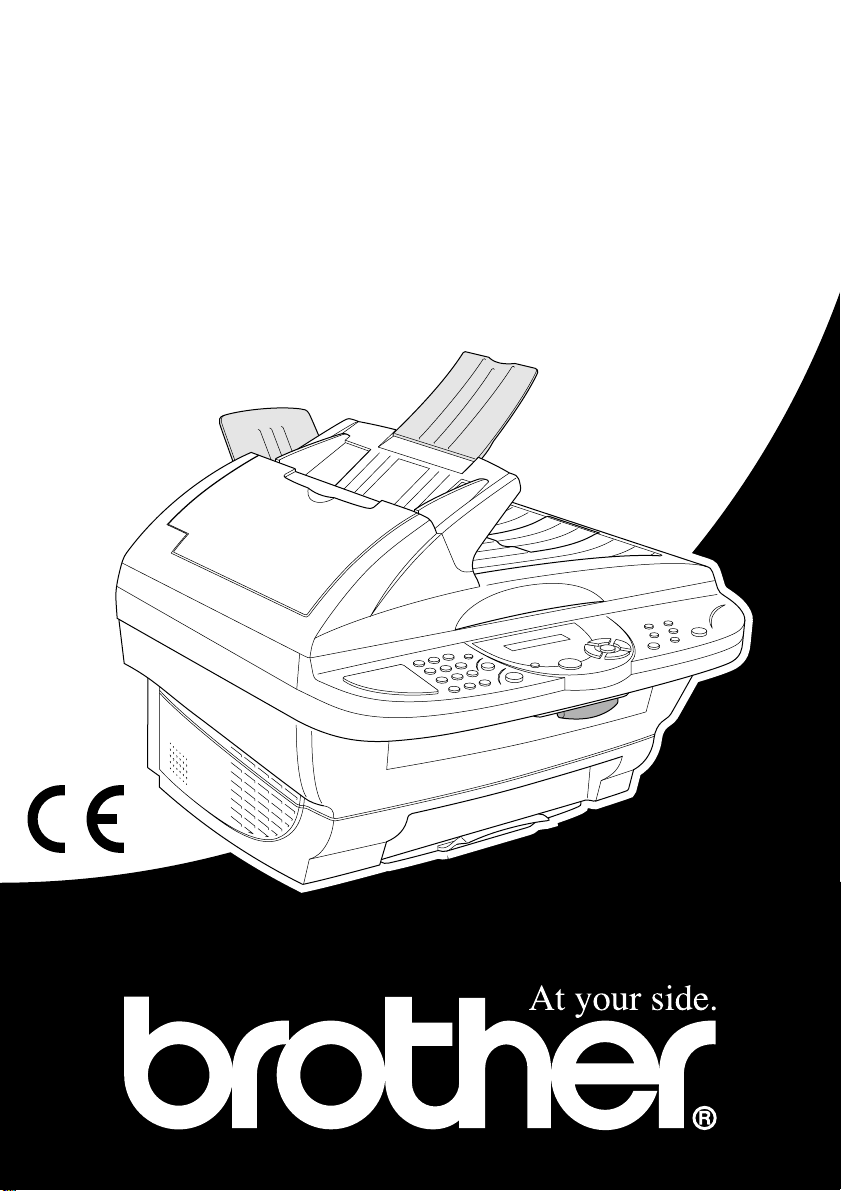
MFC-9160
MANUALE DELL’OPERATORE
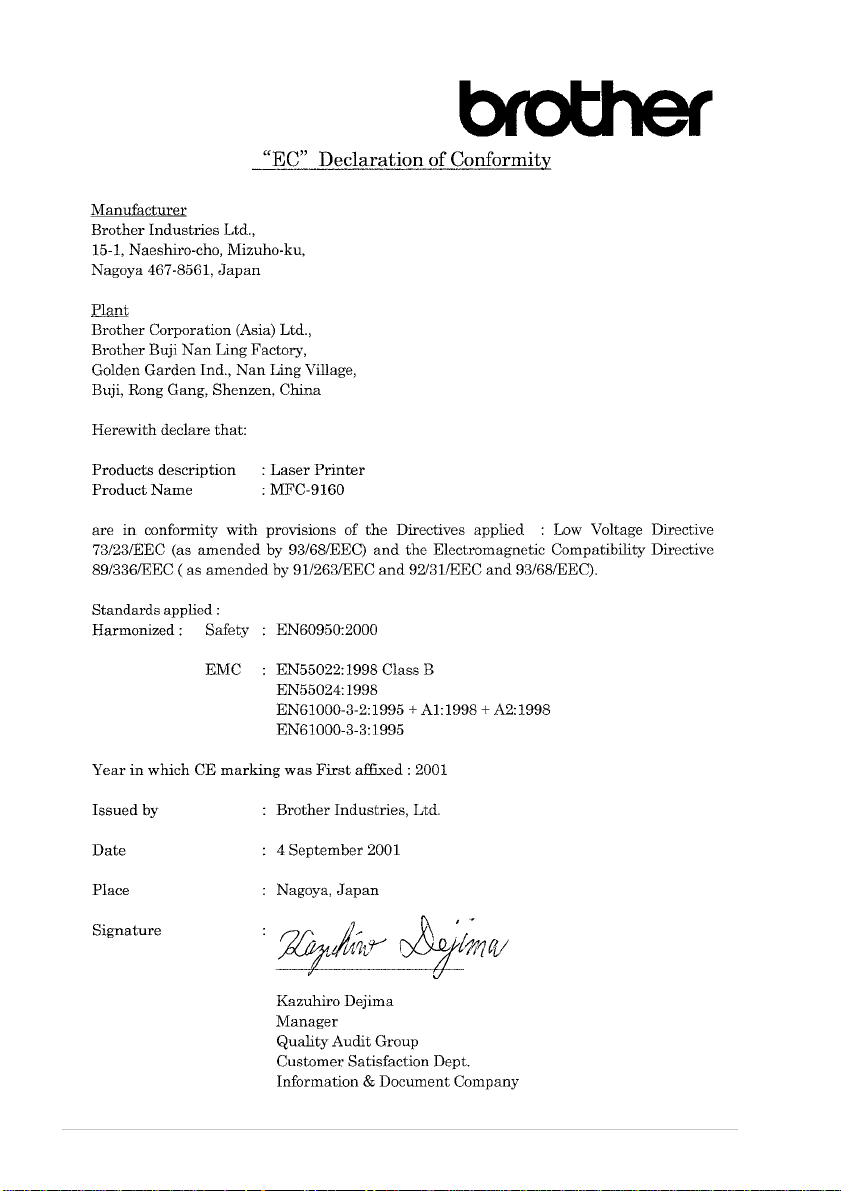
i
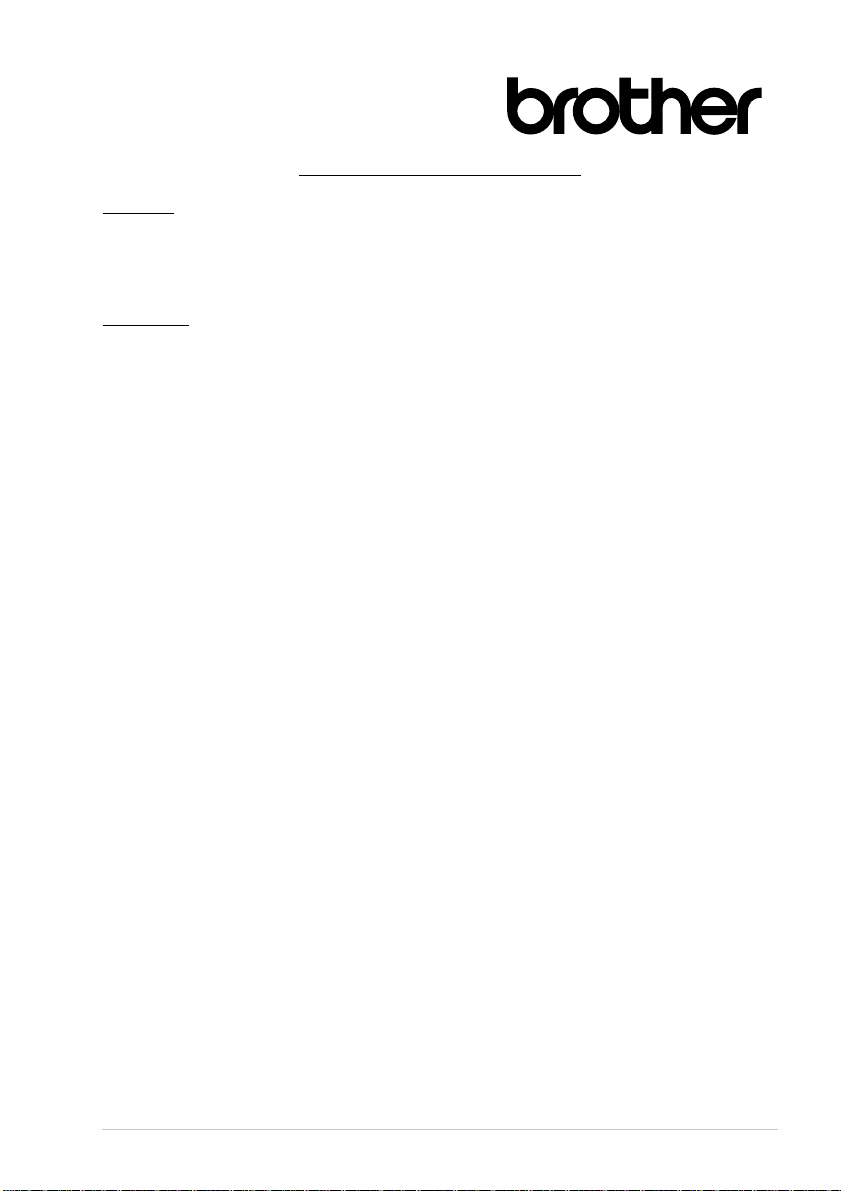
Dichiarazione di conformità EC
Produttore
Brother Industries Ltd.,
15-1, Naeshiro-cho, Mizuho-ku,
Nagoya 467-8561, Giappone
Stabilimento
Brother Corporation (Asia) Ltd.,
Brother Buji Nan Ling Factory,
Golden Garden Ind., Nan Ling Village,
Buji, Rong Gang, Shenzen, Cina
con la presente si dichiara che:
Descrizione dei prodotti : Stampante laser
Nome Modello : MFC-9160
sono conformi alle disposizioni contenute nelle Direttive applicate: Direttiva Bassa Tensione
73/23/CEE (e sua modifica 93/68/CEE) e Direttiva Compatibilità Elettromagnetica 89/336/CEE (e sue
modifiche 91/263/CEE, 92/31/CEE e 93/68/CEE).
Standard applicati :
Armonizzato : Sicurezza : EN60950:2000
EMC : EN55022:1998 Classe B
EN55024:1998
EN61000-3-2:1995 + A1:1998 + A2:1998
EN61000-3-3:1995
Anno di prima affissione della marcatura CE : 2001
Emesso da : Brother Industries, Ltd.
Data : 4. settembre 2001
Luogo : Nagoya, Giappone
ii
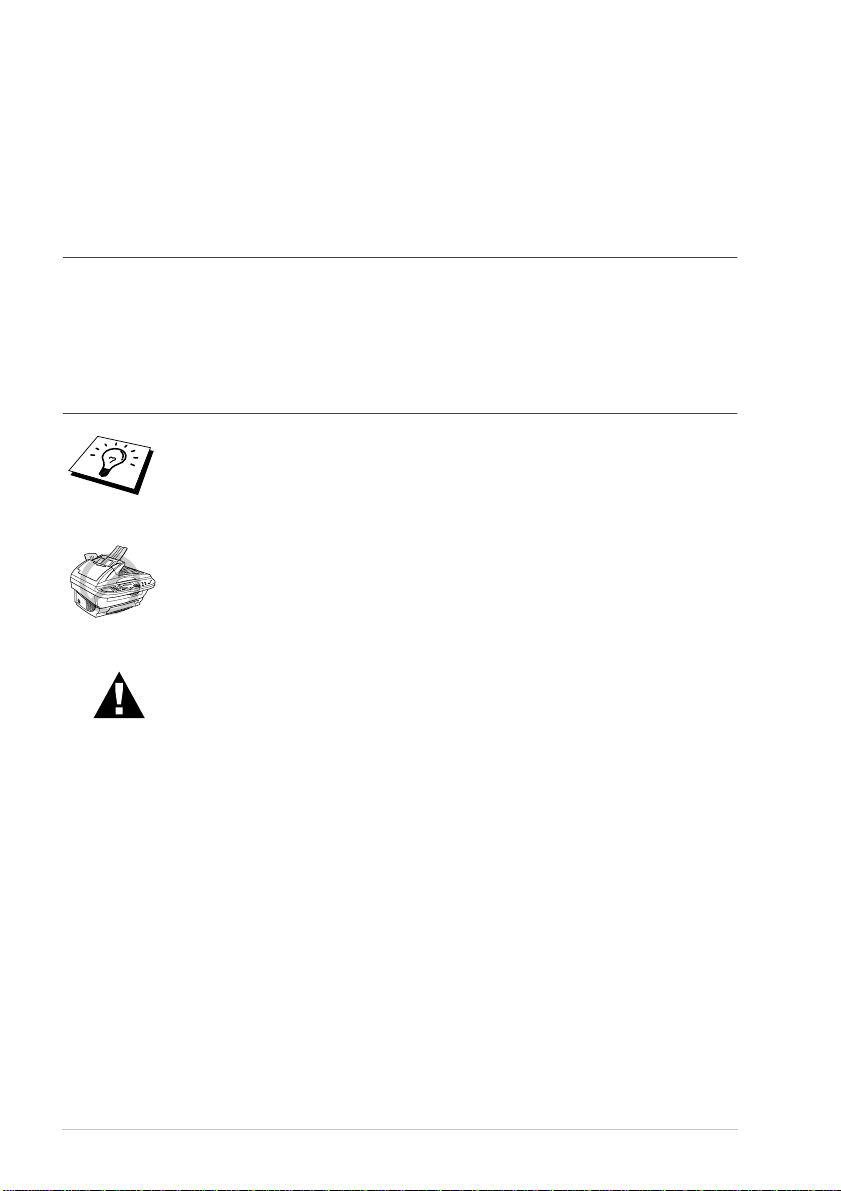
Come utilizzare il manuale
Grazie per avere acquistato un apparecchio Brother.
Questo apparecchio è stato progettato per garantire semplicità di utilizzo grazie ai messaggi guida
che appaiono sul display LCD. Tuttavia, per sfruttarne a pieno le potenzialità, si consiglia di dedicare
tempo la lettura del presente manuale.
Struttura del manuale
L’indice elenca i titoli dei capitoli e paragrafi contenuti nel manuale. Alla fine del manuale è inoltre
riportato un indice analitico per una rapida consultazione sulle caratteristiche e funzioni specifiche
dell’apparecchio. Le informazioni più importanti, le note di avvertenza e i riferimenti incrociati sono
contrassegnati da alcuni simboli speciali. Il manuale riporta anche alcune illustrazioni di messaggi
che appaiono sul display per aiutare l’utente a selezionare i tasti corretti assegnati alle varie funzioni.
I simboli usati nel manuale
Nota o informazioni aggiuntive.
L’apparecchio può venire danneggiato o può non funzionare correttamente
se non si osserva quanto indicato.
iii
Avvertimenti: precauzioni dettagliate da prendere per evitare possibili danni
alle persone.
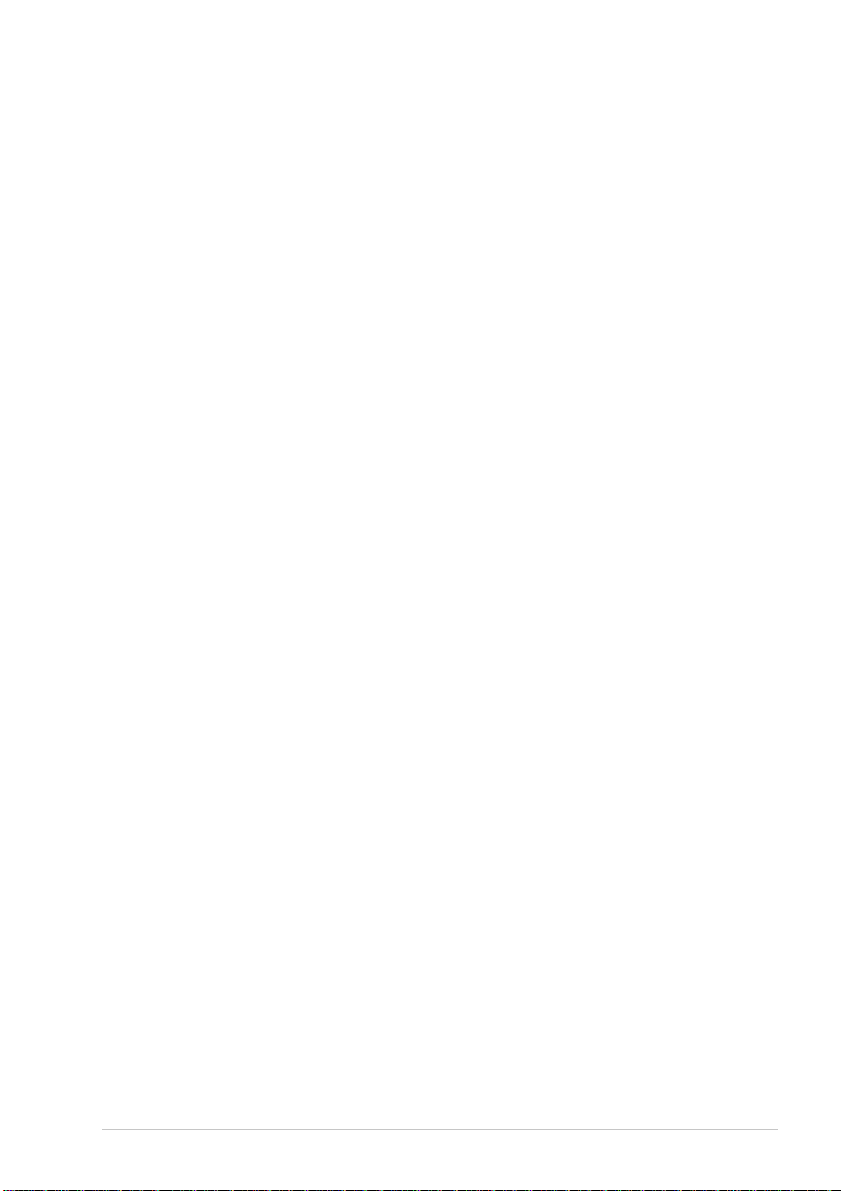
Programmazione intuitiva
La programmazione di questo apparecchio è del tipo a schermo. Questo tipo di programmazione,
facile ed intuitiva, consente all’utilizzatore di trarre il massimo vantaggio dalle funzionalità
dell’apparecchio.
Con la programmazione a schermo basta seguire i messaggi guida che appaiono sul display LCD.
Questi messaggi guidano l’utilizzatore passo per passo nella selezione delle funzioni dei vari menu,
delle opzioni di programmazione e delle impostazioni dell’apparecchio. Inoltre è possibile
programmare l’apparecchio più rapidamente premendo
immettere il numero del menu che si vuole visualizzare.
L’appendice del presente manuale contiene una lista completa delle selezioni, impostazioni ed
opzioni relative alle funzioni dell’apparecchio. (Vedere
pagina 8.)
Menu/Set e usando la tastiera per
Metodo Menu & Tabella Selezione Menu ,
iv
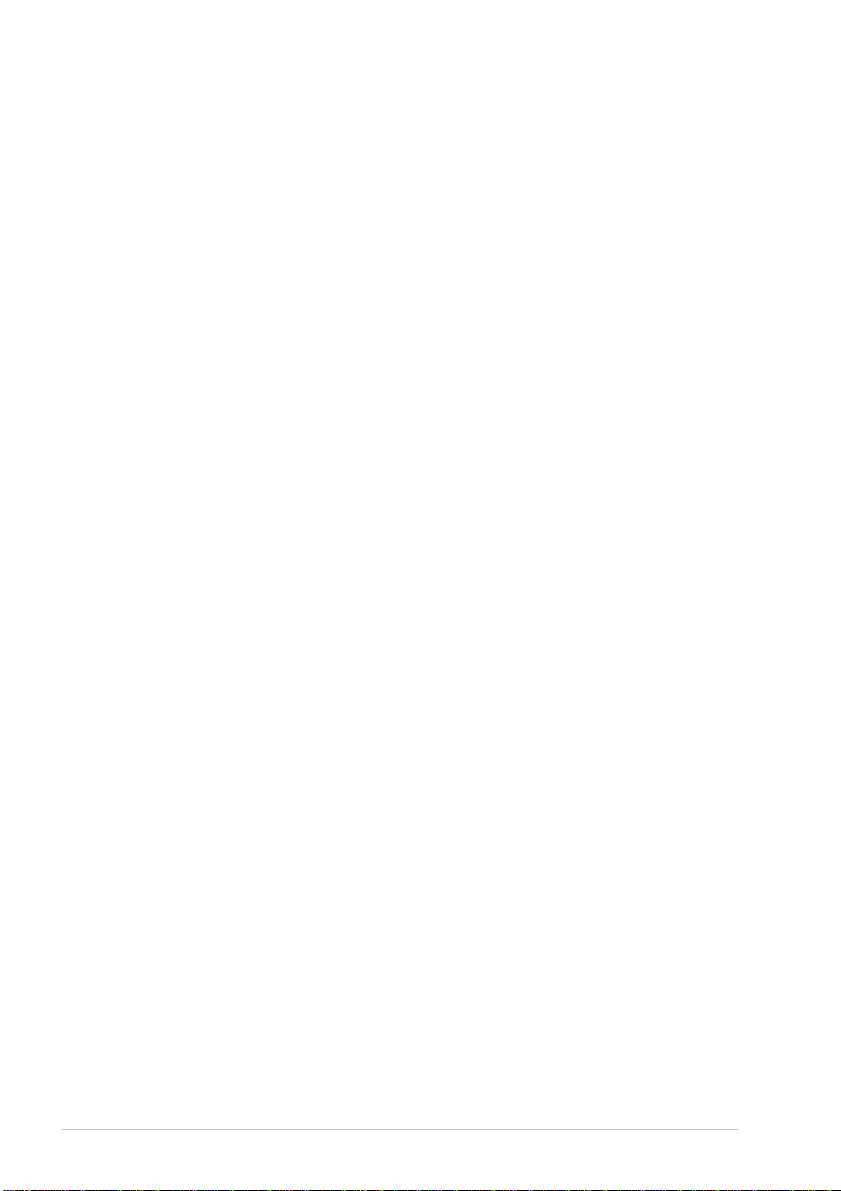
Indice
Come utilizzare il manuale
Programmazione intuitiva
Indice....................................................................................................v
PREPARAZIONE E UTILIZZO SEMPLICE
Guida alla predisposizione e all’utilizzo base
dell’apparecchio
Consigli per predisporre l’apparecchio e guida all’utilizzo base.........4
Pannello dei comandi...........................................................................6
Metodo Menu & Tabella Selezione Menu...........................................8
IMPOSTAZIONI PERSONALIZZATE
Capitolo 1 Impostazioni personalizzate
Impostazioni personalizzate...............................................................10
Utilizzo del tasto Rapporto ................................................................11
FOTOCOPIATRICE
Capitolo 2 Riproduzione di copie
Funzioni per la produzione di copie...................................................12
Riproduzione: impostazioni provvisorie............................................14
Modifica delle impostazioni predefinite............................................19
STAMPANTE/SCANNER
Capitolo 3 Utilizzo della macchina come stampante
Caratteristiche speciali di stampa.......................................................21
Come stampare dal PC.......................................................................21
Esecuzione simultanea delle operazioni di stampa e invio fax..........23
Funzioni del menu di stampa.............................................................23
Tipi di carta compatibile....................................................................24
Capitolo 4 Impostazioni del driver per stampante (Solo per
Windows
Utilizzo del driver per stampante Brother MFC-9160.......................25
Scheda base........................................................................................25
Scheda Avanzata................................................................................27
Supporto.............................................................................................34
v
®
)
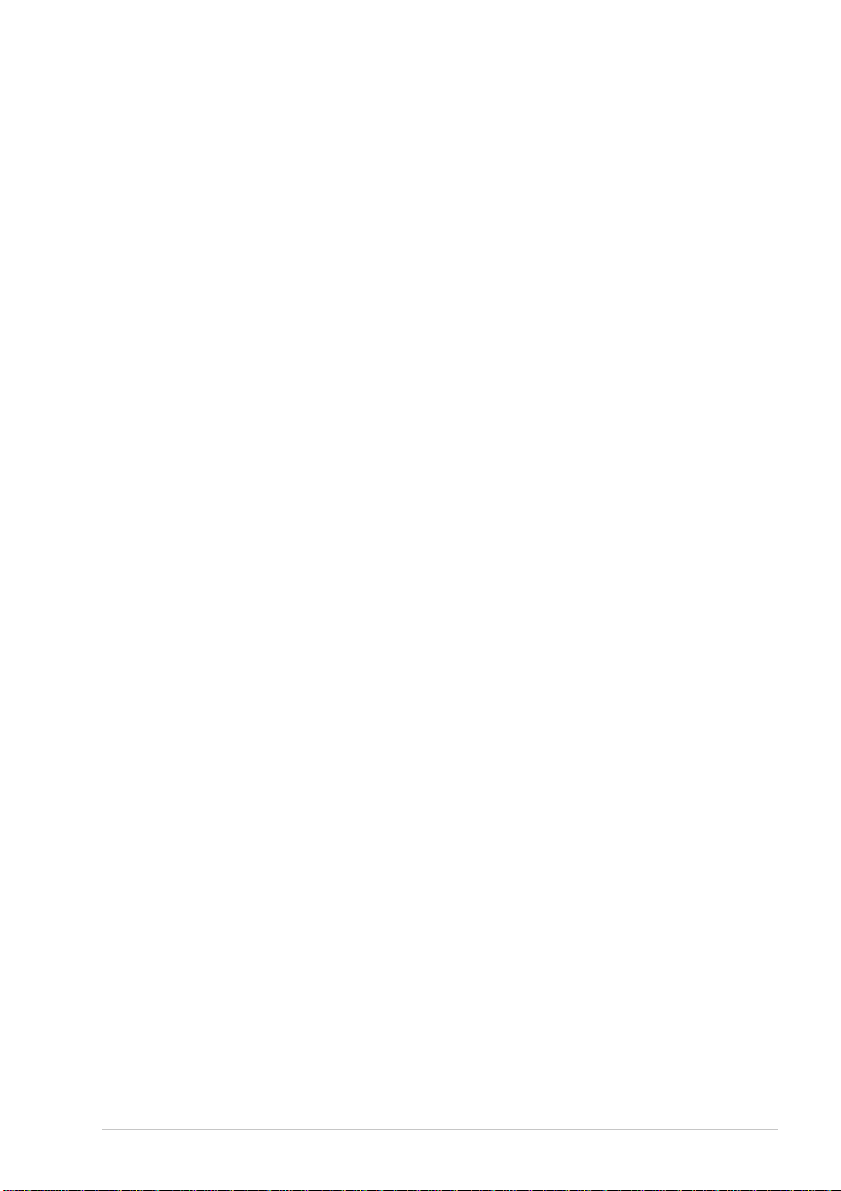
Capitolo 5 Utilizzo del Brother Control Center per Windows
(Solo per utenti Windows
Brother Control Center......................................................................35
Utilizzo dei tasti Scan con PC in ambiente Windows....................... 36
Utilizzo dei tasti del pannello dei comandi .......................................37
Le funzioni del Control Center Brother.............................................38
Digitalizza su file............................................................................... 41
Scannerizzare un E-mail....................................................................42
Scannerizzazione per Word Processor ..............................................44
Pulsante personalizzato ..................................................................... 45
Copia..................................................................................................46
Capitolo 6 Utilizzo di ScanSoft
ScanSoft
™
TextBridge
®
)
™
PaperPort
®
®
per Brother e
Capitolo 7 Utilizzo dell’MFC Brother con un New Power
Macintosh
Impostazione di Apple
Mac OS 8.5/ 8.5.1/8.6/9.0/9.0.4/9.1 e cavo USB.............................. 54
Utilizzo del driver della stampante Brother con computer Apple
Macintosh
Utilizzo del driver dello scanner Brother TWAIN con Apple
Macintosh
®
G3, G4 o iMac
®
Macintosh
®
........................................................................................54
®
........................................................................................56
™
/iBook
®
G3,G4 o iMac
™
™
con versione
®
®
Capitolo 8 Per utenti DOS
®
MANUTENZIONE
Capitolo 9 Risoluzione dei problemi e manutenzione
Messaggi di errore............................................................................. 63
Inceppamenti di documenti e carta.................................................... 65
Imballo e spedizione dell’apparecchio.............................................. 72
Manutenzione ordinaria.....................................................................74
INFORMAZIONI IMPORTANTI
Capitolo 10 Importanti informazioni per la sicurezza
Importanti informazioni per la sicurezza........................................... 85
vi
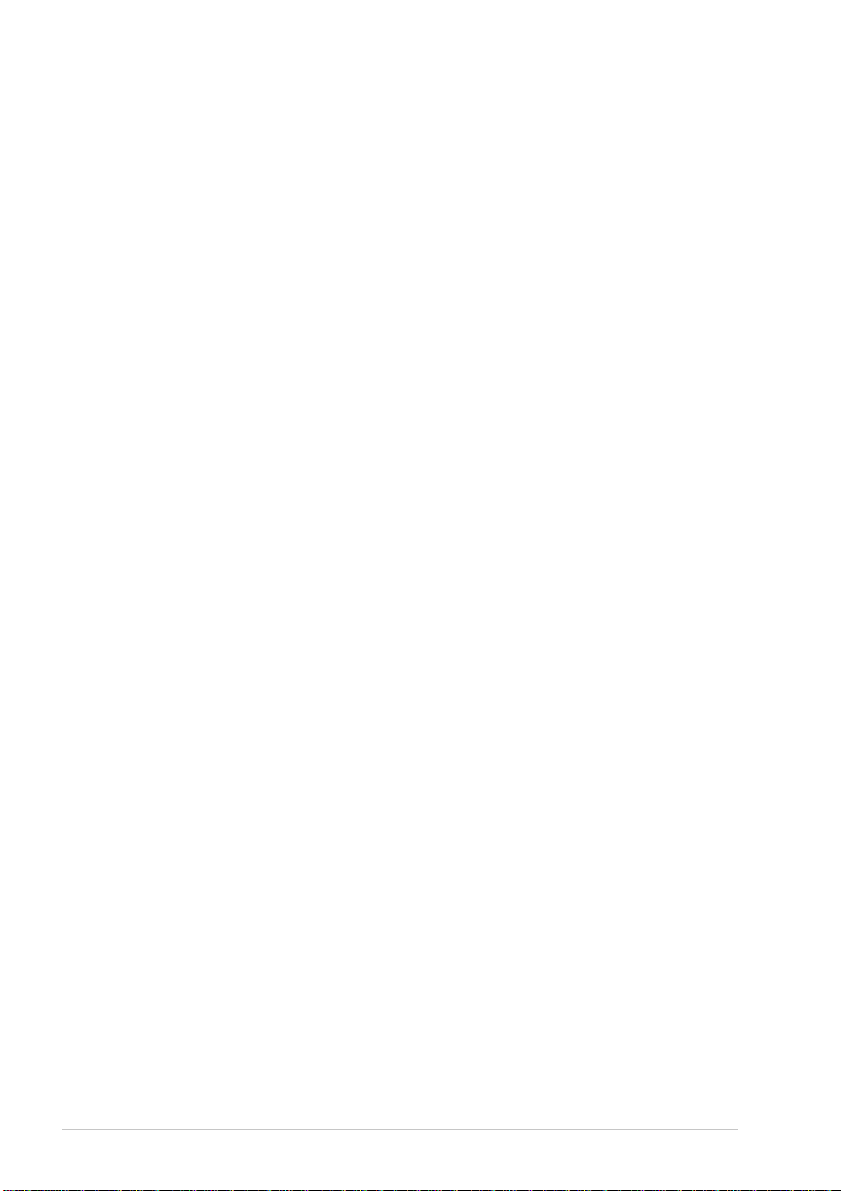
APPENDICE
Capitolo 11 Specifiche
Specifiche generali.............................................................................88
Dati tecnici della stampante...............................................................88
Requisiti del computer.......................................................................89
Elettricità e ambiente .........................................................................90
Nota di redazione e pubblicazione.....................................................91
Marchi commerciali...........................................................................91
Indice analitico...................................................................................92
vii
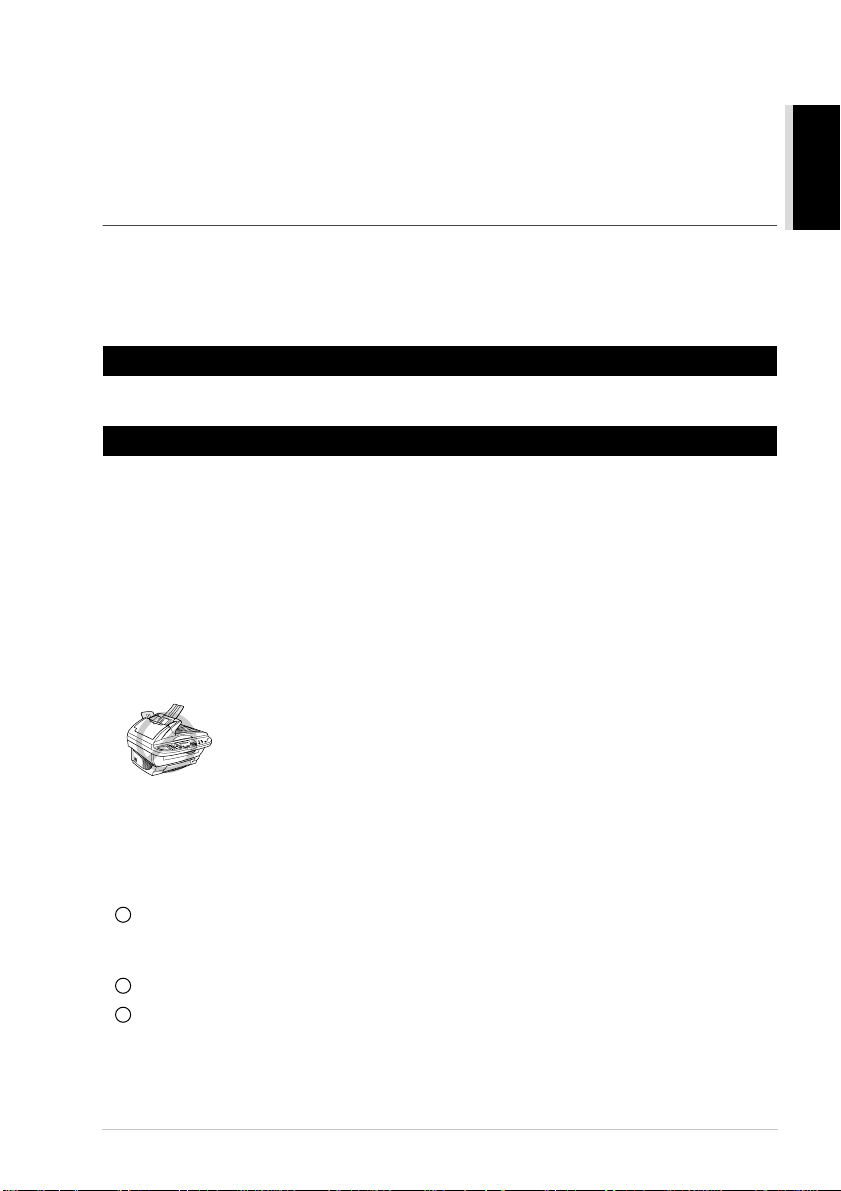
■
■
Guida alla predisposizione e all’utilizzo base dell’apparecchio
Procedure per la predisposizione e l’utilizzo base dell’apparecchio
Le procedure riportate di seguito consentono di predisporre ed utilizzare l’apparecchio in modo
semplice.
Tuttavia, Prima di seguire queste procedure, si raccomanda di leggere le sezioni Importanti
Informazioni sulla Sicurezza (pagina 85), Precauzioni e Consigli per la predisposizione e
Guida all’utilizzo base (pagina 4).
1 Leggere la Guida di Impostazione Rapida
Per predisporre l’apparecchio all’utilizzo seguire le istruzioni riportate sulla Guida di
Impostazione Rapida Brother.
2 Impostazione del documento
Il documento da copiare può essere scannerizzato sia dall’alimentatore automatico sia dal
cristallo.
Utilizzo dell’alimentatore automatico dei documenti (ADF)
L’alimentatore automatico (ADF) può contenere fino a 30 pagine ed alimenta i fogli
singolarmente. Introdurre solo carta normale nell’alimentatore automatico (75 g/m
sempre la risma di fogli in modo da separarli bene prima di introdurli nell’alimentatore
automatico.
Specifiche ambientali
Temperatura: 20-30˚C (68-86˚F)
Umidità: 50%-70%
NON utilizzare fogli arricciati, sgualciti, piegati, strappati o attaccati con
punti di cucitrice, fermagli, colla o nastro adesivo. NON introdurre
cartonicini, carta di giornale o tessuto. (Per copiare o scannerizzare
questo tipo di supporti vedere la sezione “vedere
dell’apparecchio
Controllare che l’inchiostro sui documenti scritti a penna sia completamente asciutto prima
di introdurre il foglio.
I documenti devono essere dia larghezza compresa tra 14.8 e 21.6 cm e di lunghezza
compresa tra 14.8 e 35.6 cm.
1
Smuovere le pagine per separarle bene e sfalsarle ad un angolo di 30 gradi. Introdurre le
con il lato stampato rivolto verso l’alto , nell’ADF, inserendo prima il margine
pagine
superiore
2
Regolare le guide carta in base alla larghezza delle pagine.
3
Tirare il fermo.
fino a toccare il rullo di alimentazione.
, pagina 3.)
Utilizzo del cristallo
2
). Smuovere
UTILIZZO SEMPLICE
PREPARAZIONE E
Guida alla predisposizione e all’utilizzo base dell’apparecchio
1

4
In caso di documenti con più pagine, smuovere sempre i fogli in modo da separarli bene; V.
illustrazione.
Introdurre i documenti
nell’ADF con il lato
stampato rivolto
verso l’alte
30˚
Fermo documenti
Impostazione Leva Supporti Speciali
Usare la leva per i supporti speciali per selezionare la posizione “Regular” () o “Special” ().
Per originali realizzati su supporti normali portare la leva per i supporti speciali sulla posizione
“Regular” ( ). Con la leva in questa posizione è possibile introdurre più pagine.
Per originali realizzati su supporti speciali (per esempio carta lucida o patinata), portare la leva
per i supporti speciali sulla posizione “Special” ( ). Introdurre gli originali uno alla volta. In
questo modo l’originale passa nell’alimentatore automatico senza scivolare o incepparsi.
Posizione “Regular”
Posizione “Special”
Leva supporti speciali
Se l’alimentatore automatico afferra più di un originale alla volta, riprovare
inserendo un foglio alla volta nell’alimentatore automatico o a riprodurre
usando il cristallo dell’apparecchio.
2
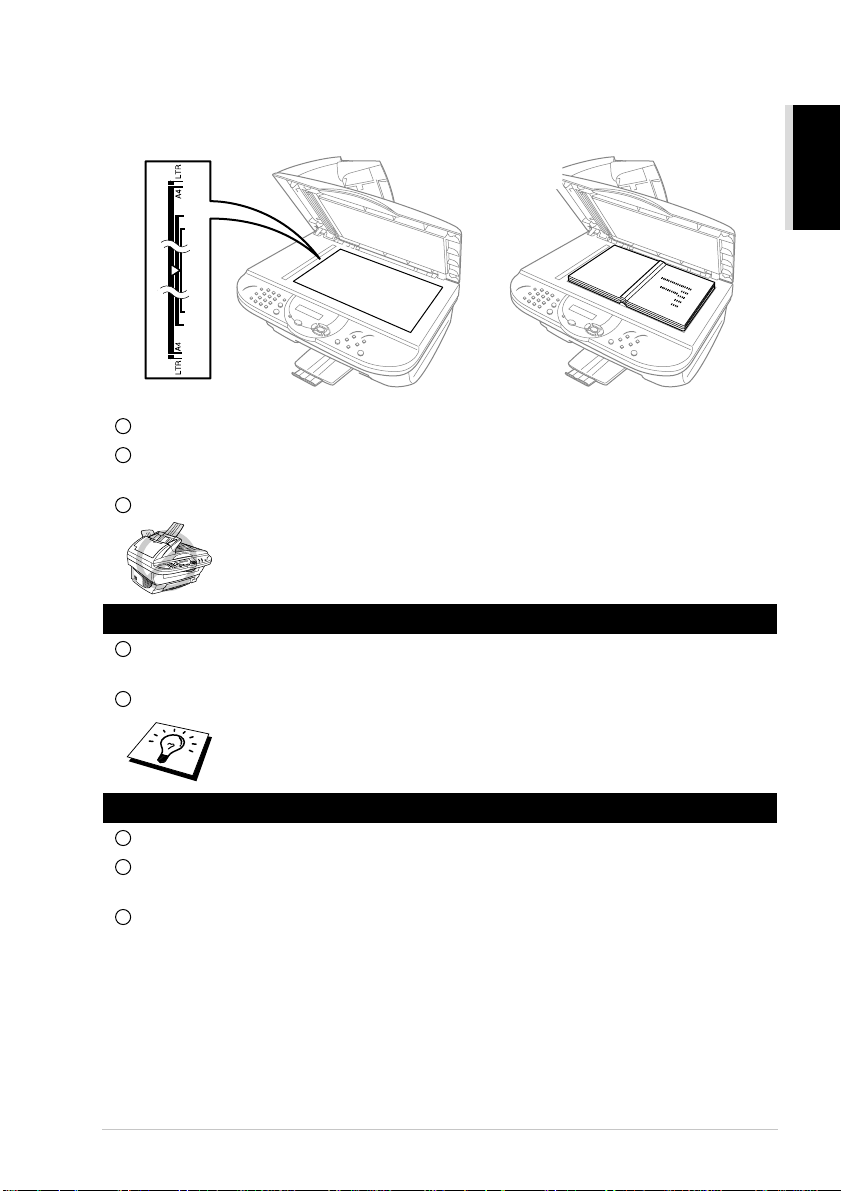
Utilizzo del cristallo dell’apparecchio
Per potere utilizzare il cristallo dell’apparecchio, l’alimentatore automatico deve essere vuoto.
Posizionare i
documenti sul
cristallo con il lato
stampato rivolto
verso il basso
1
Sollevare la ribalta.
2
Utilizzare le guide dei documenti poste a sinistra e centrare il documento sul cristallo con il
lato stampato verso il basso.
3
Abbassare la ribalta.
Se il documento originale è un libro o altro documento composto da più
pagine, si raccomanda di non abbassare la ribalta con forza e di non
tenerla schiacciata per evitare di danneggiare la lastra di cristallo.
UTILIZZO SEMPLICE
PREPARAZIONE E
3 Riproduzione di copie singole
1
Introdurre il documento con il lato stampato rivolto verso l’alto nell’alimentatore automatico
con il lato stampato rivolto verso il basso sul cristallo.
o
2
Premere
Copia .
Per interrompere la riproduzione ed estrarre l’originale, premere Stop/Uscita.
(Vedere Riproduzione di copie, pagina 12.)
4 Riproduzione di copie multiple (con l’alimentatore automatico)
1
Introdurre il documento con il lato stampato rivolto verso l’alto nell’alimentatore automatico.
2
Inserire con la tastiera il numero di copie richieste (massimo 99). Per esempio, premere 3, 8
per ottenere 38 copie.
3
Premere Copia.
Guida alla predisposizione e all’utilizzo base dell’apparecchio
3
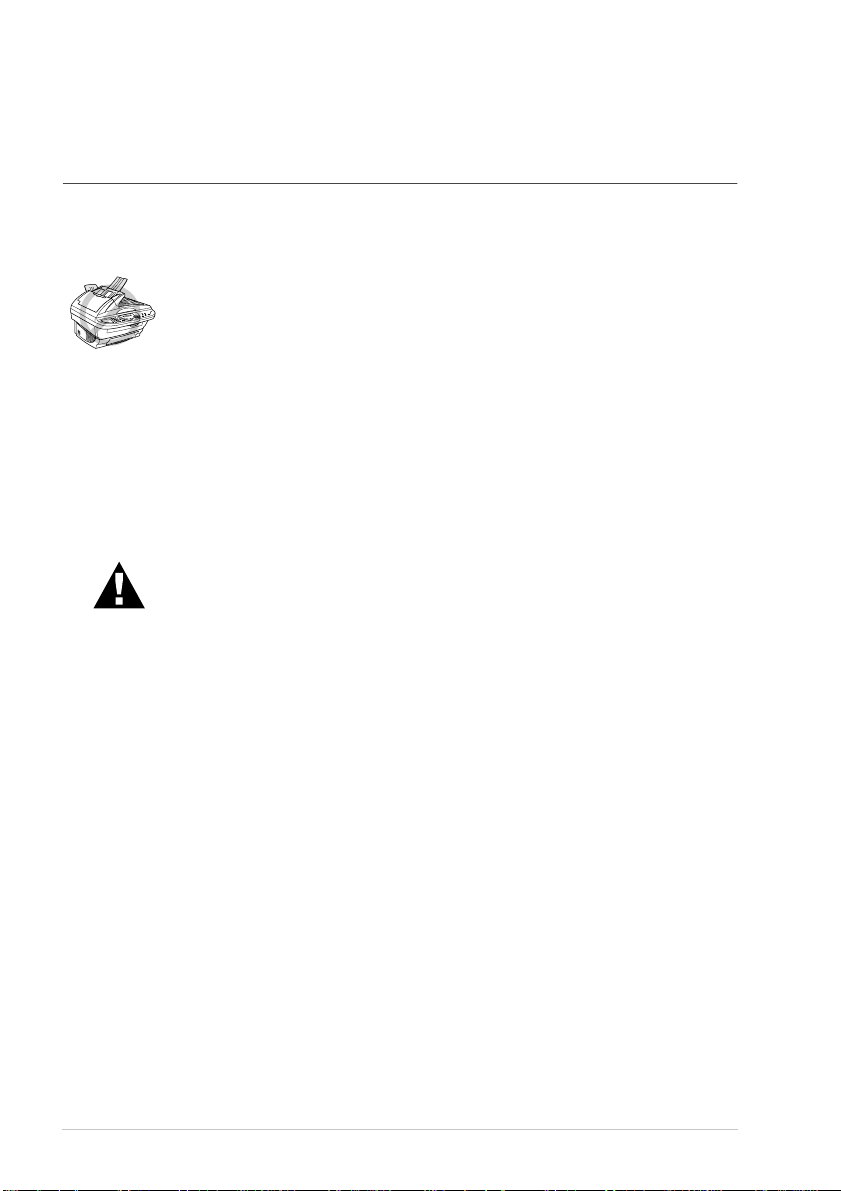
Consigli per predisporre l’apparecchio e guida all’utilizzo base
Scelta del punto di installazione
Posizionare l’apparecchio su una superficie piana e stabile, ad esempio una scrivania. Selezionare
un punto non soggetto a vibrazioni e urti. Collocare l’apparecchio vicino a una normale presa di
corrente provvista di messa a terra.
Evitare di installare l’apparecchio in punti dove potrebbe ricevere urti. Non
installare vicino a sorgenti di calore, condizionatori d’aria, acqua, prodotti
chimici o frigoriferi. Non esporre l’apparecchio alla luce solare diretta, ad
eccessivo calore, umidità o polvere. Non collegare l’apparecchio ad una
presa di corrente controllata da interruttori a muro o timer automatici.
L’interruzione dell’alimentazione può cancellare le informazioni contenute
nella memoria dell’apparecchio. Non collegare l’apparecchio a prese di
corrente sullo stesso circuito di grossi elettrodomestici o di altri apparecchi
che potrebbero disturbare l’alimentazione elettrica. Evitare fonti di
interferenze, quali diffusori acustici o unità base di telefoni senza fili.
Controllare che il flusso d’aria della ventola, posta sul lato destro
dell’apparecchio, non venga ostruito.
• Si raccomanda di usare questo prodotto con un dispositivo di protezione
contro i sovraccarichi per proteggerlo da danni causati da fulmini.
4
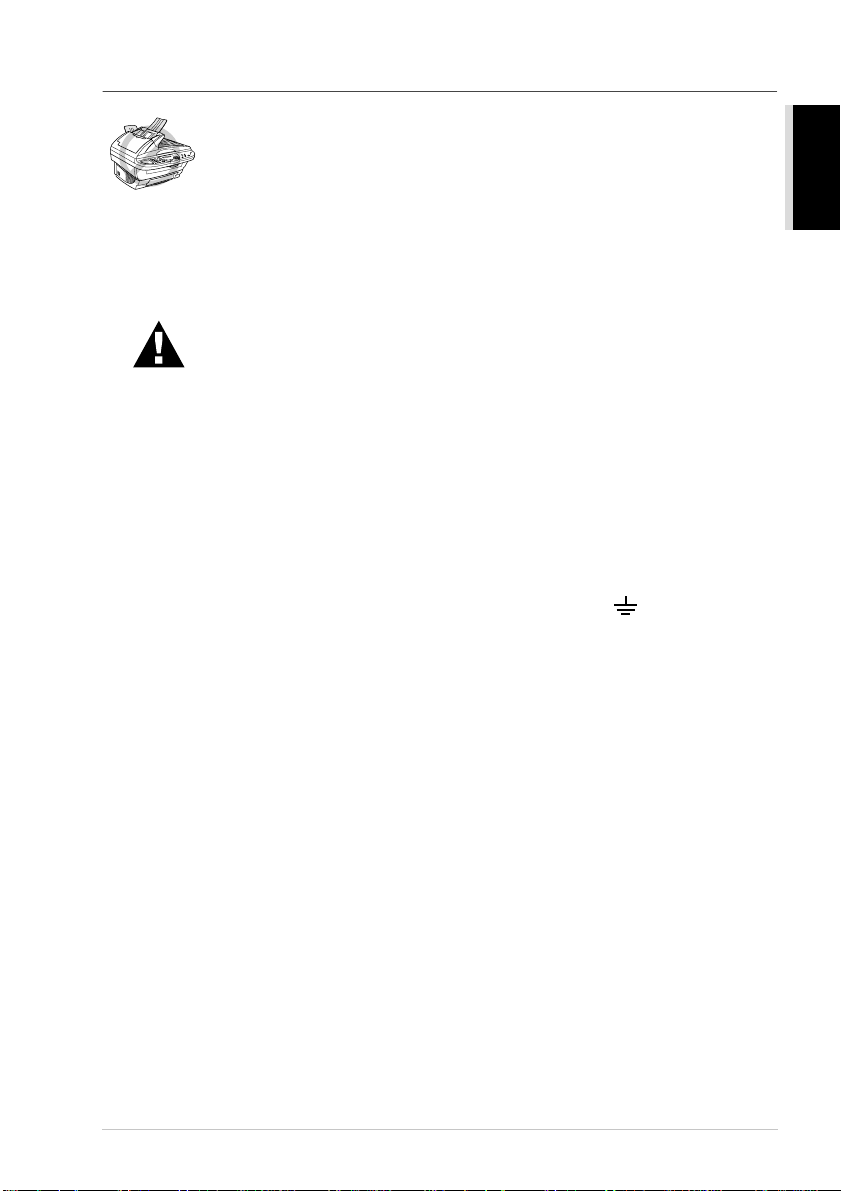
Collegamento del cavo dell’alimentazione
• L’apparecchio deve essere installato con una spina provvista di messa a
terra.
• Poiché l’apparecchio è collegato alla messa a terra mediante la presa di
corrente, si consiglia di effettuare il collegamento alla rete telefonica con
l’apparecchio collegato alla rete elettrica per proteggersi dal rischio di
eventuali scariche. Per la stessa ragione, al momento di scollegare
l’apparecchio si consiglia di staccare prima il cavo della linea telefonica e
poi quello dell’alimentazione.
IMPORTANTE:
Nel caso in cui sia necessario rimuovere la spina pressofusa per collegarne
una di diverso tipo, si raccomanda di gettare via immediatamente la spina
tagliata per evitare il rischio di scosse elettriche dovute all’introduzione
accidentale della spina in una presa dell’alimentazione di rete. I fili del cavo
dell’alimentazione dell’apparecchio sono contraddistinti per colore:
• giallo e verde : messa a terra
• blu : neutro
• marrone : tensione
Poichè i colori che contraddistinguono i fili dell’apparecchio potrebbero non
corrispondere a quelli dei terminali della presa di rete utilizzata, si
raccomanda di procedere come indicato di seguito.
Collegare il filo giallo e verde al terminale della presa contrassegnato da uno
dei seguenti: lettera “E”, simbolo della messa a terra colore verde o
giallo e verde.
Collegare il filo blu al terminale della presa contrassegnato dala lettera “N”
o dal colore nero.
Collegare il filo marrone al terminale della presa contrassegnato dalla lettera
“L” o dal colore rosso.
UTILIZZO SEMPLICE
PREPARAZIONE E
Guida alla predisposizione e all’utilizzo base dell’apparecchio 5

Pannello dei comandi
o
2
1
12
10
11
Tastiera
1
Usare la tastiera per impostare
l’intervallo di attesa prima che
l’apparecchio attivi automaticamente il
Modo Sleep (00 - 99).
Rapporto
2
Consente l’accesso al menu “Reports”
per selezionare un rapporto da stampare:
Guida e Lista impostazioni sistemi.
Scan:
3
Questo tasto consente di scannerizzare
un originale nel computer e selezionare il
programma di destinazione: word
processing, applicazioni di grafica o email.
Risparmio Toner
4
Usando questo tasto si può risparmiare il
toner.
Stop/Uscita
5
Premere questo tasto per annullare
l’operazione di copiatura. L’originale
viene espulso.
3
5
4
8
9
6
Tasti navigazione:
6
7
Menu/Set
Questo tasto consente di accedere al menu
e al modo programmazione e memorizza
le impostazioni nell’apparecchio.
o
Premere per scorrere in avanti o indietro
per impostare un’opzione di menu.
Premere questi tasti per scorrere menu e
opzioni.
6
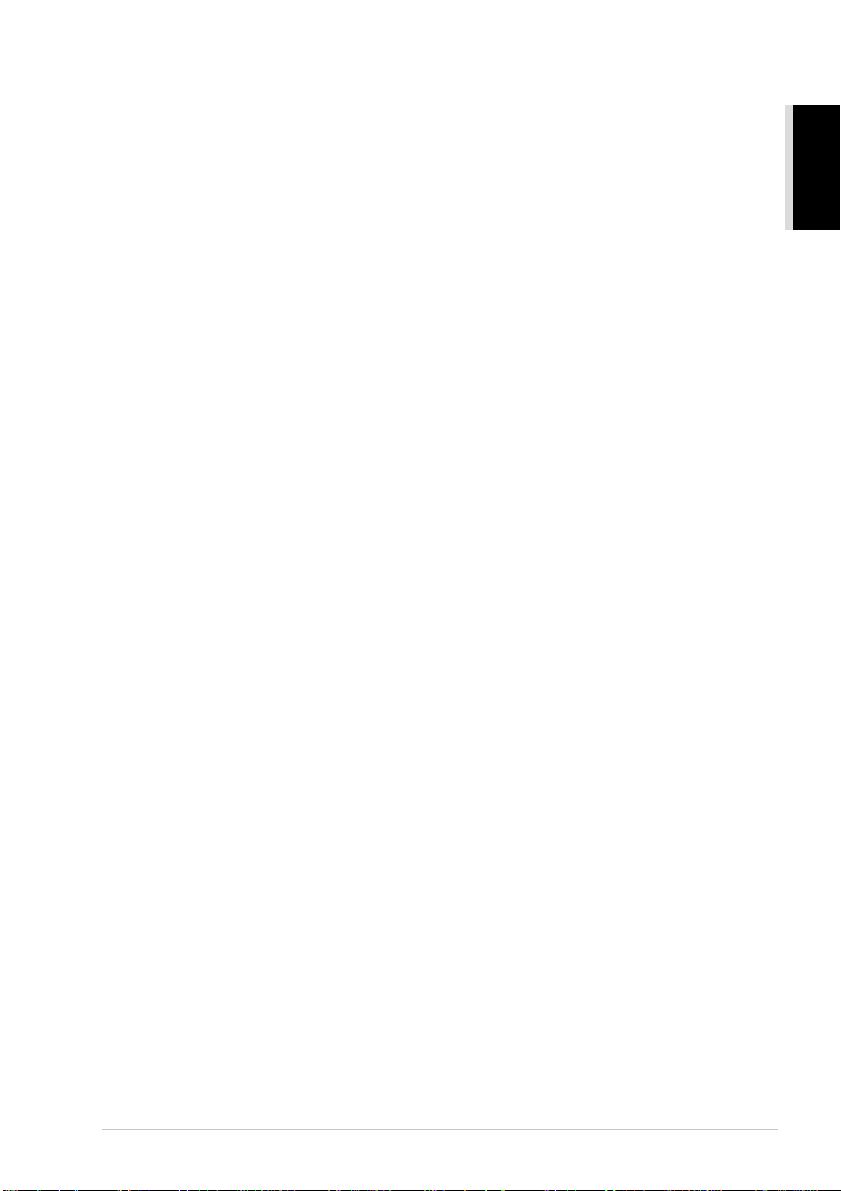
Tasti Copia:
7
(Solo per la copia successiva)
Ordine
Premere questo tasto per ordinare le
copie multiple.
Mode Copia
Premere questo tasto per modificare
temporaneamente la risoluzione della
copia per il tipo di originale usato.
2in1/4in1
Premere questo tasto per copiare quattro
pagine su un solo foglio o per creare un
libretto copiando due pagine per foglio.
Contrasto
Questo tasto consente di modificare
provvisoriamente l’impostazione del
contrasto.
Reset Impost.
Questo tasto consente di annullare le
impostazioni provvisorie e ripristinare
quelle di fabbrica senza dovere attendere
i 45 secondi necessari all’annullamento
automatico delle impostazioni
provvisorie.
Poster
Premere questo tasto per ottenere una
copia che è nove volte le dimensioni
dell’originale.
Copia
Consente di produrre una copia.
Display a cristalli liquidi
8
Il display a cristalli liquidi (LCD)
visualizza messaggi di guida per
facilitare la predisposizione e l’utilizzo
dell’apparecchio.
LED Toner esaurito
9
La spia LED del toner lampeggia per
indicare che il toner è prossimo
all’esaurimento e che è necessario
sostituire la cartuccia. È possibile
continuare a stampare fino a quando la
spia resta accesa.
Reset
0
Questo tasto consente di cancellare i dati
dalla memoria della stampante.
Ingrand (Solo per la copia
A
successiva)
A ogni pressione del tasto viene indicato
il successivo rapporto di ingrandimento
preimpostato: 100%, 141%, 150%,
200%, 400%, MANUALE. Per altri
valori, selezionare MANUALE e usare
la tastiera per digitare una percentuale
compresa tra 101% e 400%.
Riduzione (Solo per la copia
B
successiva)
A ogni pressione del tasto viene indicato
il successivo rapporto di riduzione
preimpostato: 100%, 71%, 50%, 25%,
AUTO, MANUALE. Per altri valori,
selezionare MANUALE e usare la
tastiera per digitare una percentuale
compresa tra 25% e 99%. Selezionare
AUTO per riprodurre automaticamente
l’originale sul supporto della dimensione
selezionata.
UTILIZZO SEMPLICE
PREPARAZIONE E
Guida alla predisposizione e all’utilizzo base dell’apparecchio 7
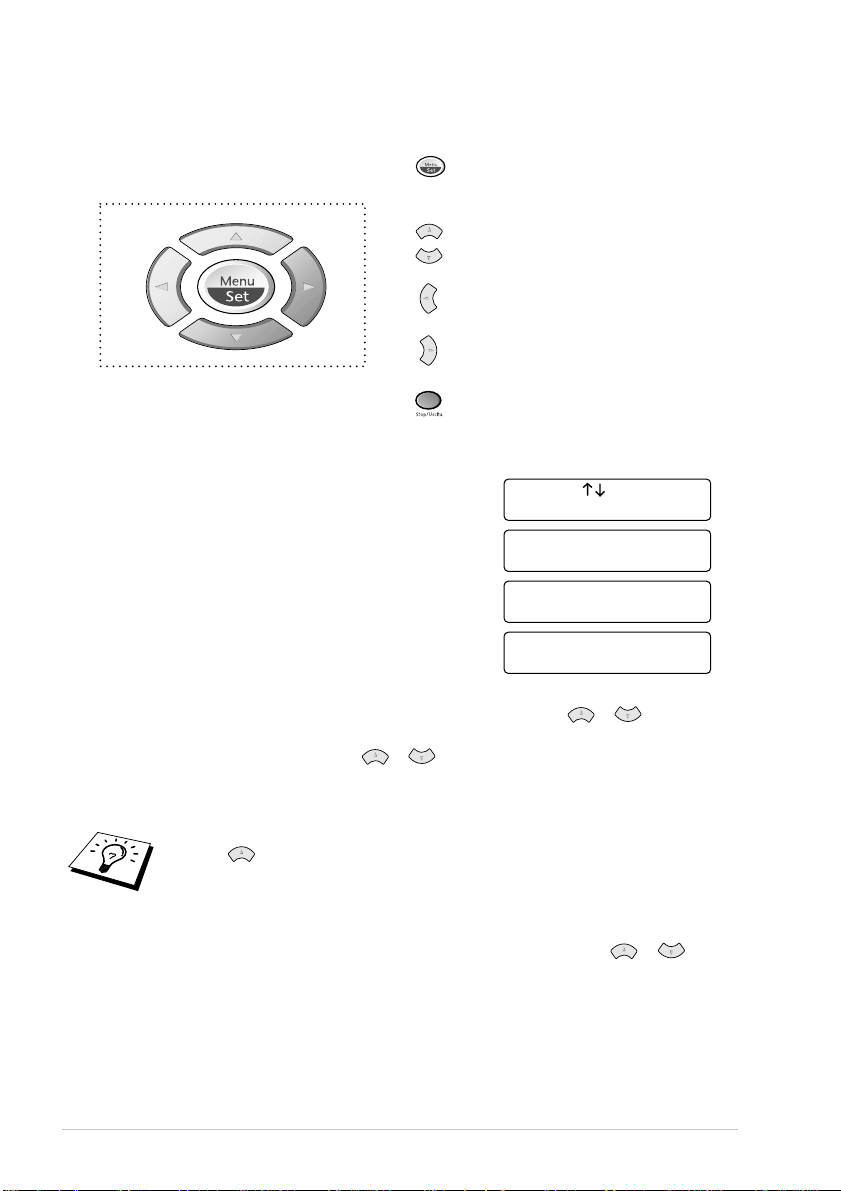
Metodo Menu & Tabella Selezione Menu
- Accedere al menu
- Passare al livello successivo del
menu
- Accettare un’opzione
- Scorrere il livello del menu
corrente
- Per tornare al livello precedente del
menu
- Per passare al livello successivo del
menu
- Uscire dal menu
È possibile accedere al Modo Menu premendo Menu/Set.
Quando si accede al menu, sul display scorrono le seguenti
opzioni:
Premere 1 per il Menu Impostazioni Generali
—OPPURE—
Premere 2 per il Menu Copia
—OPPURE—
Premere 3 per accedere al menu stampante
—OPPURE—
SELEZ & SET
1.SETUP GENERALE
2.COPIA
3.STAMPAN
È possibile scorrere più rapidamente le opzioni dei menu premendo i tasti o ed impostare
un’opzione premendo Menu/Set quando appare sul display. A questo punto il display visualizza il
menu di livello successivo. Premere il tasto o per scorrere le opzioni del menu successivo
e premere Menu/Set.
Dopo avere terminato l’impostazione di un’opzione, il display visualizza il messaggio ACCETTATO.
Usare per tornare indietro e visualizzare le opzioni precedenti o per rendere
più rapida la procedura di selezione.
L’apparecchio può essere programmato premendo Menu/Set ed i numeri associati ai vari menu. Per
esempio, per impostare MODO COPIA su FOTO, premere Menu/Set, 2, 1 e o per
selezionare FOTO e premere Menu/Set.
8
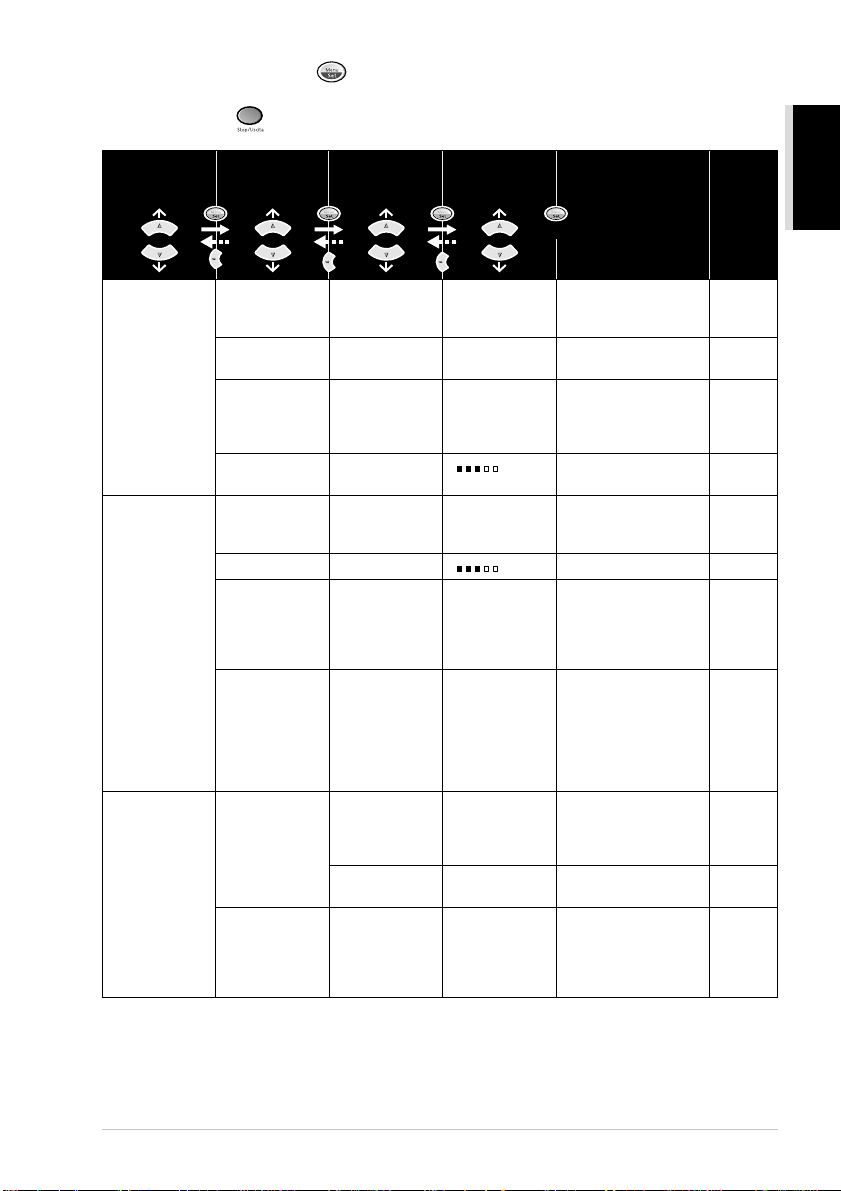
Per accedere al menu premere Menu/Set.
Per uscire premere Stop/Uscita.
UTILIZZO SEMPLICE
PREPARAZIONE E
Menu
principale
1. SETUP
GENERALE
2. COPIA 1.
3. STAMPAN 1. OPZIONI
Sottomenu
1. BEEP
2. RISPARMIO
3. MODO
RIPOSO
4. DENSITA
STAMPA
MODO COPIA
CONTRASTO
2.
3.
TIPO CARTA
FORMATO
4.
CARTA
STAMPA
2. RESET
STAMPANT
Selezioni
Menu
—
—
——
—
—
— - + Per regolare il contrasto. 20
—
—
1. FONT
INTERNI
CONFIGURAZIONE
2.
——
Opzioni
per accettare
ALTO
BASSO
NO
SI
NO
- + Regola il contrasto della
AUTO
TESTO
FOTO
SOTTILE
NORMALE
SPESSA
+SPESSA
ACETATO
LETTER
A4
EXECUTIVE
A5
A6
B5
B6
—
—
Descrizioni Pagina
Regola il volume del
segnale acustico. 10
Modo per risparmiare
energia.
Imposta la durata di
tempo prima che
l’apparecchio attivi il
Modo Riposo.
stampa: chiaro o scuro.
Seleziona la risoluzione
della Copia in base al
tipo di documento.
Verificare il tipo di carta
contenuta
nell’alimentatore
multiuso.
Regolare il formato
della carta.
Si possono stampare i
font interni per eseguire
un controllo e una
conferma.
Elenca le imposatzioni e
lo stato della stampante.
Consente di ripristinare
le impostazioni
predefinite e quelle
provvisorie per la
stampante.
* L’impostazione di fabbrica (opzione) appare in grassetto.
10
10
11
19
20
20
23
23
23
Guida alla predisposizione e all’utilizzo base dell’apparecchio 9
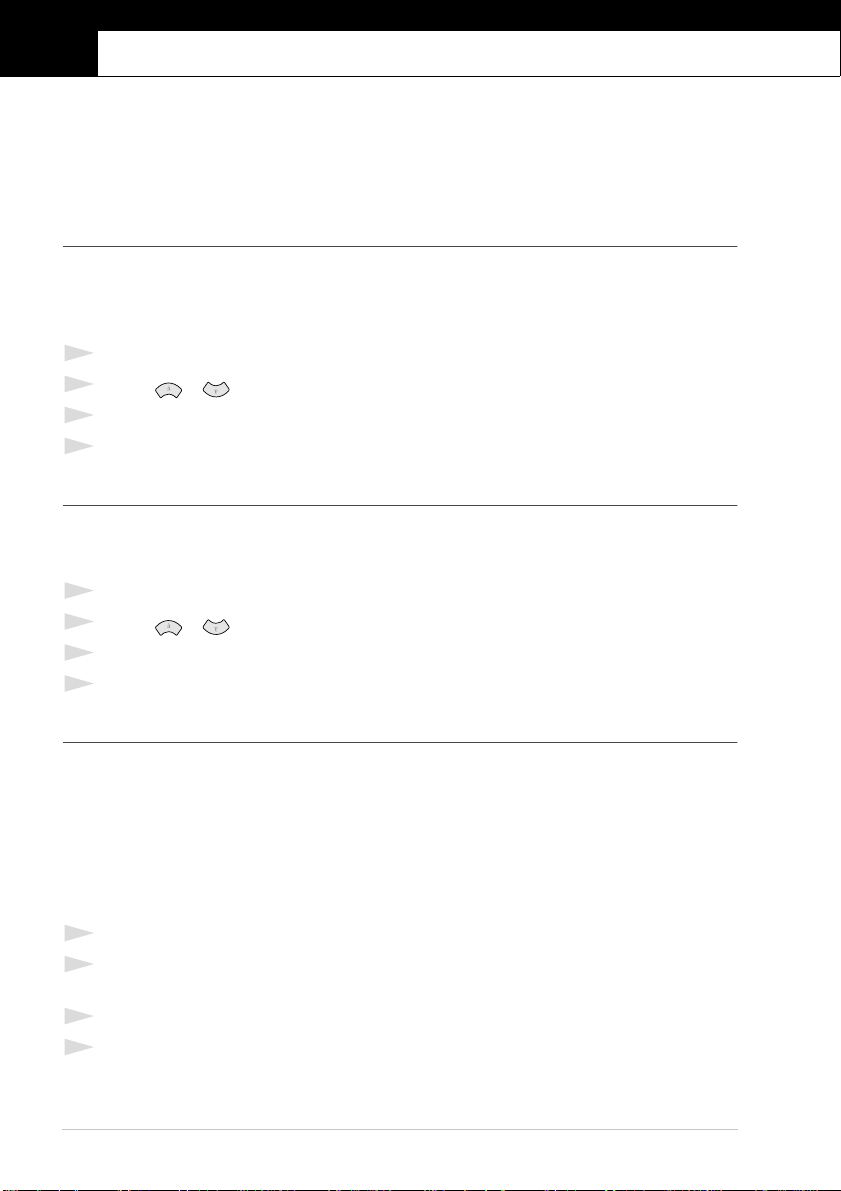
1
Impostazioni personalizzate
Impostazioni personalizzate
Il tasto Menu/Set consente di personalizzare le impostazioni. L’apparecchio può essere
programmato premendo Menu/Set e usando la tastiera per immettere il numero del menu che si
vuole visualizzare.
Volume segnale acustico
Il volume del segnale acustico può essere impostato su BASSO, ALTO o NO. L’apparecchio viene
fornito con questo volume impostato su BASSO. Quando il segnale acustico è impostato su BASSO
o ALTO, l’apparecchio emette un segnale acustico ogni volta che si preme un tasto o si commette
un errore.
1
Premere Menu/Set, 1, 1.
2
Premere o per selezionare l’impostazione voluta.
3
Premere Menu/Set quando sul display appare l’impostazione desiderata.
4
Premere Stop/Uscita.
Risparmio elettricità
Il Modo Power Save consente di ridurre il consumo di energia elettrica, disinserendo il processore
principale (CPU) dell’apparecchio. Se il Modo Power Save è impostato su SI, l’apparecchio attiva
automaticamente questa funzione quando non viene utilizzato.
1
Premere Menu/Set, 1, 2.
2
Premere o per selezionare SI (o NO).
3
Quando sul display appare l’impostazione voluta, premere Menu/Set.
4
Premere Stop/Uscita.
Mlodo Riposo
Impostando l’apparecchio sul Modo Sleep è possibile ridurre il consumo energetico in quanto
l’apparecchio disattiva il gruppo fusori interno se resta inattivo per un certo periodo. È possibile
impostare un intervallo di attesa (compreso tra 00 e 99 minuti) trascorso il quale si attiva
automaticamente il Modo Sleep. Il timer si azzera automaticamente quando l’apparecchio riceve dati
dal PC o esegue una copia. L’impostazione di fabbrica è 05minuti. Quando l’apparecchio è in Modo
Sleep, il display visualizza RISPAR. Quando si inizia a stampare o a fotocopiare con l’apparecchio
in Modo Sleep, occorre attendere qualche secondo per consentire al gruppo fusori di scaldarsi e
raggiungere la corretta temperatura di funzionamento.
1
Premere Menu/Set, 1, 3.
2
Usare la tastiera per impostare l’intervallo di attesa prima che l’apparecchio attivi
automaticamente il Modo Sleep (00 - 99).
3
Premere Menu/Set.
4
Premere Stop/Uscita.
10 Capitolo 1
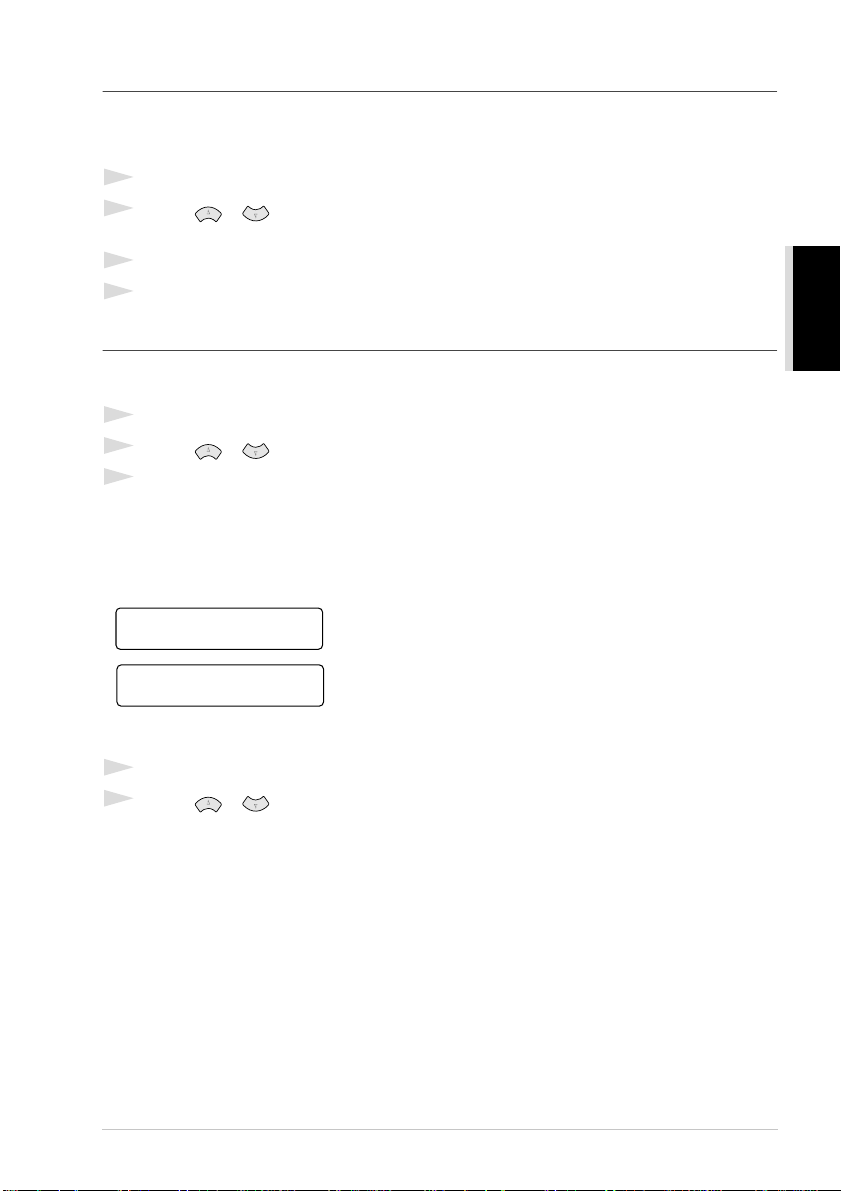
Come impostare la densità della stampa
Se l’apparecchio produce una stampa troppo chiara o troppo scura, regolare la densità di stampa. La
nuova impostazione resta valida fino a successiva modifica. Questa impostazione regola anche la
densità della riproduzione.
1
Premere Menu/Set, 1, 4.
2
Premere o per scegliere l’impostazione. Ogni volta che si preme il tasto, la densità
della stampa passa all’impostazione seguente.
3
Quando il display visualizza l’impostazione desiderata, premere Menu/Set.
4
Premere Stop/Uscita.
Risparmio toner
Questa funzione consente di ottimizzare il consumo di toner. Quando la funzione “Risparmio toner”
è impostata su SI, la stampa appare leggermente più chiara. L’impostazione predefinita è NO.
1
Premere Risparmio Toner.
2
Premere o per selezionare SI (o NO).
3
Premere Menu/Set.
Utilizzo del tasto Rapporto
Sono disponibili due liste.
1.AIUTI
Stampa una lista delle procedure e delle funzioni base.
PERSONALIZZATE
IMPOSTAZIONI
2.STAM SETTAGGI
Stampa di un rapporto
1
Premere Rapporto.
2
Premere o per selezionare il rapporto voluto e premere Menu/Set.
—OPPURE—
Immettere il numero del rapporto che si vuole stampare. Per esempio, premere 1 per stampare
la Lista degli Aiuti.
Stampa una lista settaggi di SETUP GENERALE.
Impostazioni personalizzate 11
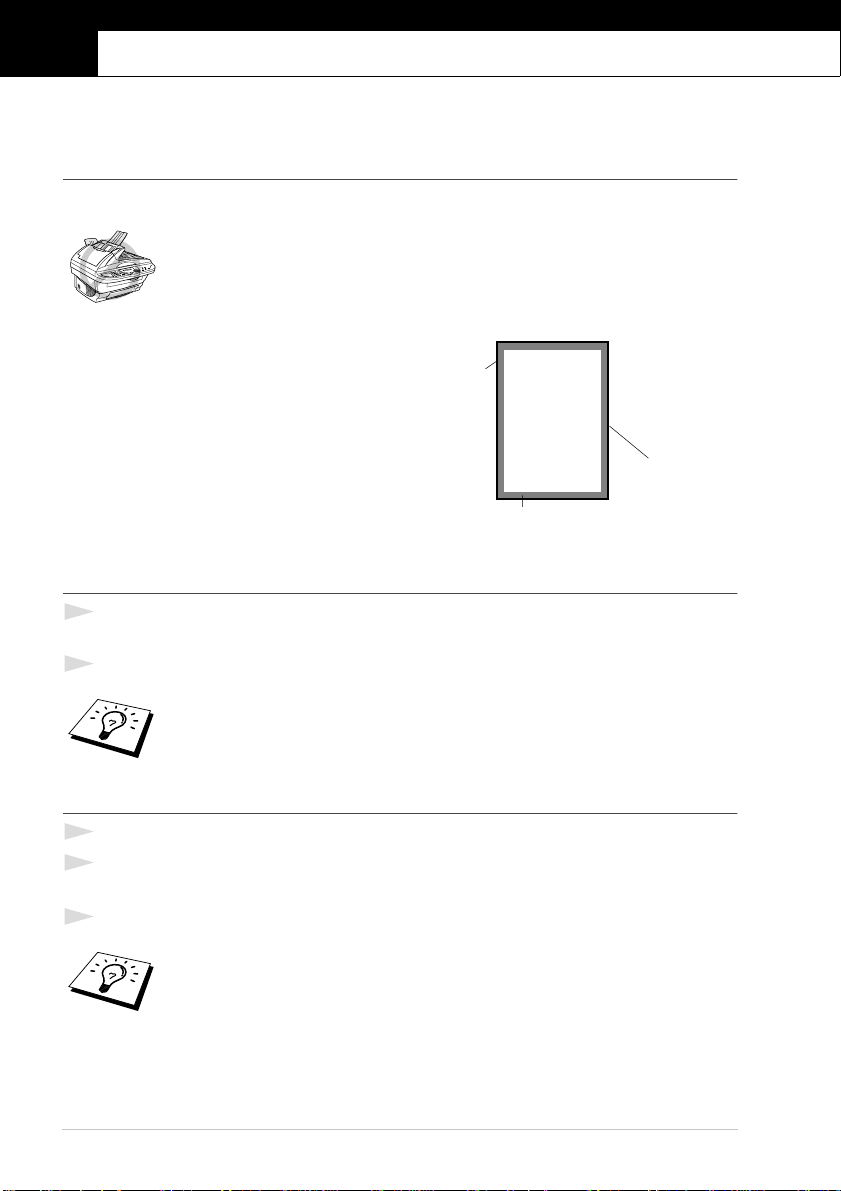
2
Riproduzione di copie
Funzioni per la produzione di copie
Utilizzo dell’apparecchio come fotocopiatrice
L’apparecchio può essere usato come fotocopiatrice per riprodurre massimo 99 copie alla volta.
NON tirare la carta in uscita mentre l’apparecchio fotocopia il documento.
L’area scannerizzabile del documento è compresa
entro una distanza di circa 4 mm dai margini del
foglio.
Riproduzione di una copia singola
1
Introdurre il documento nell’alimentatore automatico con il lato stampato rivolto verso l’alto
oppure poggiarlo sul cristallo con il lato stampato rivolto verso il basso.
2
Premere Copia.
(4 mm)
(4 mm)
Area non
scannerizzabile
Per interrompere la procedura di riproduzione e ritirare l’originale premere
Stop/Uscita.
Riproduzione di copie multiple (usando l’ADF)
1
Introdurre il documento con il lato stampato rivolto verso l’alto nell’alimentatore automatico.
2
Inserire con la tastiera il numero di copie richieste (massimo 99).
Per esempio, premere 3, 8 per ottenere 38 copie.
3
Premere Copia.
Per impilare oppure ordinare le copie, usare il tasto Ordine. (Vedere Come
ordinare copie multiple (usando l’ADF), pagina 16.)
12 Capitolo 2
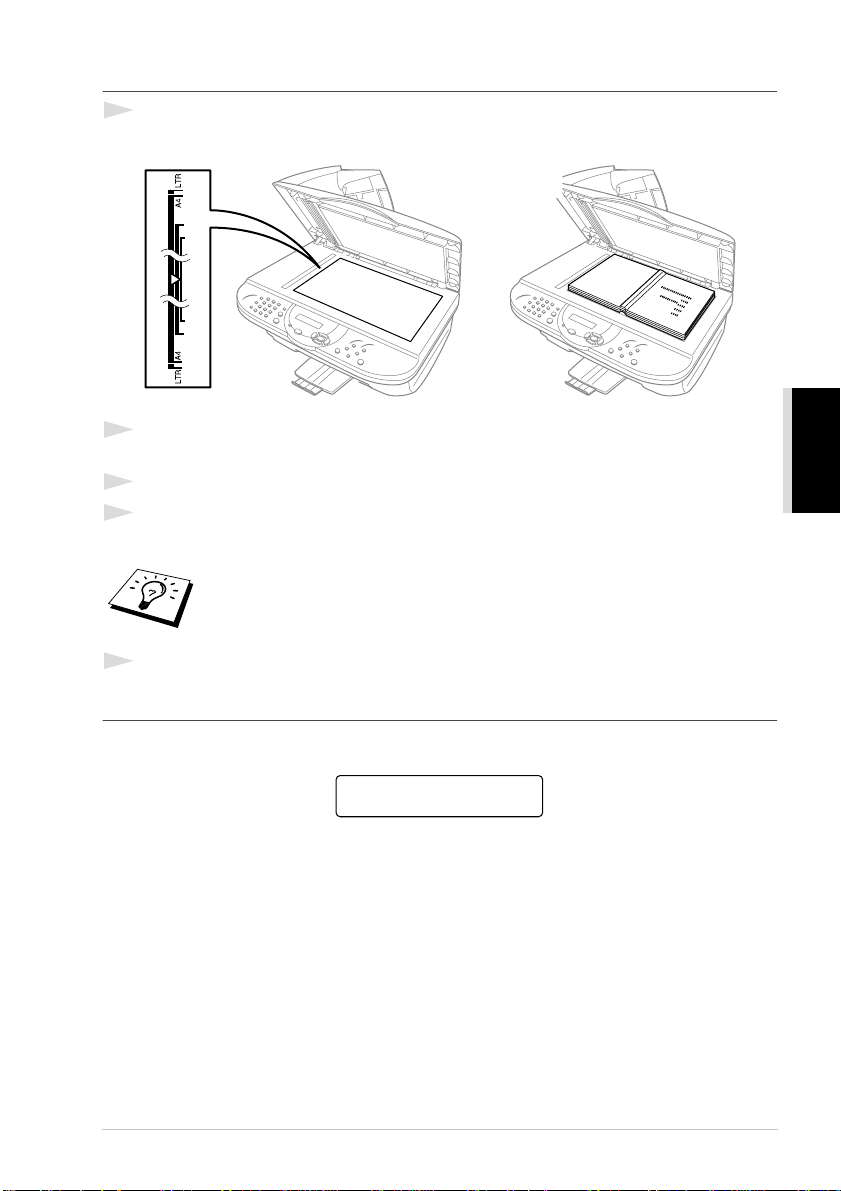
Riproduzione di copie multiple (dal cristallo)
1
Sollevare la ribalta.
Posizionare i
documenti sul
cristallo con il lato
stampato rivolto
verso il basso
2
Servendosi delle linee guida per i documenti poste sul lato sinistro, posizionare il documento sul
cristallo dell’apparecchio con il lato stampato verso il basso.
3
Abbassare la ribalta.
4
Inserire con la tastiera il numero di copie richieste (massimo 99). Per esempio, premere 3, 8 per
ottenere 38 copie.
Per impilare oppure ordinare le copie, usare il tasto Ordine. (Vedere Come
ordinare copie multiple (usando l’ADF), pagina 16.)
FOTOCOPIATRICE
5
Premere Copia.
Messaggio Memoria Esaurita
Se l’apparecchio esaurisce la memoria disponibile durante la produzione di copie sul display appare
il seguente messaggio:
MEMORIA ESAURITA
Se il display visualizza questo messaggio durante la scannerizzazione della prima pagina del
documento, premere Stop/Uscita per annullare la procedura e riavviare la riproduzione di una
copia singola. Se invece il messaggio appare durante la scannerizzazione delle pagine successive
premere Copia per stampare le pagine scannerizzate fino quel momento—OPPURE—Premere
Stop/Uscita per annullare l’operazione.
Riproduzione di copie 13
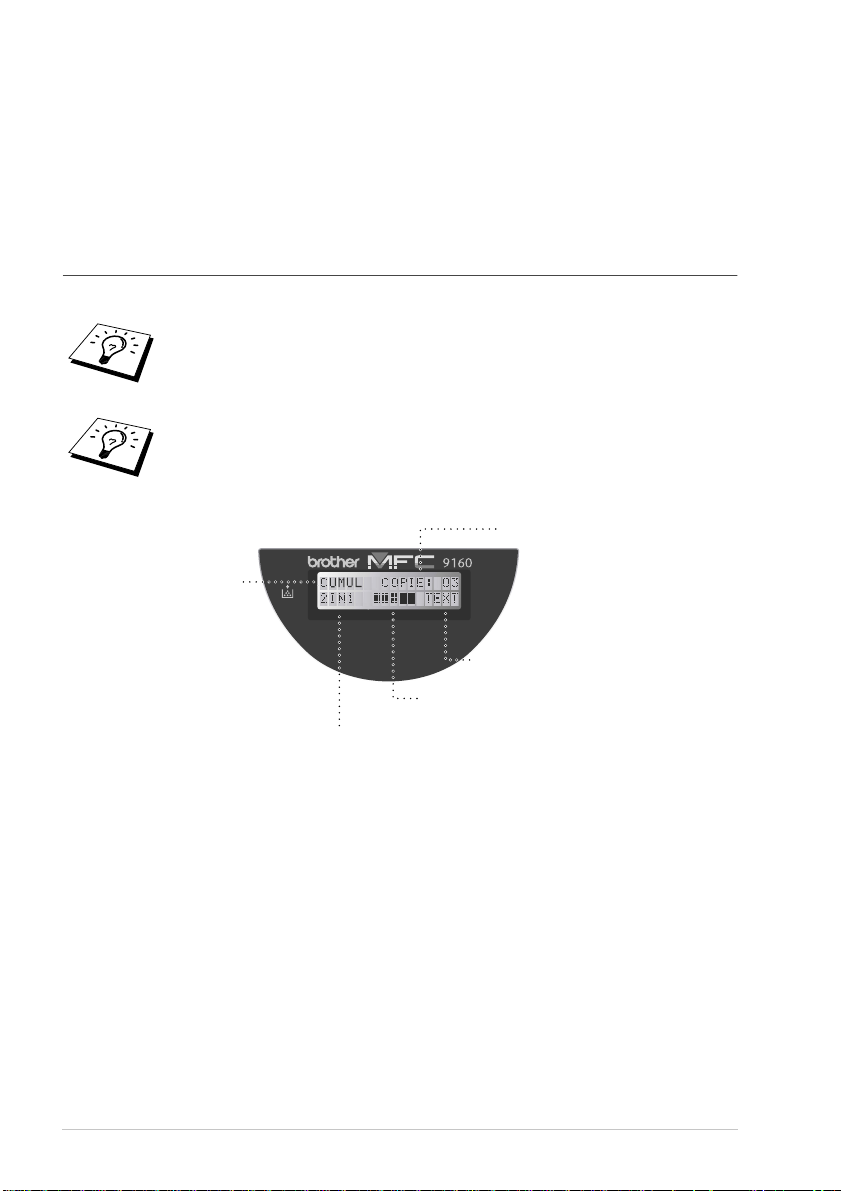
Riproduzione: impostazioni provvisorie
I tasti delle funzioni di Copia: Riduzione, Ingrand, Ordine, Mode Copia, 2 in 1/4 in 1,
Contrasto e Poster consentono rispettivamente di ingrandire/ridurre le copie o migliorarne la
qualità in modo rapido. Tuttavia, queste impostazioni sono provvisorie e l’apparecchio torna
automaticamente alle impostazioni predefinite dopo due minuti dal termine delle operazioni di
riproduzione. Per usare nuovamente queste impostazioni provvisorie, posizionare l’originale
successivo nell’alimentatore automatico o sul cristallo dello scanner entro due minuti.
Riproduzione di copie con impostazioni multiple
Provare ad usare combinazioni di impostazioni diverse per ottenere i migliori risultati.
Per annullare le impostazioni provvisorie e ripristinare quelle di fabbrica premere
Reset Impost..
Il display visualizza le impostazioni di riproduzione correnti. Queste impostazioni
possono essere selezionate dall’utente.
N° di copie
Impila o
ordina
Modo Copia
(Tipo di originale)
14 Capitolo 2
Contrasto Copia
Rapporto di riproduzione o
opzioni speciali di riproduzione
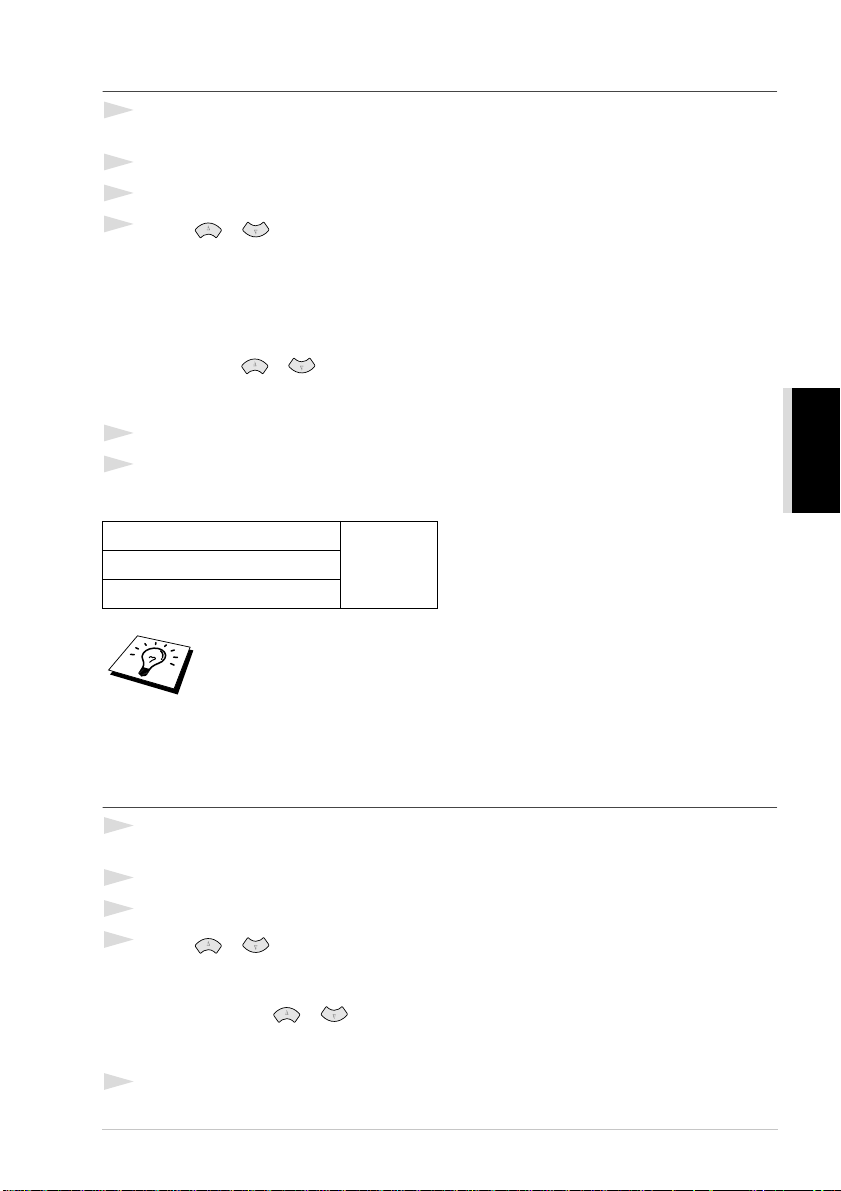
Riduzione copie
1
Introdurre il documento nell’alimentatore automatico con il lato stampato rivolto verso l’alto
oppure poggiarlo sul cristallo con il lato stampato rivolto verso il basso.
2
Usare la tastiera per digitare il numero di copie richieste (massimo 99).
3
Premere Riduzione.
4
Premere o per selezionare la percentuale di riduzione.
Il documento originale può essere ridotto del 71%, 50% o 25%.
—O—
Selezionare AUTO per adattare automaticamente l’originale alla dimensione della carta
selezionata.
—O—
Si può premere o
con la tastiera un rapporto di riduzione compreso tra 99% e 25%. Per esempio, premere 5, 3 per
inserire 53%.
5
Premere Menu/Set.
6
Premere Copia.
Selezione del rapporto consigliato
A4 → A5
B5 → B6
■ Quando si seleziona AUTO per la riproduzione mediante scannerizzazione
dall’ADF, l’apparecchio rileva automaticamente il formato del documento,
calcola il rapporto di riduzione e stampa il documento in formato idoneo a quello
della carta di stampa selezionato nell’opzione “Dimensione carta” (pagina 20).
■ Le opzioni di riproduzione 2in1, 4in1 o Poster non sono disponibili se si usa la
funzione di riduzione Riduzione.
per selezionare MANUALE e premere Menu/Set, quindi inserire
71%A5 → A6
FOTOCOPIATRICE
Ingrandimento copie
1
Introdurre il documento nell’alimentatore automatico con il lato stampato rivolto verso l’alto
oppure poggiarlo sul cristallo con il lato stampato rivolto verso il basso.
2
Usare la tastiera per digitare il numero di copie richieste (massimo 99).
3
Premere Ingrand.
4
Premere o per selezionare la percentuale di ingrandimento.
Il documento originale può essere ingrandito del 141%, 150%, 200% o 400%.
—O—
È possibile premere o
immettere un rapporto di ingrandimento compreso tra 101% e 400%. Per esempio, premere 1,
5, 3 per selezionare 153%.
5
Premere Menu/Set.
per selezionare MANUALE, e usare i tasti numerici per
Riproduzione di copie 15
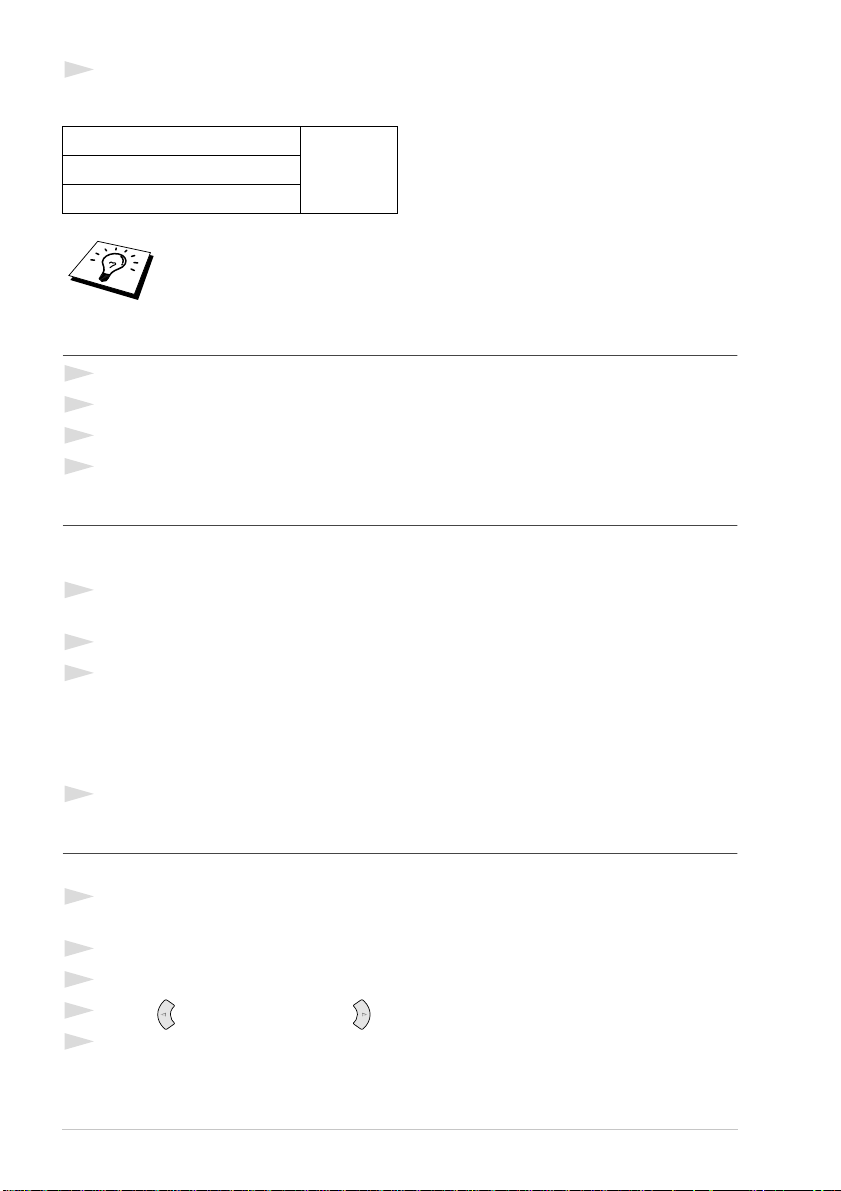
6
Premere Copia.
Selezione del rapporto consigliato
A5 → A4
141%A6 → A5
B6 → B5
Le opzioni di riproduzione 2in1, 4in1 o Poster non sono disponibili se si usa la
funzione di riduzione Ingrand.
Come ordinare copie multiple (usando l’ADF)
1
Introdurre il documento con il lato stampato rivolto verso l’alto nell’alimentatore automatico.
2
Usare la tastiera per digitare il numero di copie richieste (massimo 99).
3
Premere Ordine.
4
Premere Copia.
Modo Copia
È possibile selezionare la risoluzione della copia in base al documento originale (TEXT, AUTO o
FOTO).
1
Introdurre il documento nell’alimentatore automatico con il lato stampato rivolto verso l’alto
oppure poggiarlo sul cristallo con il lato stampato rivolto verso il basso.
2
Usare la tastiera per digitare il numero di copie richieste (massimo 99).
3
Premere Mode Copia continuamente per selezionare il tipo di immagine che si vuole
fotocopiare.
TEXT (solo testo)
AUTO (testo insieme a grafica o fotografie)
FOTO (solo fotografie)
4
Premere Copia.
Contrasto delle copie
È possibile impostare il contrasto della riproduzione per schiarire o scurire la copia.
1
Introdurre il documento nell’alimentatore automatico con il lato stampato rivolto verso l’alto
oppure poggiarlo sul cristallo con il lato stampato rivolto verso il basso.
2
Usare la tastiera per digitare il numero di copie richieste (massimo 99).
3
Premere Contrasto.
4
Premere per schiarire la copia, o per scurirla.
5
Premere Copia.
16 Capitolo 2
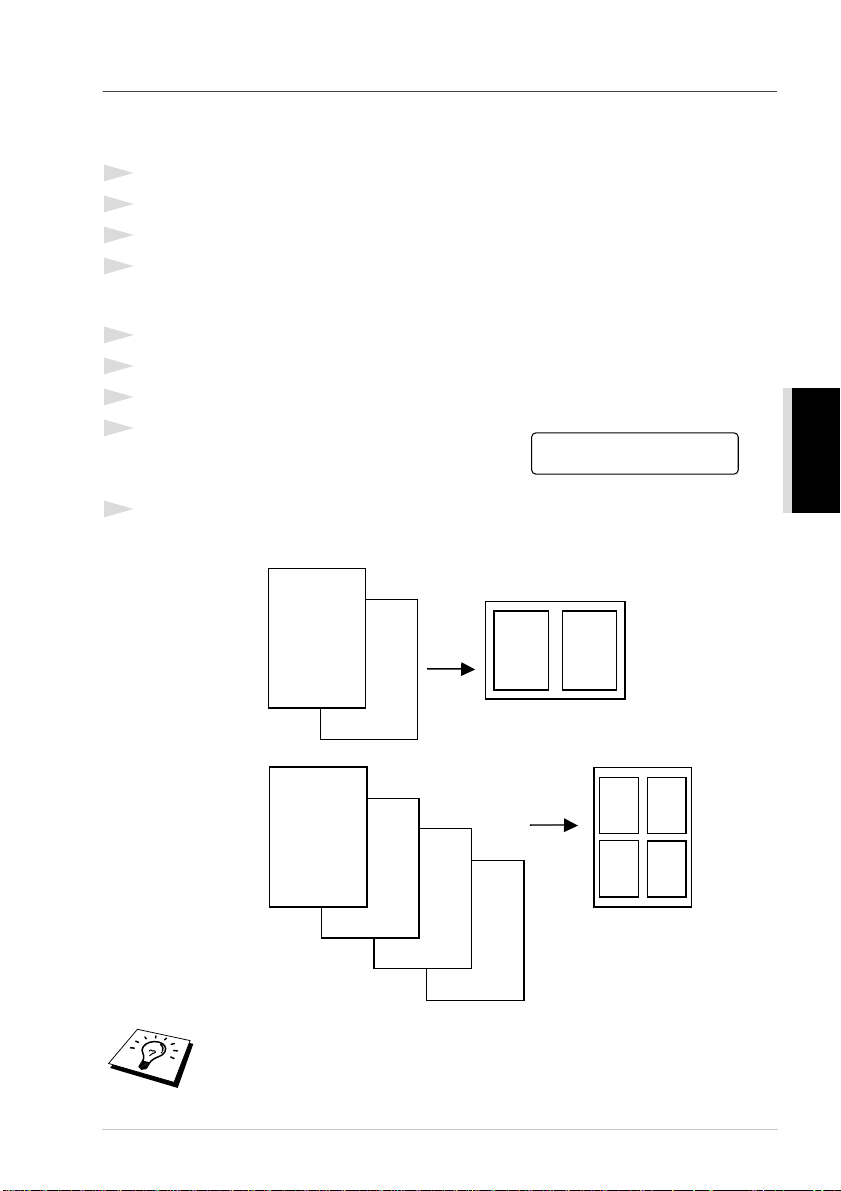
Opzioni di speciale Copia (2IN1, 4IN1)
È possibile impostare l’apparecchio in modo da riprodurre due o quattro pagine su una sola pagina.
Utilizzando I’ADF
1
Introdurre i documenti con il lato rivolto verso l’alto nell’ADF.
2
Usare la tastiera per digitare il numero di copie richieste (massimo 99).
3
Premere 2 in 1/4 in 1 continuamente per selezionare 2IN1 o 4IN1.
4
Premere Copia.
Utilizzando il cristallo
1
Posizionare il documento con il lato stampato rivolto verso il basso sul cristallo.
2
Usare la tastiera per digitare il numero di copie richieste (massimo 99).
3
Premere 2 in 1/4 in 1 continuamente per selezionare 2IN1 o 4IN1.
4
Premere Copia. Il display visualizza:
5
Posizionare il documento successivo sul cristallo e premere Menu/Set.
Dopo avere scannerizzato tutti i documenti, premere Copia.
2 in 1
DOC.SEGUENTE:SET
COPIA PER FINIRE
FOTOCOPIATRICE
4 in 1
1
1
2
2
1
2
1
2
3
4
Le opzioni di riproduzione 2in1 o 4in1 non sono disponibili se si usa la funzione
Ingrand o Riduzione.
3
4
Riproduzione di copie 17
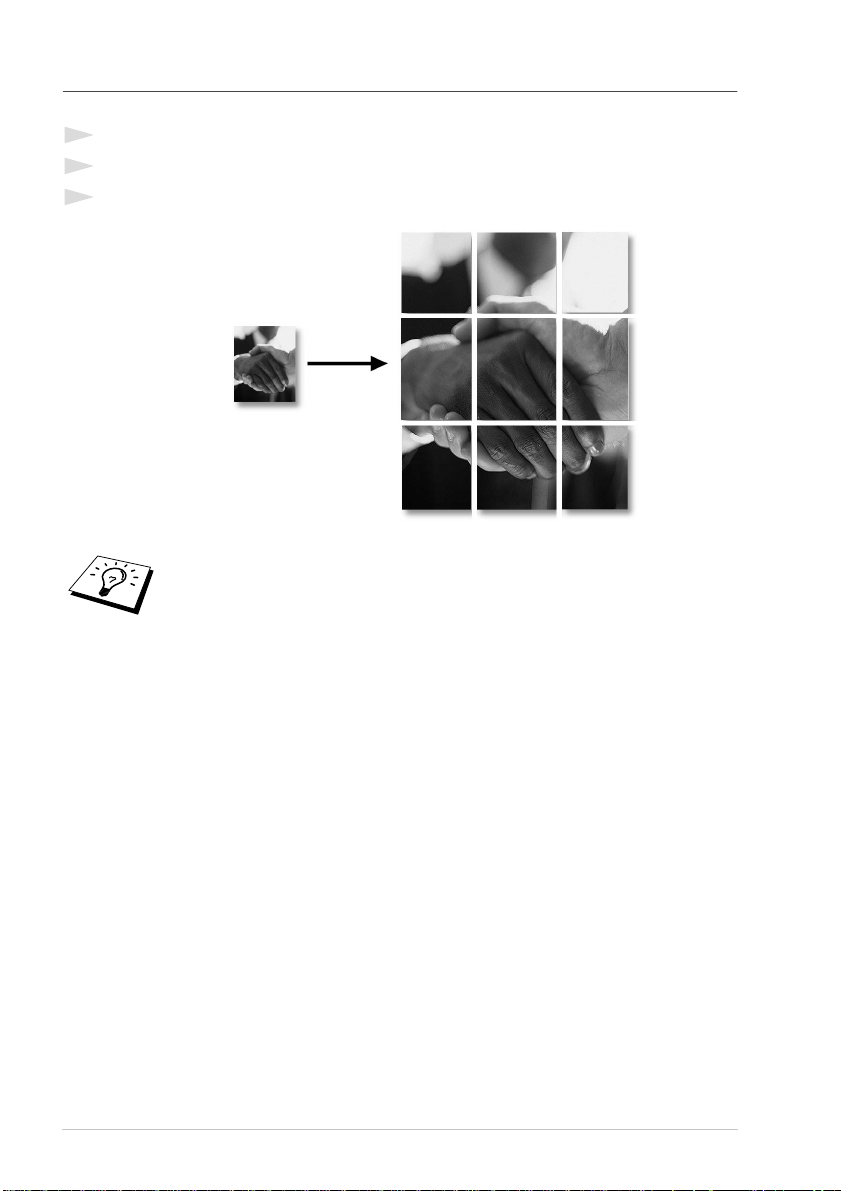
È possibile riprodurre una fotografia in dimensione Poster.
Le copie possono essere riprodotte in misura Poster solo dal cristallo dello scanner.
1
Posizionare il documento con il lato stampato rivolto verso il basso sul cristallo.
2
Premere Poster.
3
Premere Copia.
■ La copia in formato poster può essere ottenuta solo usando il piano di vetro.
■ Il formato poster non è disponibile se si usa la funzione Ingrand o Riduzione.
■ Il formato poster non disponibile per le copie multiple.
18 Capitolo 2
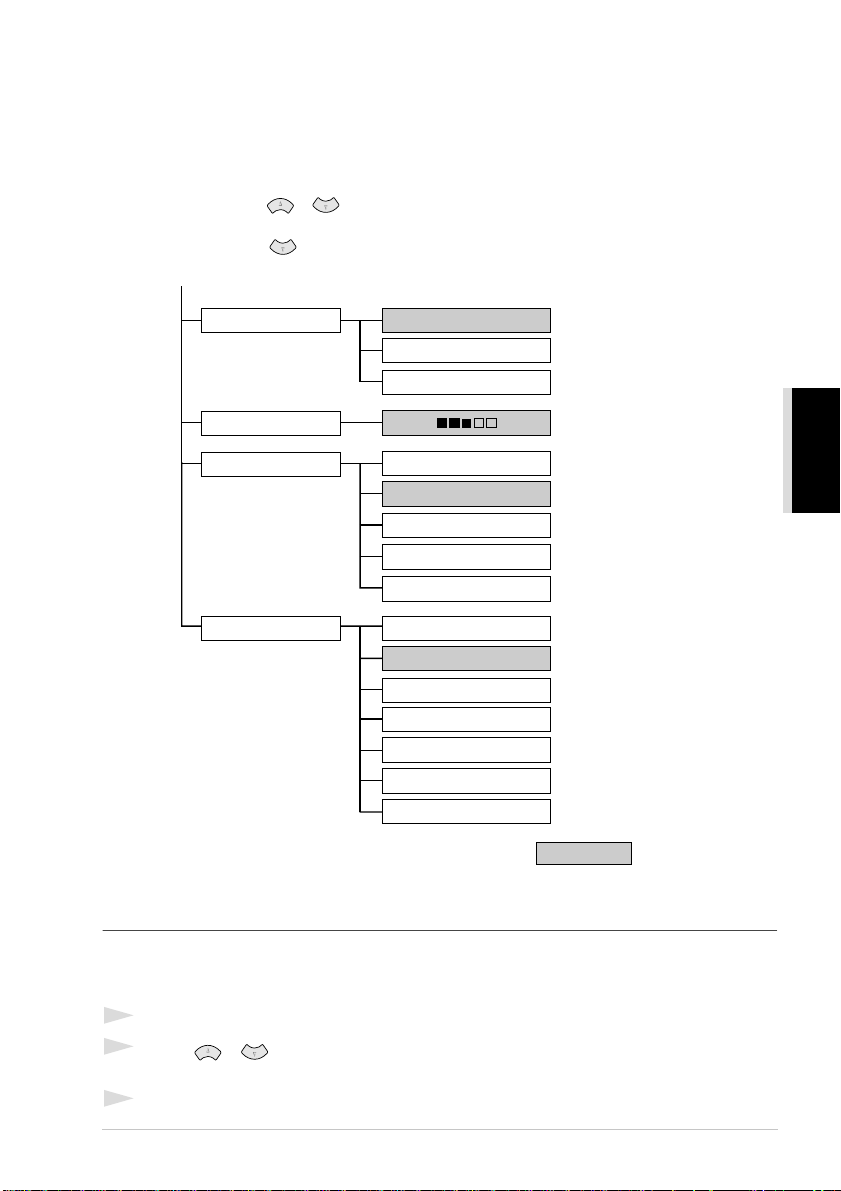
Modifica delle impostazioni predefinite
Premere Menu/Set, 2 per modificare le impostazioni predefinite per il modo Copia. Le nuove
impostazioni restano valide fino a successive modifiche apportate premendo il tasto Menu/Set.
Per regolare le impostazioni del Modo Copia e Contrasto seguire le istruzioni riportate qui di seguito.
Premendo un numero è possibile regolare le impostazioni delle copie come illustrato nella tabella
riportata sotto. Premere o per scorrere le varie selezioni per ogni impostazione. Per salvare
le impostazioni selezionate premere Menu/Set. Premere Stop/Uscita per uscire dalla procedura
—OPPURE—Premere per selezionare l’impostazione successiva da modificare.
Premere Menu/Set e 2.
1.MODO COPIA
2.CONTRASTO
3.TIPO CARTA
4.
FORMATO CARTA
AUTO
TESTO
FOTO
– +
SOTTILE
NORMALE
SPESSA
+SPESSA
ACETATO
LETTER
A4
EXECUTIVE
A5
A6
B5
B6
FOTOCOPIATRICE
: predefinito.
Modo Copia (Tipo di originale)
È possibile selezionare la risoluzione della copia in base al documento da riprodurre. L’impostazione
predefinita è AUTO ed è idonea a documenti contenenti testo e fotografie. L’opzione TESTO è
raccomandata per originali contenenti solo testo e l’opzione FOTO per la riproduzione di fotografie.
1
Premere Menu/Set, 2, 1.
2
Premere o per selezionare la risoluzione in base al tipo di originale (AUTO, TESTO
o FOTO) e premere Menu/Set.
3
Premere Stop/Uscita.
Riproduzione di copie 19
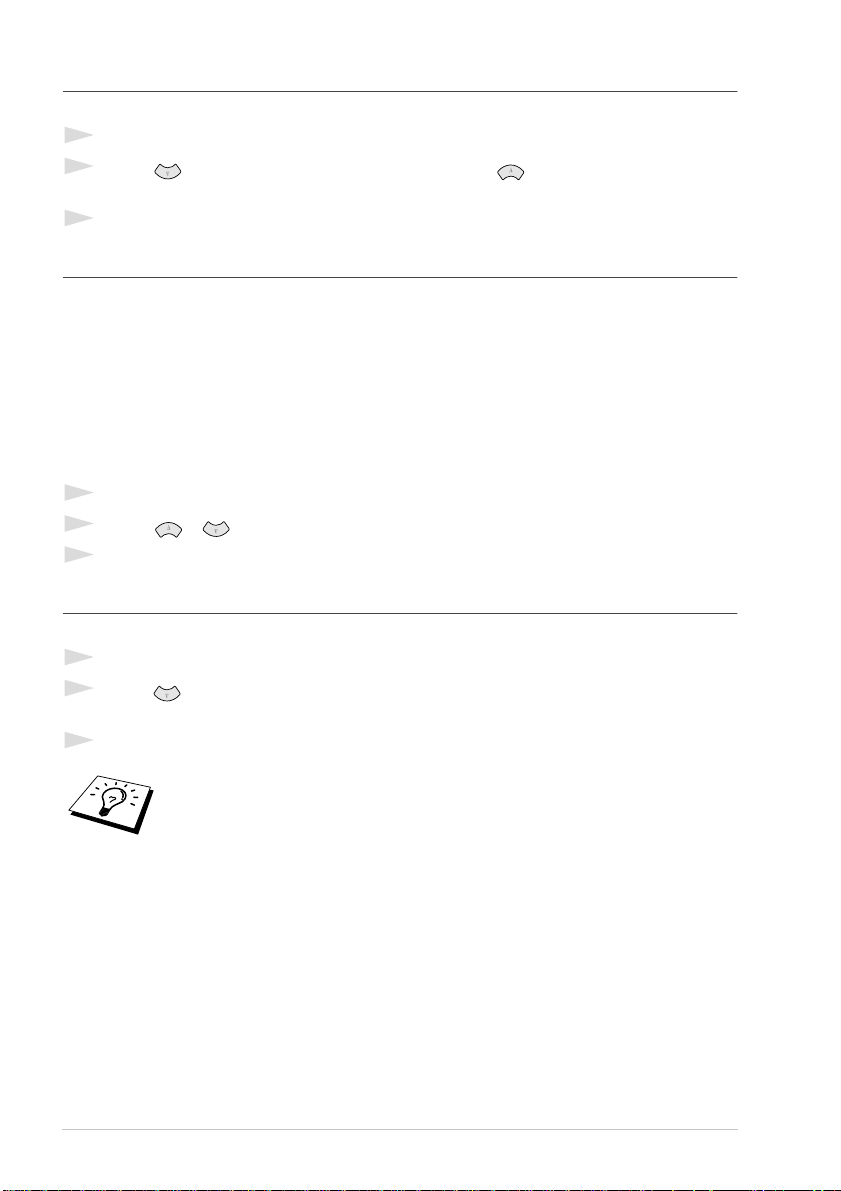
Contrasto delle copie
È possibile impostare il contrasto della riproduzione per schiarire o scurire la copia.
1
Premere Menu/Set, 2, 2.
2
Premere per schiarire la copia—OPPURE—Premere per scurire la copia e premere
Menu/Set.
3
Premere Stop/Uscita.
Tipo di carta
Per le operazioni di riproduzione è possibile usare i seguenti tipi di carta. Per ottenere i migliori
risultati di stampa selezionare il tipo di supporto che si utilizza più spesso.
2
SOTTILE (64-69 g/m
NORMALE (70-95 g/m
SPESSA (96-120 g/m
+SPESSA (121-158 g/m
ACETATO Per lucidi (OHP)
1
Premere Menu/Set, 2, 3.
2
Premere o per selezionare il tipo di carta usato e premere Menu/Set.
3
Premere Stop/Uscita.
) Per carta sottile
2
) Per carta normale
2
) Per carta con grammatura superiore o carta ruvida
2
) Per carta con grammatura superiore, carta ruvida o carta Bond
Dimensione carta
Per le copie si possono usare sette formati di carta.
1
Premere Menu/Set, 2, 4.
2
Premere per scegliere il formato (LETTER, A4, EXECUTIVE, A5, A6, B5 o B6), quindi
premere Menu/Set.
3
Premere Stop/Uscita.
20 Capitolo 2
Selezionando AUTO come rapporto di Riduzione (pagina 15) per la riproduzione
di documenti mediante scannerizzazione dall’ADF, l’apparecchio rileva
automaticamente il formato del documento, calcola il rapporto di riduzione e
stampa il documento in formato idoneo a quello della carta di stampa selezionato
nell’opzione “Dimensione carta”.
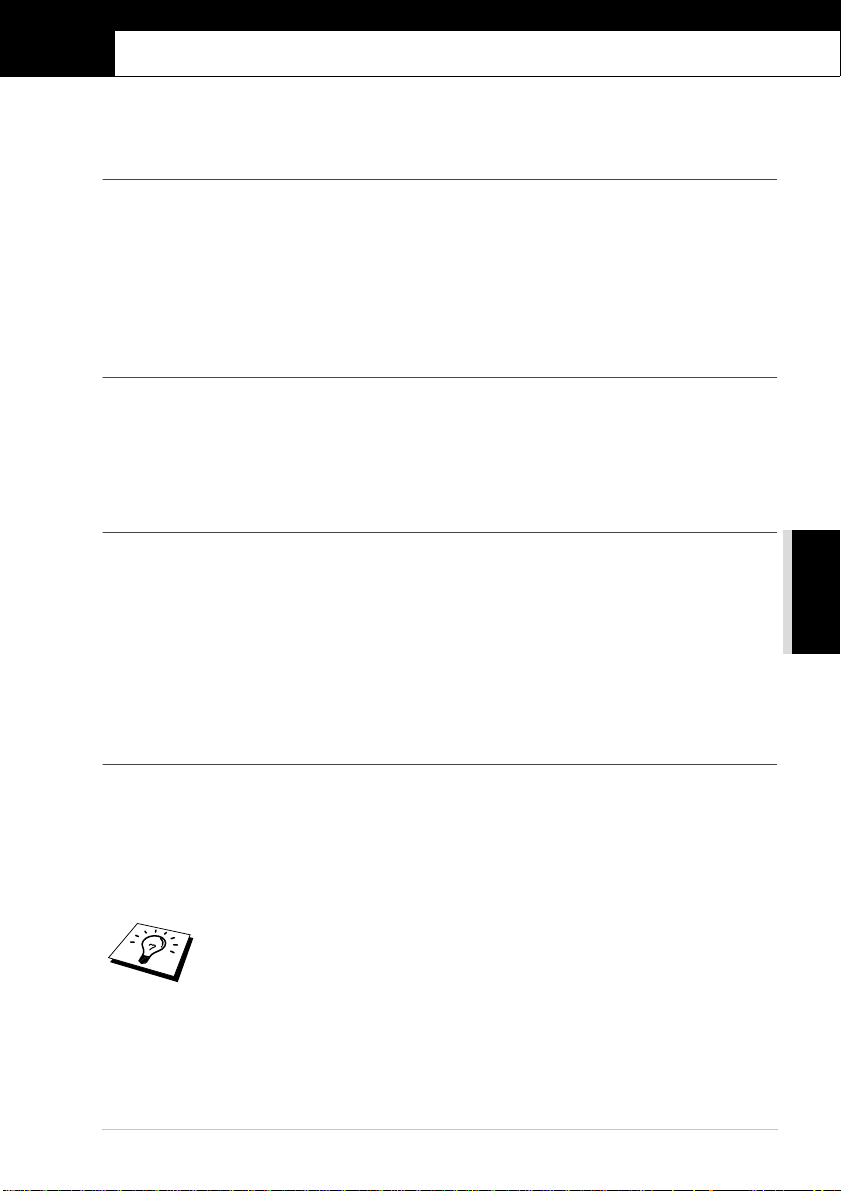
3
Utilizzo della macchina come stampante
Caratteristiche speciali di stampa
Stampa Windows
I driver per stampante dedicati per ambienti Microsoft® Windows® 95, 98, 98SE, Me, 2000
Professional e Windows NT
l’MFC. Questi driver sono facilmente installabili nel proprio sistema Windows
programma di installazione (V. Guida per l’impostazione rapida). Il driver supporta il nostro
esclusivo metodo di compressione per aumentare la velocità di stampa nelle applicazioni Windows
e consente di selezionare varie impostazioni si stampa, compreso il modo Economy e la
personalizzazione del formato carta.
®
®
Workstation Versione 4.0 sono disponibili sul CD-ROM fornito con
®
grazie al nostro
Resource Manager della Brother
Per utilizzare l’apparecchio con Windows® occorre eseguire il software applicativo Brother
Resource Manager. La suite di software per MFC e il driver per la stampante caricano
automaticamente il Resource Manager, in base alle necessità. Il Resource Manager consente alla
porta parallela singola bi-direzionale dell’apparecchio di simulare una porta per comunicazioni
idonea alla scannerizzazione e di simulare una porta parallela per la stampa GDI in Windows
®
.
Gestione avanzata della memoria
L’apparecchio si avvale di una tecnologia proprietaria per la compressione dei dati. Questa
tecnologia è in grado di comprimere automaticamente i dati grafici e di scaricare font nella memoria
dell’MFC. Utilizzando la memoria standard dell’apparecchio è possibile evitare errori di memoria e
stampare su pagina intera e con una risoluzione di 600 dpi la maggior parte dei dati di grafica e testo,
compresi documenti contenenti font di grandi dimensioni.
Come stampare dal PC
®
STAMPANTE/SCANNER
Alimentatore carta multiuso
L’alimentatore multiuso dell’apparecchio può essere usato con carta comune, buste, lucidi,
cartoncino, etichette e carta organizer. Quando l’apparecchio riceve dati dal computer, avvia il
processo di stampa caricando la carta dall’alimentatore multiuso.
■ Selezionare il comando di stampa dal PC.
Il PC invia un comando di stampa e i dati all’apparecchio. Per documenti composti da più pagine,
l’apparecchio inizia automaticamente a stampare la pagina successiva.
Mediante il software applicativo è possibile selezionare il tipo di alimentazione
della carta, e la dimensione e l’orientamento del foglio.
Se il software applicativo non supporta la dimensione desiderata, scegliere quella immediatamente
più grande e regolare poi l’area di stampa nel software applicativo modificando il margine destro e
sinistro.
Utilizzo della macchina come stampante 21
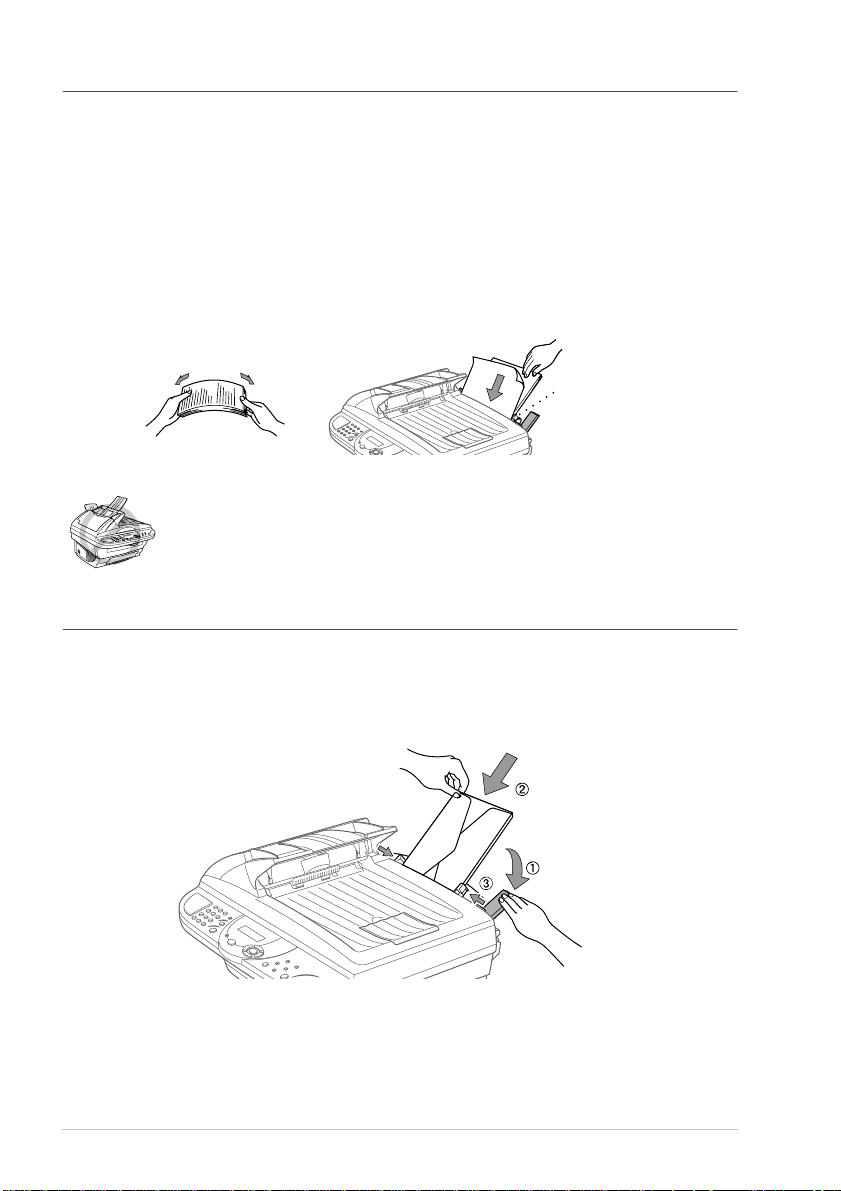
Stampa su entrambi i lati (Duplex Manuale)
I driver per la stampante forniti con l’apparecchio per gli ambienti Windows® 95/98/98SE/Me e
Windows NT
lati. (Per ulteriori informazioni, V. la schermata di guida per il driver della stampante.)
L’apparecchio stampa tutte le pagine con numerazione pari su un lato dei fogli. Successivamente, il
driver di Windows
Per evitare inceppamenti, si raccomanda di allineare correttamente i fogli prima di reintrodurli
nell’alimentatore. Non è consigliato l’uso di carta molto sottile o molto spessa. Se l’alimentatore
afferra più fogli alla volta, tenere fermi tutti i fogli salvo il primo via via che passano
nell’alimentatore.
®
Workstation Versione 4.0 supportano la modalità manuale di stampa su entrambi i
®
visualizza un messaggio che chiede all’utente di inserire nuovamente la carta.
Alimentatore
multifunzione
Quando si utilizza la stampa manuale fronte/tergo, aumenta il rischio di
inceppamenti della carta e la qualità della stampa può risultare poco
soddisfacente.
Come inserire le buste
Nell’alimentatore multiuso si possono introdurre fino a 10 buste alla volta. Tenere abbassata la leva
blu posta sul lato destro e caricare le buste regolando le guide laterali. Verificare che le buste siano
inserite nella direzione mostrata sotto.
22 Capitolo 3
Caricare le buste con
la leva abbassata

Vassoio carta
La carta esce dall’apparecchio con il lato stampato rivolto verso il basso nella vassoio carta, installato
nella parte anteriore dell’apparecchio. Quando si stampa su fogli acetati, rimuovere immediatamente
ciascun foglio dal vassoio per evitare che il rischio di inceppamento o arricciamento dei fogli.
Tasto Reset
Premere questo tasto per cancellare i dati dalla memoria.
Esecuzione simultanea delle operazioni di stampa e invio fax
L’apparecchio è in grado simultaneamente di stampare dati inviati dal computer e scannerizzare
informazioni da inviare al computer. Tuttavia, nel caso in cui si voglia fotocopiare un documento,
l’apparecchio interrompe l’operazione di stampa dei dati inviati dal PC e la riprende una volta
terminata la riproduzione del documento.
Funzioni del menu di stampa
Come stampare la lista dei font interni
Si può stampare una lista dei font interni (o residenti) per vedere come sono prima di sceglierli.
1
Premere Menu/Set, 3, 1, 1.
2
Premere Copia. L’apparecchio stampa la lista.
3
Premere Stop/Uscita.
Come stampare la lista delle configurazioni di stampa
È possibile stampare la lista delle impostazioni correnti per la stampante.
1
Premere Menu/Set, 3, 1, 2.
2
Premere Copia. L’apparecchio stampa le impostazioni.
3
Premere Stop/Uscita.
Come ripristinare le impostazioni di fabbrica
È possibile ripristinare le impostazioni di fabbrica dell’apparecchio. Questa operazione ripristina i
font, ma cancella le macro. È possibile modificare le impostazioni definite dall’utente usando il
programma Consolle Stampante Remota.
1
Premere Menu/Set, 3, 2. Sul display appare il
seguente messaggio:
2
Scegliere 1 per ripristinare l’impostazione di fabbrica
—OPPURE—Premere 2 per uscire senza effettuare modifiche.
3
Premere Stop/Uscita.
1.RESET 2.ESCI
STAMPANTE/SCANNER
Utilizzo della macchina come stampante 23

Tipi di carta compatibile
Per ottenere una stampa di alta qualità, è molto importante per selezionare il tipo di carta corretta.
Tipo di carta Dimensione carta
Foglio A4, Letter, Legal, B5, A5, Executive, A6, B6, Formato personalizzato
70-216 x 127-356 mm (2.75-8.5 x 5-14 pollici)
Buste DL, C5, COM-10, Monarch
Cartolina 70-216 x 127-279 mm (2.75-8.5 x 5-11 pollici)
®
Scheda organizer Day-Timer
70-216 x 127-279 mm (2.75-8.5 x 5-11 pollici)
Etichette e lucidi 70-216 x 127-356 mm (2.75-8.5 x 5-14 pollici)
Capacità fogli nell’alimentatore
Alimentatore multiuso: Fino a 22 mm di altezza (fino al segno) Circa 200 fogli da 75 g/m
Vassoio uscita carta: Circa 50 fogli di A4/carta da lettere da 75 g/m
Foglio Busta
Peso per risma 64 a 158 g/m
(17 a 42 lb)
Calibro 0.08 a 0.2 mm
(±0.003 a ±0.008 pollici)
Umidità da 4% a 6% peso da 4% a 6% peso
Levigatezza da 100 a 250 (Sheffield) da 100 a 250 (Sheffield)
J, K, L, M
o 50 fogli da 158 g/m
2
2
A4/Carta da lettere o 10 buste
2
75 a 90 g/m
2
(20 a 24 lb)
spessore singolo
0.084 a 0.14 mm
(0.0033 a 0.0058 pollici)
spessore singolo
2
Tipi di carta raccomandati:
Carta normale: Xerox 4200
Foglio acetato: 3M CG3300
Etichetta: Avery laser label L7163
24 Capitolo 3

4
Impostazioni del driver per stampante (Solo per Windows
Utilizzo del driver per stampante Brother MFC-9160
Un driver per stampante è un software che converte i dati dal formato utilizzato dal computer nel
formato richiesto da una specifica stampante utilizzando un linguaggio di comandi per stampanti o
un linguaggio di descrizione delle pagine.
I driver per stampanti sono forniti su CD-ROM. Collegandosi al Brother Solutions Center
all’indirizzo http://solutions.brother.com
per stampanti.
Funzioni del driver per stampante (Solo per utenti Windows®)
è possibile scaricare le versioni più aggiornate dei driver
®
)
Le schermate mostrate in questa sezione si riferiscono a Windows
schermate visualizzate sul proprio PC possono variare in base al sistema
operativo Windows
Per ulteriori informazioni, consultare la Guida in linea nel driver per stampante.
®
utilizzato.
Scheda base
1. Selezionare Formato carta, Pagine multiple e Orientamento.
2. Selezionare il numero di Copie e Tipo carta.
®
1
2
98. Le
STAMPANTE/SCANNER
Impostazioni del driver per stampante (Solo per Windows®) 25

Dimensione carta
Dal menu a tendina selezionare la Formato carta voluta.
Multiple Page
L’opzione Pagine multiple consente di ridurre la dimensione delle pagine consentendo di stampare
il contenuto di più pagine su un solo foglio oppure di ingrandire le pagine e stampare il contenuto su
più fogli.
Es. 4 in 1 Es. 1 in 2x2 pagine
Linea dei bordi
Quando si stampano più pagine su un unico foglio con la funzione Pagine Multiple, è possibile
selezionare un bordo delineato, tratteggiato o nessun bordo su ogni pagina.
Orientamento
Orientamento consente di selezionare la posizione del documento da stampare (Verticale o
Orizzontale).
Verticale
Orizzontale
Copie
L’opzione Copie consente di impostare il numero di copie da stampare.
Ordina
Selezionando la stampa di più copie, si attiva l’opzione Ordina. Spuntando la casella Ordina,
l’apparecchio stampa una copia di ogni pagina del documento e ripete l’operazione fino a riprodurre
il numero di copie selezionato. Se invece non si spunta la casella Ordina, l’apparecchio stampa tutte
le copie di una stessa pagina prima di iniziare a stampare quella successiva.
Casella Ordina spuntata
26 Capitolo 4
Casella Ordina non spuntata

Tipo di supporto
L’apparecchio è compatibile con i supporti di stampa elencati di seguito. Per ottimizzare i risultati
di stampa, selezionare lo stesso tipo di supporto usato nella stampante.
Carta comune
Carta sottile
Carta spessa
Carta più spessa
Carta fine
Lucidi
Se si utilizza carta normale, selezionare Carta comune. Se si utilizza una carta con grammatura
superiore, buste o cartoncino, selezionare Carta spessa o Carta più spessa. Per carte adesive
selezionare Carta fine e per lucidi per proiettori, selezionare Lucidi.
Scheda Avanzata
1 2 3 4 5
STAMPANTE/SCANNER
Modificare le impostazioni della scheda selezionando una delle icone seguenti:
1. Qualità di stampa
2. Duplex Printing
3. Filigrana
4. Impostazione pagina
5. Opzioni periferica
Impostazioni del driver per stampante (Solo per Windows®) 27

Qualità di stampa
Risoluzione
La risoluzione può essere impostata su:
◆ 300 dpi
◆ 600 dpi
Risparmio toner
È possibile risparmiare sui costi di gestione dell’apparecchio attivando l’opzione Modalità
risparmio toner che riduce la densità di stampa.
Impostazione Stampa (Solo per utenti Windows® 95/98/98SE/Me)
La funzione Impostazione Stampa serve ad ottimizzare la qualità di stampa in base al tipo di
documento da stampare (Foto, Grafica o Immagini Scannerizzate). Selezionando Auto
(Consigliato), l’apparecchio stampa il documento selezionando automaticamente le impostazioni di
stampa ottimali.
Se la funzione Impostazione Stampa è impostata su Manuale, è possibile modificare manualmente
le opzioni Luminosità, Contrasto e Qualità grafica.
Stampa Duplex
Selezionando l’icona Duplex Printing è possibile visualizzare le opzioni disponibili per la stampa
Duplex manuale.
Duplex Manuale
Spuntare la casella Duplex manuale e selezionare i sei tipi di direzioni di stampa fronte/tergo
disponibili per ogni orientamento. In questa modalità, l’apparecchio stampa prima tutte le pagine con
numerazione pari. Al termine dell’operazione sullo schermo del computer appare il messaggio che
chiede all’utente di reintrodurre la carta. Facendo clic su OK l’apparecchio stampa le pagine con
numerazione dispari.
28 Capitolo 4

Margine Rilegatura
Spuntare la casella Offset rilegatura per specificare il margine della stampa in pollici e millimetri
in base alle esigenze di rilegatura specifiche (0 – 8 pollici) [0 – 203.2 mm].
Filigrana
È possibile posizionare un logo o righe di testo nel documento e stamparlo come filigrana usando a
un file bitmap come file sorgente oppure selezionare una delle filigrane predefinite.
Stampa Filigrana
La funzione Stampa filigrana consente di stampare la filigrana:
Su tutte le pagine
Solo sulla prima pagina
Dalla seconda pagina
Personalizza
STAMPANTE/SCANNER
Su sfondo
Con la funzione Sullo sfondo (Su sfondo) spuntata l’apparecchio stampa la filigrana sullo sfondo
del documento. Se questa opzione non è spuntata, l’apparecchio stampa la filigrana sopra al
documento.
È possibile cambiare la dimensione e la posizione della Filigrana sulla pagina selezionando
l’opzione Filigrana e facendo clic sul pulsante Modifica. Per aggiungere una nuova filigrana, fare
clic sul pulsante Nuovo e selezionare Testo o Bitmap dall’opzione Stile filigrana.
Filigrana Testo
Immettere il Testo filigrana nella casella Testo e selezionare Font, Punti, Oscurità e Stile.
Impostazioni del driver per stampante (Solo per Windows®) 29

Filigrana Bitmap
Digitare il nome del file e l’ubicazione dell’immagine bitmap nella casella File o Sfoglia per
l’ubicazione del file. È anche possibile scalare la dimensione dell’immagine.
Posizione
L’opzione Posizione consente di definire il punto in cui si vuole stampare la filigrana sulla pagina.
Impostazione pagina
L’opzione Scala consente di modificare la dimensione del documento stampato.
1. Spuntare la casella Disattivato se si vuole stampare il documento esattamente come appare sullo
schermo.
2. Spuntare la casella Adatta al formato carta se il documento da stampare ha una dimensione
insolita o se si dispone solamente di carta di dimensione standard.
3. Spuntare la casella Libero per ridurre o ingrandire la stampa.
Nell’impostazione della pagina è disponibile anche la funzione Stampa speculare o Stampa lato
opposto.
30 Capitolo 4

Opzioni dispositivo
Impostare una delle seguenti Funzioni Stampante:
• Impostazione rapida della stampa
• Amministratore (Solo per utenti Windows
• Stampa data e ora
®
95/98/98SE/Me)
Impostazione rapida della stampa
La funzione Impostazione rapida della stampa consente di selezionare rapidamente le
impostazioni del driver. Per accedere alle impostazioni basta fare clic sul pulsante del mouse
sull’icona del vassoio lavori. Questa funzione può essere impostata su ATTIVATO o
DISATTIVATO dalla sezione Opzioni Dispositivo.
STAMPANTE/SCANNER
Impostazioni del driver per stampante (Solo per Windows®) 31

Amministratore (Solo per utenti Windows® 95/98/98SE/Me)
L’opzione Amministratore consente di bloccare le funzioni Copia, Scala e Filigrana proteggendole
con una Password.
Immettere la password, annotarla e conservarla in un luogo sicuro per
consultazione futura. Se si dimentica la password non è possibile accedere a
queste impostazioni.
32 Capitolo 4

Stampa data & ora
Attivando la funzione Stampa data e ora l’apparecchio stampa automaticamente data e ora sul
documento in base alle impostazioni dell’orologio del computer.
Fare clic sul pulsante Impostazione per cambiare il Data e ora, Formato, Posizione e Font. Per
includere uno sfondo con Data e Ora selezionare Opaco. Selezionando l’opzione Opaco è possibile
regolare il Oscurità dello sfondo Data e Ora modificando la percentuale.
STAMPANTE/SCANNER
La data e l’ora indicate nella casella della selezione mostra il formato usato per la
stampa. Data e ora stampati sul documento vengono automaticamente basate
sulle impostazioni del computer.
Impostazioni del driver per stampante (Solo per Windows®) 33

Supporto
La scheda Supporto offre informazioni sulla versione del driver e sulle impostazioni, oltre a
contenere link ai siti web Brother Solution Center e Driver Update.
Brother Solutions Center
Il Brother Solutions Center è un sito web contenente informazioni sui prodotti Brother e sezioni
dedicate alle FAQ, Guide per l’Utente, aggiornamenti di driver e consigli sull’utilizzo
dell’apparecchio.
Aggiornamento Web
Web Aggiorna consente di collegarsi al sito web della Brother per scaricare automaticamente driver
aggiornati nel proprio computer.
Verifica Impostazioni
La funzione Verifica impostazione visualizza una lista delle impostazioni correnti del driver.
34 Capitolo 4

5
Utilizzo del Brother Control Center per Windows
®
(Solo per utenti Windows
®
)
Brother Control Center
Il Control Center Brother è una utility software che appare sullo schermo del PC quando si introduce
carta nell’alimentatore automatico. In questo modo bastano pochi clic per usare le applicazioni di
scannerizzazione più comunemente utilizzate. Il Control Center elimina la necessità di lanciare
manualmente le applicazioni.
Il Brother Control Center offre due categorie di funzioni:
1. Scannerizzazione direttamente a file, applicazioni di E-mail, word processor o applicazioni di
grafica.
2. Funzioni Copia.
STAMPANTE/SCANNER
Autocaricamento del Control Center Brother
Inizialmente il Control Center è configurato per essere caricato automaticamente ogni volta che si
avvia Windows
stato. Se si preferisce che il Control Center non venga caricato automaticamente, disattivare la
funzione di caricamente automatico AutoLoad.
®
. Dopo il caricamento, l’icona del Control Center appare sulla barra dello
Se l’icona del Control Center non appare nella barra degli strumenti, occorre
lanciare il software manualmente. Dal menu Start, selezionare Programs,
PaperPort e fare doppio clic su Brother SmartUI PopUp.
Utilizzo del Brother Control Center per Windows® (Solo per utenti Windows®) 35

Disattivazione del caricamento automatico
1
Fare clic sull’icona del Control Center con il pulsante sinistro del mouse e fare clic sul
pulsante Show.
2
Quando appare la videata principale del Control Center, fare clic con il pulsante sinistro del
mouse sul pulsante Configurazione Centro Controllo. Sullo schermo appare una
finestra di dialogo con la casella “Autocaricamento Pop-Up” spuntata:
3
Togliere il segno di spunta dall’opzione Autocaricamento Pop-Up.
Utilizzo dei tasti Scan con PC in ambiente Windows
Se si utilizza un computer Macintosh, il tasto Scan: non funziona. (Vedere Utilizzo
dell’MFC Brother con un New Power Macintosh
54.)
È possibile usare il tasto Scan: sul pannello dei comandi per
scannerizzare gli originali dal cristallo o dall’ADF nelle applicazioni di
processing, grafica o e-mail. Il vantaggio di usare il tasto Scan: è che si
evita di dovere cliccare tante volte con il mouse per effettuare la
scannerizzazione tramite il PC.
®
G3, G4 o iMac™/iBook™, pagina
36 Capitolo 5

Utilizzo dei tasti del pannello dei comandi
Prima di potere utilizzare il tasto Scan: sul pannello dei comandi, occorre collegare l’apparecchio
al PC con software Windows
Dopo avere predisposto tutto per l’utilizzo del tasto Scan:, verificare che l’applicazione Brother
Control Center giri sul PC.
Scan a Immagine
È possibile scannerizzare un’immagine a colori ed inviarla nell’applicazione di grafica per
visualizzarla e modificarla.
1
Introdurre il documento nell’alimentatore automatico con il lato stampato rivolto verso l’alto
oppure poggiarlo sul cristallo con il lato stampato rivolto verso il basso.
2
Premere Scan:.
3
Premere o per selezionare SCAN TO IMAGE e premere Menu/Set.
4
L’apparecchio scannerizza il documento e invia un’immagine all’applicazione di grafica del
computer.
Scan a OCR
Se il documento contiene testo, ScanSoft™ TextBridge® può convertirlo automaticamente in file di
testo modificabile e visualizzarlo nell’applicazione di word processing application del computer per
consentirne al modifica.
1
Introdurre il documento nell’alimentatore automatico con il lato stampato rivolto verso l’alto
oppure poggiarlo sul cristallo con il lato stampato rivolto verso il basso.
2
Premere Scan:.
3
Premere o per selezionare SCAN TO OCR e premere Menu/Set.
L’apparecchio scannerizza il documento a OCR in ScanSoft
risultato nell’applicazione di word processing del computer per ocnsenitrne al visualizzazione e
la modifica.
®
e caricare i driver Brother per la versione di Windows® utilizzata.
™
TextBridge® e visualizza il
STAMPANTE/SCANNER
Scan a E-mail
È possibile scannerizzare un documento in bianco e nero o a colori nell’applicazione a E-mail come
file allegato. Anche se il Control Center Brother può essere configurato per inviare solo allegati in
bianco e nero, questa impostazione può essere facilmente modificata. (Vedere Scannerizzare un E-
mail, pagina 42.)
1
Introdurre il documento nell’alimentatore automatico con il lato stampato rivolto verso l’alto
oppure poggiarlo sul cristallo con il lato stampato rivolto verso il basso.
2
Premere Scan:.
3
Premere o per selezionare SCAN TO E-MAIL e premere Menu/Set.
L’apparecchio scannerizza il documento, crea un file di allegato e lancia l’applicazione E-mail
del PC visualizzando il nuovo messaggio. A questo punto non resta altro che specificare il
destinatario.
Utilizzo del Brother Control Center per Windows® (Solo per utenti Windows®) 37

Le funzioni del Control Center Brother
Configurazione automatica
Durante il processo di installazione, il Control Center controlla il sistema per individuare le
applicazioni predefinite per e-mail, word processing e grafica. Per esempio, se si utilizza Outlook
come applicazione predefinita per l’e-mail, il Control Center crea automaticamente un collegamento
con Outlook ed un pulsante per scannerizzare con questa applicazione.
È possibile modificare un’applicazione predefinita facendo clic con il pulsante destro del mouse su
uno qualunque dei pulsanti della scannerizzaizone nel Control Center e selezionando
un’applicazione diversa. Per esempio, è possibile modificare un pulsante per la scannerizzazione da
MS Word a MS Word Pad cambiando l’applicazione elencata per
il Elaboratore di testi.
Operazioni di scannerizzazione
Digitalizza su file—consente di scannerizzare direttamente ad un file di disco facendo solo due clic
con il pulsante del mouse. È possibile cambiare il tipo di file, la directory di destinazione e il nome
del file.
Invia digitalizzazione a e-mail—consente di scannerizzare un’immagine o un documento di testo
direttamente nell’applicazione e-mail come allegato normale facendo solo due clic con il pulsante
del mouse. È possibile selezionare il tipo di file e la risoluzione voluti per l’allegato.
testi—consente di scannerizzare un documento, eseguire il programma ScanSoft TextBridge OCR
ed inserire il testo dell’originale (senza la grafica) in un file di testo semplicemente con due clic del
mouse. L’utente può selezionare il programa di word processor di destinazione, ad esempio Word
Pad, MS Word, Word Perfect, ecc.
Pulsante personalizzato—consente di scannerizzare un’immagine direttamente in un’applicazione
per consentire la visualizzazione e la modifica dei file di grafica. È possibile selezionare il
programma di destinazione, ad esempio MS Paint o Corel PhotoPaint.
38 Capitolo 5

Produzione di copie
Copia—consente di usare il PC e un qualunque driver per stampante Windows® per potenziare le
funzioni di riproduzione. È possibile scannerizzare la pagina sull’apparecchio Brother e stamparne
copie usando una delle funzioni del driver per stampante Brother—OPPURE—È possibile
riprodurre la copia su qualunque driver per stampante Windows
®
installato sul PC.
Funzionamento Fax mediante PC
Invio di fax—consente di scannerizzare un’immagine o testo originale ed inviare l’immagine come
fax dal PC usando il software per fax Brother.
Impostazione scanner
Quando appare la videata Pop-Up, è possibile accedere alla finestra delle Impostazione scanner.
Fare clic sull’icona Configurazione in alto a destra della videata del Brother Control
Center—OPPURE—Fare clic sul pulsante Modifca impostazioni… su una qualunque videata di
Configurazione.
STAMPANTE/SCANNER
Impostazioni globali
Autocaricamento Pop-Up—Fare clic su questa casella di spunta se si vuole caricare Brother
Control Center quando si avvia il computer.
Utilizzo del Brother Control Center per Windows® (Solo per utenti Windows®) 39

Configurazione dello Scanner
L’applicazione Pop-Up prevede otto modi di scannerizzazione diversi. Ogni volta che si scannerizza
un originale, l’utente deve selezionare il modo di scannerizzazione più idoneo selezionando
un’opzione tra le seguenti:
Invio via fax, archiviazione e copia
Testo per OCR
Foto
Foto (alta qualità)
Foto (digitalizzazione rapida)
Personalizzata
Copia preliminare
Copia definitiva
Ogni modo ha le sue impostazioni predefinite che l’utente può adottare o modificare in qualunque
momento:
Risoluzione—Selezionare la risoluzione usata più spesso per la scannerizzazione.
Modalità colore—Dal menu a tendina
Formato—Dal menu a tendina
Luminosità—Impostare il cursore tra 0% e 100%
Contrasto—Impostare il cursore tra 0% e 100%
Fare clic su OK per salvare le modifiche. In caso di errore - o se si decide successivamente di tornare
alle impostazioni predefinite - basta fare clic sul pulsante Predefinite quando appare il modo di
scannerizzazione.
Per accedere alla videata Configurazioni Scanner:
1
Introdurre il documento con il lato stampato rivolto verso l’alto nell’alimentatore automatico.
2
Con il pulsante destro del mouse, fare clic sul pulsante del Control Center per visualizzare
Configurazioni… e cliccare questa opzione. Sullo schermo appare la videata di configurazione
per quel pulsante del Control Center.
3
Per salvare le impostazioni premere il pulsante OK—OPPURE—Per tornare alle impostazioni
predefinite cliccare il pulsante Predefinite.
Eseguire un’operazione dalla videata del Brother Control Center
Se appare questa videata, significa che si è premuto un pulsante della finestra del Control Center
con il pulsante sinistro del mouse senza prima avere introdotto un documento nell’alimentatore
automatico.
Introdurre il documento nell’alimentatore automatico dell’apparecchio Brother e fare clic su OK per
tornare alla videata Control Center.
40 Capitolo 5

Digitalizza su file
Impostazione scanner
Dal menu a tendina selezionare il modo di scannerizzazione più idoneo al tipo di file: Invio via fax,
archiviazione e copia; Testo per OCR; Foto; Foto (alta qualità); Foto (digitalizzazione rapida);
Personalizzata; Copia preliminare o Copia definitiva.
Per cambiare una delle impostazioni per questa modalità fare clic sul pulsante Modifica impostazioni….
Cartella di destinazione
Cartella PaperPort—Selezionare questa casella di spunta per scannerizzare il documento nella
cartella PaperPort.
Altra cartella—Selezionare questa casella di spunta per scannerizzare il documento come un altro
tipo di file e/o in un’altra directory/cartella.
File—Se si seleziona Altra cartella (Altra cartella), selezionare il tipo di file dal menu a tendina:
File PaperPort (*.MAX)
File con autovisualizzazione (*.EXE)
File PaperPort 5.0 (*.MAX)
File PaperPort 4.0 (*.MAX)
File PaperPort 3.0 (*.MAX)
Windows Bitmap (*.BMP)
PC Paintbrush (*.PCX)
PCX Multipagina (*.DCX)
File di immagini JPEG (*.JPG)
TIFF-non compressi (*.TIF)
TIFF Gruppo 4 (*.TIF)
TIFF Classe F (*.TIF)
TIFF multipagina-non compressi (*.TIF)
TIFF multipagina Gruppo 4 (*.TIF)
TIFF multipagina Classe F (*.TIF)
File PDF (*.PDF)
Portable Network Graphics (*.PNG)
FlashPix (*.FPX)
HFX Fax Files (*.HFX)
Per effettuare ricerche nel proprio sistema in base di directory e cartelle, fare clic sul pulsante
Sfoglia…. Fare clic su OK per salvare le impostazioni.
STAMPANTE/SCANNER
Utilizzo del Brother Control Center per Windows® (Solo per utenti Windows®) 41

Scannerizzare un E-mail
Impostazione scanner
Dal menu a tendina selezionare il modo di scannerizzazione più idoneo al tipo di file: Invio via fax,
archiviazione e copia; Testo per OCR; Foto; Foto (alta qualità); Foto (digitalizzazione rapida);
Personalizzata; Copia preliminare o Copia definitiva.
Per cambiare una delle impostazioni per questa modalità fare clic sul pulsante
Modifica impostazioni….
Applicazione e-mail
Applicazione e-mail—Dal menu a tendina selezionare l’applicazione E-mail.
Impostazioni e-mail—Fare clic sul pulsante Impostazioni e-mail… per impostare i collegamenti.
Sullo schermo appare la finestra Preferenze del collegamento:
42 Capitolo 5

Allegati di file
Non convertire i file—Fare clic su questa casella di spunta se non si vuole modificare il tipo di file
degli allegati. Il pulsante Conversion Options non è disponibile (non evidenziato).
Converti solo file MAX—Fare clic su questa casella di spunta se si vogliono convertire solo allegati
del tipo PaperPort.
Converti tutti i file quando possibile—Fare clic su questa casella di spunta se si vuole modificare
il tipo di file per tutti gli allegati.
Opzioni di conversione
Formato
Combina tutti i file in un solo file quando possibile—Fare clic su questa casella di spunta per
raggruppare tutti i file dello stesso tipo in un unico file.
Converti file non-immagine in colore—Fare clic su questa casella di spunta per convertire tutti i
file trasformati in file a colori con OCR.
Mostra menu QuickInvia
Fare clic su questa casella di spunta se si vule visualizzare la finestra Select QuickSend Recipient
quando si sceglie l’opzione Scannerizzare un E-mail. Questa funzione può essere usata solo con
applicazioni E-mail del tipo MAPI, ad esempio Microsoft Exchange, Microsoft Outlook e Eudora.
Elenco QuickInvia
È possibile creare una lista di nomi e indirizzi Email per la selezione rapida.
Fare clic sul pulsante Nuovo per aggiungere uno o più nomi alla Elenco QuickSend. Sullo schermo
appare la lista dei contatti Email per selezionare i nomi memorizzati o aggiungerne di nuovi:
STAMPANTE/SCANNER
Evidenziare uno o più nomi da aggiungere alla lista, fare clic sul pulsante A:->
Dalla finestra Preferenze del collegamento è possibile eliminare un nome dalla lista QuickInviare,
evidenziare il nome e fare clic sul pulsante Cancella.
Utilizzo del Brother Control Center per Windows® (Solo per utenti Windows®) 43

Scannerizzazione per Word Processor
Impostazione scanner
Dal menu a tendina selezionare il modo di scannerizzazione più idoneo al tipo di file: Invio via fax,
archiviazione e copia; Testo per OCR; Foto; Foto (alta qualità); Foto (digitalizzazione rapida);
Personalizzata; Copia preliminare o Copia definitiva.
Per cambiare una delle impostazioni per questa modalità fare clic sul pulsante
Modifica impostazioni….
Elaboratore di testi
Elaboratore di testi—Dal menu a tendina selezionare il word processor da usare.
Fare clic sul pulsante Impostazioni collegamento… per visualizzare una videata che consente
l’impostazione di un collegamento alla versione di OCR ed al formato di documento che si vuole
usare:
44 Capitolo 5

Pacchetto OCR—Dal menu a tendina selezionare TextBridge Classic OCR se si vuole utilizzare il
pacchetto OCR installato con la suite sofwtare Brother MFC.
Fare clic sul pulsante Impostazioni OCR… per selezionare la modalità di lettura delle pagine
scannerizzate da parte dell’applicazione OCR nel programma di elaborazione di testo.
Sullo schermo appare la finestra Preferences:
Selezionare l’impostazione voluta e fare clic su OK.
◆ Orientazione automatica—Spuntare questa casella di spunta se si vuole che il word
processor legga la pagina così com’è impostata.
◆ Output senza colonne—Spuntare questa casella di spunta se si vuole che il word processor
legga l’intera pagina da sinistra a destra.
Formato documento—Dal menu a tendina, selezionare il formato di file che si vuole usare per il
word processor o i documenti di testo.
Pulsante personalizzato
STAMPANTE/SCANNER
Impostazione scanner
Dal menu a tendina selezionare il modo di scannerizzazione più idoneo al tipo di file: Invio via fax,
archiviazione e copia; Testo per OCR; Foto; Foto (alta qualità); Foto (digitalizzazione rapida);
Personalizzata; Copia preliminare o Copia definitiva.
Per cambiare una delle impostazioni per questa modalità fare clic sul pulsante
Modifica impostazioni.
Applicazione
Applicazione—Dal menu a tendina, selezionare l’applicazione che si vuole aggiungere a questo
menu a comparsa.
Fare clic sul pulsante Impostazioni collegamento personalizzato… per impostare i collegamenti
per l’applicazione definita dall’utente.
Utilizzo del Brother Control Center per Windows® (Solo per utenti Windows®) 45

Copia
Impostazione scanner
Dal menu a tendina selezionare il modo di scannerizzazione più idoneo al tipo di file: Invio via fax,
archiviazione e copia; Testo per OCR; Foto; Foto (alta qualità); Foto (digitalizzazione rapida);
Personalizzata; Copia preliminare o Copia definitiva.
Per cambiare una delle impostazioni per questa modalità fare clic sul pulsante
Modifica impostazioni.
Impostazioni Copia
Brother MFC9160
Copie—Immettere il numero di copie da stampare.
Per modificare le opzioni di riproduzione fare clic sul pulsante Opzioni copia….
Fare clic sul pulsante OK per salvare le impostazioni selezionate per la funzione Copia.
46 Capitolo 5

6
Utilizzo di ScanSoft
™
PaperPort
®
per Brother e ScanSoft
™
TextBridge
®
ScanSoft™ PaperPort® per Brother è un’applicazione per la gestione dei documenti da utilizzare per
la visualizzazione dei documenti scannerizzati. PaperPort
sofisticato ma intuitivo che consente di organizzare i documenti. Con questa applicazione è possibile
combinare o “impilare” documenti di formati diversi per la stampa o l’archiviazione. La funzione di
accesso a PaperPort
La guida completa per l’utilizzo di ScanSoft
è contenuta nella sezione “Manuals” del CD-ROM. Il presente capitolo è da intendersi solo come
introduzione alle operazioni base.
Quando si installa la suite software per MFC, ScanSoft
TextBridge
®
è contenuta nel gruppo di programmi PaperPort®.
™
PaperPort®, compreso ScanSoft™ TextBridge® OCR,
®
OCR vengono installati automaticamente.
Per disinstallare PaperPort® e ScanSoft™ TextBridge
Selezionare START, IMPOSTAZIONI, PANNELLO DI CONTROLLO,
APPLICAZIONI e selezionare la scheda INSTALLA/RIMUOVI Selezionare
PaperPort
®
dalla lista e fare clic sul pulsante AGGIUNGI/RIMUOVI.
®
è dotato di un sistema di archiviazione
™
PaperPort® for Brother e ScanSoft™
®
STAMPANTE/SCANNER
Visualizzazione di file in ScanSoft™ PaperPort® per Brother
PaperPort® consente di visualizzare i file in vari modi: Vista Desktop visualizza una miniatura,
ossia una grafica in formato ridotto che rappresenta i vari oggetti contenuti nella Scrivania o in una
cartella. Gli oggetti contenuti nella cartella selezionata appaiono sulla scrivania di PaperPort
qui è possibile visualizzare file PaperPort
applicazioni).
I file non-PaperPort
oggetto non-PaperPort
propria.
Vista Pagina Visualizza in primo piano una pagina singola. Un file PaperPort
evidenziandolo e facendo doppio clic. I file non-PaperPort
se il PC usato contiene l’applicazione con cui è stato creato il file.
®
sono corredati da un’icona che indica l’applicazione usata per crearli: un
®
è rappresentato da una miniatura rettangolare e non da un’immagine vera e
Utilizzo di ScanSoft™ PaperPort® per Brother e ScanSoft™ TextBridge® 47
®
(file MAX) e file non-PaperPort® (file creati con altre
®
®
possono essere aperti nello stesso modo
può essere aperto
®
. Da

Desktop View mostra i file
come miniature
View Page mostra i file
come pagine intere
Organizzazione dei file in cartelle
PaperPort® utilizza un sistema di archiviazione facile da usare per l’archiviazione dei file. Questo
sistema contiene cartelle e oggetti che possono essere selezionati e visualizzati in Vista Desktop.
Un oggetto può essere PaperPort
®
o non-PaperPort®.
■ Le cartelle sono disposte secondo una struttura “ad albero” nella videata Folder View. Da qui è
possibile selezionare le cartelle e visualizzarne il contenuto in Vista Desktop.
■ Per spostare un oggetto in una cartella basta selezionarlo e trascinarlo. Quando la cartella appare
evidenziata, rilasciare il pulsante del mouse e l’oggetto viene memorizzato in quella cartella.
■ Le cartelle possono a loro volta essere conservate in altre cartelle.
■ Facendo doppio clic su una cartella, gli oggetti in essa contenuti (siano essi file MAX di
PaperPort
■ Per gestire le cartelle e gli oggetti visualizzati in Vista Desktop è possibile usare anche
Windows
®
o altri file) vengono visualizzati nella schermata Desktop.
®
Explorer.
Collegamenti ad altre applicazioni principali
PaperPort® riconosce automaticamente molte altre applicazioni nel computer e crea dei
collegamenti di lavoro con queste applicazioni. La barra dei collegamenti visualizzata nella parte
inferiore della shermata Vista Desktop mostra le icone delle applicazioni collegate. Per usare un
collegamento, trascinare un oggetto su una delle icone per avviare l’applicazione corrispondente
all’icona. L’esempio di barra dei collegamenti riportato sotto mostra varie applicazioni collegate a
PaperPort
®
.
Se PaperPort
creare manualmente un collegamento usando il comando Crea nuovo collegamento. (Per ulteriori
informazioni su come creare collegamenti, fare riferimento alla guida di PaperPort
®
non riconosce automaticamente una delle applicazioni del computer, è possibile
®
.)
48 Capitolo 6

Utilizzo di Scansoft™ TextBridge® OCR (per la conversione di testo immagine a testo modificabile)
Software della:
ScanSoft
™
TextBridge® OCR viene installato automaticamente quando si installa PaperPort® nel
computer.
®
PaperPort
testo) in testo modificabile con un’applicazione di word processor. PaperPort
per il riconoscimento ottico dei caratteri ScanSoft
può convertire rapidamente il testo di un oggetto PaperPort® (ossia di un’immagine del
™
TextBridge® fornita con PaperPort
®
usa l’applicazione
®
—OPPURE—PaperPort® utilizza l’applicazione esistente se il PC usato dispone già di
un’applicazione a tale scopo. È possibile convertire l’intero oggetto oppure selezionarne una parte e
convertire solo quella usando il comando Copia come testo.
Trascinando un oggetto sull’icona di un’applicazione per l’elaborazione di testo si avvia
l’applicazione OCR integrale di PaperPort
®
. Se si preferisce, si può anche usare la propria
applicazione OCR.
Come importare file da altre applicazioni
Oltre a scannerizzare oggetti, è possibile importare oggetti nell’applicazione PaperPort® e
convertirli in file PaperPort
■ stampandoli in Vista Desktop da un’altra applicazione, ad esempio Microsoft Excel
■ importando i file salvati in altri formati, ad esempio Windows
Image Formati File).
®
(file MAX) in vari modi:
®
Bitmap (BMP) o TIFF (Tag
Come esportare file in altri formati
Gli oggetti PaperPort® possono essere esportati o salvati in vari formati di comune utilizzo. È
possibile esportare file BMP, PCX, DCX, JPG, TIF, PDF, PNG, FPX, HFX o autovisualizzanti. Per
esempio è possibile creare un file per un sito Internet ed esportarlo come file JPEG. Le pagine web
utilizzano spesso file JPEG per la visualizzazione di immagini.
STAMPANTE/SCANNER
Utilizzo di ScanSoft™ PaperPort® per Brother e ScanSoft™ TextBridge® 49

Esportazione di un file di immagini
1
Selezionare il comando Esporta dal menu a tendina File nella finestra PaperPort®. Sullo
schermo appare la finestra di dialogo Esporta XXXXX.
2
Selezionare il drive e la directory in cui si vuole memorizzare il file.
3
Digitare il nuovo nome del file e scegliere il tipo di file oppure selezionare un nome dalla finestra
di testo Nome File (è possibile scorre la lista di directory e nome dei file disponibili).
4
Selezionare il pulsante OK per salvare il file oppure Annulla al programma PaperPort® senza
salvare.
Come accedere allo scanner
Per impostare TWAIN_32 Brother MFLPro Impostazione colore come driver dello scanner,
selezionarlo sotto la voce “Seleziona scanner”—OPPURE—“Seleziona fonte” nel software
applicativo.
Dalla finestra PaperPort
pulsante TWAIN o scansione. Sullo schermo appare la finestra di dialogo Scanner Setup:
®
, selezionare Acquire dal menu a tendina File oppure selezionare il
Come scannerizzare un documento nel PC
1
Introdurre il documento nell’alimentatore automatico con il lato stampato rivolto verso l’alto
oppure poggiarlo sul cristallo con il lato stampato rivolto verso il basso.
2
Se necessario, regolare le seguenti impostazioni nella finestra “Impostazioni scanner”:
◆ Risoluzione
◆ Tipo di scansione (Bianco e nero, Grigio (diffusione errore), Grigio vero, 256 Colori,
Colore 24bit, Colore a 24bit (Veloce))
◆ Luminosità
◆ Contrasto
◆ Formato
3
Selezionare il pulsante Avvia dalla finestra Scanner.
Dopo avere completato la scannerizzazione chiudere la finestra Scanner. Sullo schermo appare la
videata PaperPort
50 Capitolo 6
®
con l’immagine scannerizzata evidenziata in rosso.

Impostazioni della finestra Scanner
Immagine
Risoluzione
Selezionare la risoluzione della scannerizzazione dal menu a tendina Risoluzione. I valori di
risoluzioni più alti richiedono più memoria e più tempo per il trasferimento, ma producono una
qualità migliore.
Tipo di scansione
Bianco e nero: imposta il Tipo di scansione su Bianco e nero per testo o grafica.
Scala dei grigi: per immagini fotografiche impostare Tipo di scansione su Grigio (diffusione di
errore) o Grigio vero.
Colori: selezionare l’impostazione 256 Colori, che scannerizza fino a 256 colori oppure Colore
24bit che scannerizza fino a 16,8 milioni di colori. Sebbene adottando l’opzione Colore 24bit si crea
un’immagine dai colori più fedeli, il file di imamgine così creato ha una dimensione tre volte
superiore a quello creato con l’opzione 256 Colori.
Luminosità
Regolare l’impostazione della luminosità opzione per ottimizzare l’immagine. Il Brother MFC
Software Suite dispone di 100 impostazioni di luminosità (-50 a 50). Il valore predefinito è 0,
equivalente ad un’impostazione media.
Per modificare il livello della luminosità, trascinare il cursore verso destra per schiarire l’immagine
o verso sinistra per scurirla, oppure digitare il valore desiderato nell’apposito campo.
Se l’immagine scannerizzata risulta troppo chiara, diminuire il valore della luminosità ed eseguire
nuovamente la scannerizzazione.
Se l’immagine scannerizzata risulta troppo scura, aumentare il valore della luminosità ed eseguire
nuovamente la scannerizzazione.
Contrasto
L’impostazione Contrasto può essere regolata solo se si seleziona il tipo di scannerizzazione, mentre
non è disponibile se si seleziona l’opzione Bianco e nero.
Aumentando il livello del contrasto (cursore di regolazione verso destra) si accentua lo stacco tra
aree chiare e aree scure Immagine. Diminuendo il livello del contrasto (cursore di regolazione verso
sinistra) si accentuano i dettagli contenuti nelle aree grigie dell’immagine. Il contrasto può essere
regolato anche digitando il valore desiderato nell’apposito campo.
STAMPANTE/SCANNER
L’impostazione Contrasto è regolabile solo quando si seleziona una delle impostazioni Tipo di
scansione, ma non è disponibile se si seleziona Bianco e nero in Tipo di scansione.
Aumentando il livello del contrasto (cursore di regolazione verso destra) si accentua lo stacco tra
aree chiare e aree scure Immagine. Diminuendo il livello del contrasto (cursore di regolazione verso
sinistra) si accentuano i dettagli contenuti nelle aree grigie dell’immagine. Il contrasto può essere
regolato anche digitando il valore desiderato nell’apposito campo.
Utilizzo di ScanSoft™ PaperPort® per Brother e ScanSoft™ TextBridge® 51

Personalizzato
Formato
Selezionare la dimensione del documento tra:
◆
Letter (8 1/2 x 11 pollici)
◆
A4 (210 x 297 mm.)
◆
Legale (8 1/2 x 14 pollici)
◆
A5 (148 x 210 mm.)
◆
B5 (182 x 257 mm.)
◆
Executive (7 1/4 x 10 1/2 pollici)
◆
Biglietto da visita (60 x 90 mm)
◆
Personalizzato (formato impostato dall’utente tra 0,35 x 0,35 pollici e 8,5 x 14 pollici)
Dopo avere selezionato un formato, è possibile regolare ulteriormente l’area di scannerizzazione
usando il pulsante sinistro del mouse e trascinando il contorno tratteggiato dell’area di
scannerizzazione. Questa operazione è sempre necessaria se si vuole scannerizzare un’immagine
“ritagliata”.
Formato bigletto da visita
Per scannerizzare biglietti da visita selezionare l’opzione Formato bigletto da visita (60 x 90 mm)
e centrare il biglietto da visita sul cristallo dello scanner.
Quando si scannerizzano fotografie o altre immagini da usare in applicazioni di word processor o
altre applicazioni di grafica, si consiglia di provare varie impostazioni di contrasto, modalità e
risoluzione per trovare la combinazione ottimale per la qualità di riproduzione voluta.
52 Capitolo 6

Prescansione di un’immagine
La Prescansione consente di scannerizzare rapidamente un’immagine ad una risoluzione bassa.
Nella finestra dell’ Area di scansione appare una miniatura dell’immagine scannerizzata. Si tratta
in sostanza di un’anteprima dell’immagine che consente di visualizzare il risultato prima di
procedere all’effettiva scannerizzazione. Il pulsante Prescansione serve a visualizzare un’anteprima
dell’immagine ed eventualmente “ritagliare” alcune aree che non si vogliono riprodurre. Dopo avere
ottenuto l’anteprima desiderata, premere il tasto Avvia per iniziare la scannerizzazione
dell’immagine.
1
Introdurre il documento nell’alimentatore automatico con il lato stampato rivolto verso l’alto
oppure poggiarlo sul cristallo con il lato stampato rivolto verso il basso.
2
Selezionare il pulsante Prescansione:
L’intero documento viene scannerizzato, inviato nel PC e visualizzato nella finestra
Area di scansione.
L’immagine
prescannerizzata
può essere ritagliata
STAMPANTE/SCANNER
3
Per ritagliare una parte del documento da scannerizzare, trascinare un lato o un angolo del
contorno tratteggiato dell’ Area di scansione usando il tasto sinistro del mouse. Regolare la
linea tratteggiata in modo che circondi solo la parte del documento che si vuole scannerizzare.
4
Introdurre nuovamente il documento nell’alimentatore automatico con il lato stampato rivolto
verso l’alto, se al punto 1 della procedura il documeto era stato intordotto nell’alimentatore
automatico.
5
Regolare le impostazioni per Risoluzione, Tipo di scansione, Luminosità, Contrasto e
Formato nella finestra delle impostazioni dello scanner.
6
Selezionare il pulsante Avvia.
Questa volta nella finestra PaperPort
7
Nella finestra PaperPort®, usare le opzioni disponibili nel menu a tendina Markups e le opzioni
Ritaglia nel menu a tendina Opzioni per rifinire l’immagine.
Utilizzo di ScanSoft™ PaperPort® per Brother e ScanSoft™ TextBridge® 53
®
appare solo l’area selezionata del documento.

7
Utilizzo dell’MFC Brother con un New Power Macintosh
®
G3, G4 o iMac
Impostazione di Apple® Macintosh® G3,G4 o
iMac™ con versione Mac OS 8.5/
8.5.1/8.6/9.0/9.0.4/9.1 e cavo USB
Prima di potere collegare l’apparecchio al Macintosh® occorre acquistare un cavo
USB di lunghezza non superiore a 1.8 metri.
Per funzionare con l’apparecchio, l’Apple® Macintosh® con USB deve essere impostato con Mac
OS 8.5/8.5.1/8.6/9.0/9.0.4/9.1. (Il driver per scanner Brother funziona solo con Mac OS
8.6/9.0/9.0.4/9.1.)
Utilizzo del driver della stampante Brother
con computer Apple® Macintosh
Per selezionare la stampante:
1
Dal menu Apple aprire Scelta Risorse.
®
™
™
/iBook
2
Fare clic sull’icona HL-1200/MFL Pro. Sul lato destro della finestra Scelta Risorse, fare clic
sulla stampante che si vuole utilizzare. Chiudere la finestra Scelta Risorse.
54 Capitolo 7

Per stampare il documento:
3
Dal software applicativo Macintosh per lo scanner, ad esempio dal programma Simple Text, fare
clic sul menu File e selezionare Impostazione pagina. È possibile modificare le impostazioni
per Formato, Orientamento e Scala e fare clic su OK.
4
Dal software applicativo Macintosh per lo scanner ad esempio dal programma Simple Text, fare
clic sul menu File e selezionare Stampa. Fare clic su Stampa per iniziare a stampare.
Per modificare Copie, Pagine, Risoluzione, Sorgente carta e Tipo di supporto
selezionare le impostazioni volute prima di fare clic su Stampa.
Impostazione opzioni consente di modificare il modo Duplex.
STAMPANTE/SCANNER
Utilizzo dell’MFC Brother con un New Power Macintosh® G3, G4 o iMac™/iBook™ 55

Utilizzo del driver dello scanner Brother
TWAIN con Apple® Macintosh
La suite software Brother per MFC include un driver per scanner TWAIN per computer Macintosh®.
Questo driver per scanner TWAIN per Macintosh
lo standard TWAIN.
Come accedere allo scanner
Eseguire il software applicativo Macintosh compatibile con TWAIN. La prima volta che si utilizza
il driver Twain Brother, impostarlo come driver predefinito selezionando “Seleziona Sorgente”.
Dopo di che, per ogni documento scannerizzato selezionare l’opzione “Acquisisci immagine” o il
comando “Scan”. Sullo scherno appare la finestra di dialogo di impostazione dello scanner.
®
può essere usato con l’applicazione che supporta
®
56 Capitolo 7

Scannerizzazione di un documento nel Macintosh G3, G4 o iMac
1
Introdurre nuovamente il documento con il lato stampato rivolto verso l’alto nell’alimentatore
automatico oppure poggiarlo sul cristallo con il lato stampato rivolto verso il basso.
2
Se necessario, regolare le seguenti impostazioni nella finestra di dialogo delle impostazioni
dello scanner:
Risoluzione
Tipo di scansione
Luminosità
Contrasto
Scansione documento
3
Fare clic su Avvia.
Una volta terminata la scannerizzazione, l’immagine appare nell’applicazione di grafica.
Impostazioni della finestra Scanner
Immagine
Risoluzione
Scegliere la risoluzione di scannerizzazione voluta dal menu a comparsa Risoluzione. Le
impostazioni più alte richiedono più spazio di memoria ed un tempo maggiore per il trasferimento,
ma consentono di ottenere immagini scannerizzate di ottima qualità.
STAMPANTE/SCANNER
Utilizzo dell’MFC Brother con un New Power Macintosh® G3, G4 o iMac™/iBook™ 57

Tipo di scansione
Bianco e nero—Impostare il Tipo di immagine su Bianco e nero per il testo o la grafica successiva.
Per immagini fotografiche impostare il tipo di immagine su Grigio (diffusione errore) o Grigio vero.
Grigio (diffusione errore)—viene utilizzata per documenti che contengono immagini fotografiche o
grafica. (Diffusione errore è un metodo per creare immagini simulate di grigio inserendo punti neri
in una matrice specifica al posto di punti di grigio vero.)
Grigio vero—viene utilizzato anche per documenti contenenti immagini fotografiche o grafica.
Questo modo risulta più esatto perché utilizza fino a 256 tonalità di grigio. Questa impostazione
richiede la massima quantità di memoria ed il tempo più lungo per il trasferimento.
Colori: selezionare l’impostazione Colore 8bit, che scannerizza fino a 256 colori oppure Colore
24bit che scannerizza fino a 16.8 milioni di colori. Sebbene adottando l’opzione Colore 24bit si crea
un’immagine dai colori più fedeli, il file di imamgine così creato ha una dimensione tre volte più
grande del precedente.
Area di scannerizzazione
Selezionare la dimensione del documento tra:
◆
Letter (8.5 x 11 in)
◆
A4 (210 x 297 mm)
◆
Legale (8.5 x 14 in)
◆
A5 (148 x 210 mm)
◆
B5 (182 x 257 mm)
◆
Executive (7.25 x 10.5 in)
◆
Business Card (90 x 60 mm)
◆
Custom (Personalizzato) (formato impostato dall’utente tra 0,35 x 0,35 pollici e
8,5 x 14 pollici)
Dopo avere impostato le dimensioni personalizzate, è possibile regolare l’area di scannerizzazione.
Tenere premuto il tasto del mouse per trascinare il cursore in modo da ritagliare l’immagine.
Larghezza: Immettere la larghezza voluta.
Lunghezza: Immettere la lunghezza voluta.
58 Capitolo 7

Dimensione Biglietti da visita
Per scannerizzare biglietti da visita selezionare l’opzione Formato bigletto da visita (60 x 90 mm)
e centrare il biglietto da visita sul cristallo dello scanner.
Per scannerizzare fotografie o illustrazioni da usare in applicazioni di word processing o grafica, si
consiglia di provare varie impostazioni di Contrasto, Modo e Risoluzione per ottimizzare i risultati
di stampa.
Adjustlmage (Regola Immagine)
Luminosità
Regolare le impostazioni della luminosità per ottimizzare l’immagine. Il driver TWAIN per scanner
Brother consente di selezionare 100 impostazioni per la luminosità (da -50 a 50). Il valore
predefinito è 0, corrispondente ad un’impostazione media.
È possibile regolare la luminosità trascinando la barra di scorrimento verso destra per schiarire
l’immagine o verso sinistra per scurirla, oppure immettendo un valore nel campo dell’impostazione
e facendo clic su OK.
Se l’immagine scannerizzata risulta troppo chiara, diminuire il valore della luminosità ed eseguire
nuovamente la scannerizzazione.
Se l’immagine scannerizzata risulta troppo
scura, aumentare il valore della luminosità
ed eseguire nuovamente la scannerizzazione.
Contrasto
Il contrasto può essere regolato solo se si seleziona un’impostazione della scala dei grigi. La
regolazione del contrasto non è possibile se si seleziona Bianco e Nero nell’opzione Scala di Grigio.
Aumentando il livello del contrasto (trascinando il cursore verso destra) si accentua il livello di
chiaroscuro dell’immagine, mentre diminuendo il livello del contrasto (trascinando il cursore verso
sinistra) si accentuano le aree grigie. Invece di regolare il contrasto con il cursore, è possibile digitare
direttamente un valore nell’apposito campo e fare clic su OK.
STAMPANTE/SCANNER
Utilizzo dell’MFC Brother con un New Power Macintosh® G3, G4 o iMac™/iBook™ 59

Prescansione di un’immagine
L’opzione Prescansione consente di scannerizzare un’immagine rapidamente ad una bassa
risoluzione. Questa funzione serve a riprodurre una miniatura dell’immagine nell’ Area di
scansione. In questo modo è possibile visualizzare un’anteprima dell’immagine per avere un’idea
di come apparirà. Il pulsante Prescansione serve a visualizzare un’anteprima dell’immagine e
“ritagliare” parti. Quando si sono ottenuti gli effetti desiderati nell’anteprima, fare clic su Avvia per
scannerizzare l’immagine.
1
Introdurre il documento nell’alimentatore automatico con il lato stampato rivolto verso l’alto
oppure poggiarlo sul cristallo con il lato stampato rivolto verso il basso.
2
Fare clic su Prescansione.
L’intero documento viene scannerizzato nel Macintosh G3 o iMac ed appare nell’ Area di
scansione della finestra di dialogo Scanner:
3
Per scannerizzare una parte
dell’immagine prescannerizzata, fare
clic sull’immagine e trascinare il
cursore del mouse per ritagliarla.
4
al punto 1 della procedura si è utilizzato l’alimentatore automatico, introdurre nuovamente il
documento con il lato stampato rivolto verso l’alto nell’alimentatore automatico.
5
Se necessario regolare le impostazioni per Risoluzione, Tipo di scansione, Luminosità,
Contrasto e Punti nella finestra di dialogo delle impostazioni dello scanner.
6
Fare clic su Avvia.
Questa volta appare solo l’area selezionata del documento nell’Area di scansione.
7
Usare il software applicativo per modificare e raffinare l’immagine nel modo impiegato di
solito.
60 Capitolo 7

8
Per utenti DOS
Come usare l’apparecchio con il software applicativo per DOS
Prima di lavorare col software applicativo per ambiente DOS, controllare che il software elenchi il
nome dell’apparecchio nella lista delle stampanti selezionabili. Se l’apparecchio non è nell’elenco,
occorre installare il driver della stampante che corrisponde alle emulazioni dell’HP LaserJet.
La tabella seguente indica le combinazioni di driver della stampante ed il modo di emulazione. Per
utilizzare al meglio l’apparecchio occorre installare il driver di una stampante HP nel software
applicativo.
Driver stampante supportato nel software
applicativo
HP LaserJet Modo emulazione LaserJet
• Controllare di avere scelto il driver per stampante corretto nel software applicativo.
• Avere cura che la risoluzione della stampa sia impostata a 600 dpi nel software applicativo DOS.
Modo emulazione da selezionare col programma
console stampante remota
Che funzione svolge la consolle della stampante remota?
La consolle della stampante remota (RPC) è un programma di utility che opera in ambiente DOS:
Questo programma consente di modificare - mediante lo schermo del computer - varie impostazioni
della stampante, quali emulazione, qualità della stampa, font, impostazione della pagina ecc. Dato
che la maggior parte delle applicazioni DOS dispone del menu “Impostazioni Stampante” che
sostituisce le impostazioni della RPC, questo programma di utility può non risultare necessario. Il
programma di utility è utile nel caso di software applicativi che non controllano le impostazioni e le
caratteristiche della stampante.
Come installare la consolle della stampante remota
Prima di installare il programma, controllare di disporre del seguente hardware e software:
DOS Versione 3.3 o superiore
Monitor EGA/VGA o compatibile
Opzione Mouse; il driver del mouse deve essere installato.
(Il programma può essere comandato anche con la tastiera.)
Per installare il programma della console della stampante remota seguire la procedura riportata di
seguito.
1
Verificare che l’apparecchio sia collegato al computer.
2
Avviare il computer e andare al prompt di DOS. Se si è in ambiente Windows®, uscire ed entrare
in DOS.
3
Inserire il CD-ROM Brother nell’unità CD-ROM (sostituire la lettera “X” con la lettera
associata all’unità CD-ROM sul proprio computer).
STAMPANTE/SCANNER
Per utenti DOS 61

4
Al comando DOS (C:\>) digitare X: (dove X sta per la lettera associata all’unità CD-ROM sul
proprio computer) e premere Invio.
C:\>X:
5
Digitare CD DOS e premere Invio.
X:\>CD DOS
6
Digitare RPCSETUP e premere Invio.
X:\DOS>RPCSETUP
7
Seguire le istruzioni del programma di installazione.
Come usare il programma principale della consolle della stampante remota
Digitare C:\RPCX>RPCX e premere il tasto Invio per avviare il programma principale della
consolle della stampante remota.
Sullo schermo del computer appare la videata principale.
■ NOTA: non usare questo programma da una finestra DOS aperta in ambiente Windows.
62 Capitolo 8

9
Risoluzione dei problemi e manutenzione
Messaggi di errore
A volte è possibile incontrare difficoltà associate all’apparecchio o alla linea telefonica.
L’apparecchio è spesso in grado di individuare il problema e visualizza un messaggio di errore. La
tabella seguente contiene i messaggi di errore più comuni elencati in ordine alfabetico.
MESSAGGIO DI
ERRORE
APRI COPERCHIO Una pagina, un pezzo di carta o
graffetta, ecc. possono essere rimasti
inceppati all’interno
dell’apparecchio.
CAMBIA TONER Se il display visualizza il messaggio
CAMBIA TONER è possibile
stampare un numero limitato di copie
in quanto il toner è prossimo
all’esaurimento. L’apparecchio
segnala che occorre provvedere in
breve tempo alla sostituzione della
cartuccia.
CARTA INCEPPATA
CHIUDI COPERCHIO
CONTROLLA CARTA
CONTROLLA DOC I documenti non sono stati inseriti
CONTROLLA DRUM
La carta si è inceppata
nell’apparecchio.
Il coperchio superiore non è
completamente abbassato.
L’apparecchio ha esaurito la carta
oppure la carta non è caricata in
modo corretto nell’alimentatore
multiuso.
correttamente oppure il documento
introdotto era troppo lungo.
Il tamburo non è installato. Rimontare il tamburo.
CAUSA INTERVENTO
Sollevare il coperchio superiore e
rimuovere il tamburo. Se è visibile
carta inceppata o la presenza di
altri oggetti, estrarli delicatamente.
Rimontare il tamburo ed abbassare
il coperchio superiore. Se il
messaggio di errore permane,
sollevare ed abbassare
nuovamente il coperchio
superiore. Se l’apparecchio non
torna al funzionamento normale
visualizzando il prompt per
l’impostazione di data e ora, e
visualizza invece il messaggio
ERR MACCHINA XX rivolgersi
al rivenditore Brother per
assistenza.
Ordinare subito una nuova
cartuccia del toner.
Vedere Inceppamento stampante o
Inceppamento carta, pagina 66.
Sollevare il coperchio superiore e
riabbassarlo.
Riempire l’alimentatore con altra
carta oppure rimuovere la carta,
ricaricare il cassetto.
Tirare la carta solo quando appare
il messaggio vedere Inceppamenti
di documenti e carta, pagina 65.
MANUTENZIONE
Risoluzione dei problemi e manutenzione 63

MESSAGGIO DI
ERRORE
COPERCHIO APERTO
Il coperchio superiore non è
abbassato correttamente.
CAUSA INTERVENTO
Sollevare e riabbassare il
coperchio superiore.
COPERCHIO DOC. Il coperchio documenti è aperto. Rimuovere eventuale carta
dall’alimentatore automatico ed
abbassare il coperchio documenti.
ERR MACCHINA XX
L’apparecchio ha un problema
meccanico.
Scollegare l’apparecchio.
Rivolgersi al rivenditore Brother
per assistenza.
FORMATO CARTA La dimensione della carta non è
idonea alla stampa.
MANCA TONER Il toner è esaurito e non è possibile
stampare, oppure la cartuccia del
toner non è installata nel tamburo.
Caricare fogli di formato A4
nell’alimentatore multiuso.
Sostituire la cartuccia del toner
esaurita o installare la cartuccia nel
tamburo. (Vedere Sostituzione
della cartuccia del toner, pagina
77.)
MEMORIA ESAURITA
(Quando si utilizza
l’apparecchio come
stampante.)
L’apparecchio non dispone di
ulteriore memoria.
- Se è stato installato il driver
per Windows
®
, riprovare
dopo avere impostato il modo
True Type su “Print as
Graphics” nel menu PRINT
del software applicativo.
- Diminuire la risoluzione di
stampa o ridurre la
complessità del documento.
MEMORIA ESAURITA
(Quando si utilizza
L’apparecchio non dispone di
ulteriore memoria.
Vedere Messaggio Memoria
Esaurita, pagina 13.
l’apparecchio come
fotocopiatrice.)
RAFFREDDAMENTO
ATTENDERE
La temperatura del tamburo o della
cartuccia del toner è troppo alta.
L’apparecchio interrompe
Attendere il tempo necessario
all’apparecchio per riprendere la
stampa.
temporaneamente il lavoro di stampa
corrente ed attiva il modo
Raffreddamento. La ventola di
raffreddamento entra in funzione e il
display visualizza il messaggio
RAFFREDDAMENTO e
ATTENDERE.
TAMBURO IN ESAUR
Il tamburo è quasi esaurito. Se si ha un problema di qualità
della stampa, sostituire il tamburo.
64 Capitolo 9

Inceppamenti di documenti e carta
Procedere secondo uno dei metodi seguenti a seconda che l’inceppamento riguardi il documento
originale o la carta stampata.
Inceppamento dei documenti nella parte superiore dell’alimentatore automatico (ADF)
1
Rimuovere tutta la carta non inceppata
dall’alimentatore dei documenti.
2
Sollevare il coperchio dell’alimentatore automatico
(ADF).
3
Estrarre la carta inceppata dalla parte destra.
4
Abbassare il coperchio dell’alimentatore
automatico (ADF).
5
Premere Stop/Uscita.
Inceppamento dei documenti all’interno dell’alimentatore automatico (ADF)
1
Rimuovere tutta la carta non inceppata
dall’alimentatore dei documenti.
2
Aprire il coperchio dell’alimentatore dei documenti.
3
Estrarre la carta inceppata dalla parte destra.
4
Abbassare la ribalta.
5
Premere Stop/Uscita.
Coperchio dell’ADF
MANUTENZIONE
Risoluzione dei problemi e manutenzione 65

Inceppamento stampante o Inceppamento carta
Per eliminare un inceppamento di carta, è necessario individuare il punto di inceppamento. Per
facilitare questa operazione, fare riferimento ai due tipi di inceppamenti descritti di seguito per la
stampante ed alle istruzioni riportate più avanti.
• Non forzare la carta inceppata nel cassetto della carta perché così
facendo si può danneggiare l’apparecchio e versare il toner sulle pagine
che verranno stampate successivamente.
• Durante l’utilizzo dell’apparecchio, alcuni componenti interni si
SURRISCALDANO! Quando si solleva il coperchio superiore
dell’apparecchio non toccare mai le parti interne evidenziate
nell’illustrazione sotto.
Carta inceppata all’interno dell’alimentatore multiuso
1
Se la carta è inceppata all’interno
dell’alimentatore multiuso, abbassare la
leva carta per tirare la carta inceppata verso
l’alto ed estrarla dall’alimentatore.
2
Sollevare il coperchio superiore e verificare
che non siano rimasti pezzi di carta
nell’apparecchio.
3
Abbassare il coperchio superiore.
66 Capitolo 9

Carta inceppata vicino al tamburo o nel fusore
1
Sollevare il coperchio superiore tirando la leva verso di sé.
2
Estrarre il gruppo del tamburo.
3
Tirare delicatamente la carta inceppata ed estrarla dall’apparecchio.
4
Rimontare il tamburo.
5
Abbassare il coperchio superiore.
La carta é
inceppata
vicino al
tamburo
Risoluzione dei problemi e manutenzione 67
MANUTENZIONE

Difficoltà di funzionamento
In caso di difficoltà, provare a produrre una copia. Se la copia prodotta è di buona qualità,
probabilmente il problema riscontrato non dipende dall’apparecchio. Fare riferimento alla tabella
riportata di seguito per suggerimenti relativi alla risoluzione dei problemi.
PROBLEMA SUGGERIMENTI
Difficoltà Generali di Stampa
L’apparecchio non stampa. Verificare che l’apparecchio sia acceso e che la cartuccia del toner
e il tamburo siano installati correttamente. Verificare che il cavo di
interfaccia tra apparecchio e computer sia collegato saldamente.
Controllare se il display visualizza un messaggio di errore.
L’apparecchio stampa
inaspettatamente o stampa
caratteri illeggibili.
L’apparecchio stampa
correttamente le prime due
pagine e in quelle successive
manca il testo.
L’apparecchio non stampa
pagine intere di un
documento. Si riceve il
messaggio di errore
MEMORIA ESAURITA.
Intestazioni e piè di pagina
del documento appaiono sullo
schermo, ma non vengono
stampati.
Difficoltà di impostazione della stampa in windows
Impossibile stampare con il
software applicativo.
Difficoltà di Software
“Collegamento a MFC
Fallito”
Spegnere l’apparecchio. Controllare le impostazioni principali del
software applicativo per verificare che sia configurato
correttamente per l’apparecchio.
Il computer non riconosce il segnale “buffer input pieno” della
stampante. Controllare che il cavo della stampante sia collegato
correttamente.
Ridurre la risoluzione della stampante. Ridurre la complessità della
stampa del documento e riprovare. Ridurre la qualità grafica o il
numero di dimensioni dei font all’interno del software applicativo.
La maggior parte delle stampanti laser hanno un’area limitata che
non accetta la stampa. Di solito sono le prime due e le ultime due
righe, il che lascia 62 righe stampabili. Regolare i margini superiore
e inferiore del documento in relazione a questo fatto.
®
Controllare che il driver della stampante sia installato e selezionato
nel software applicativo.
Se si carica il software Brother senza che l’apparecchio sia collegato
al PC, il PC visualizza il messaggio: “Collegamento a MFC Fallito”
ogni volta che si avvia Windows
messaggio o disattivarlo togliendo la spunta dalla casella AutoLoad
PopUp seguendo le istruzioni riportate nella sezione dedicata al
Brother Control Center. (Vedere Disattivazione del caricamento
automatico, pagina 36.)
®
. E’ possibile ignorare questo
68 Capitolo 9

PROBLEMA SUGGERIMENTI
Problemi associati al supporto di stampa
L’apparecchio non carica la
carta. Il display visualizza il
messaggio
CONTROLLA CARTA o
CARTA INCEPPATA.
Controllare se il display visualizza il messaggio CONTROLLA
CARTA o CARTA INCEPPATA. In tal caso è possibile che
l’alimentatore multiuso abbia esaurito la carta. Se l’alimentatore è
vuoto, inserire una risma di fogli e premere Copia. Se
l’alimentatore multiuso contiene carta, controllare che sia inserita in
modo corretto. Eliminare eventuali arricciamenti nella carta.
Talvolta è utile tirare fuori la pila di fogli, rivoltarla e quindi
rimetterla nell’alimentatore multiuso. Ridurre la quantità di carta
nell’alimentatore multiuso, quindi riprovare.
Problemi di inceppamento
Vedere Inceppamenti di documenti e carta, pagina 65.
carta.
Problemi di qualità delle copie
Sulle copie compaiono strisce
verticali.
A volte si presentano strisce verticali sulle copie. Lo scanner o il filo
primario dell’effetto corona per la stampa sono sporchi. Pulirli
entrambi.
Problemi di qualità della stampa
Le pagine stampate sono
arricciate.
Questo problema può verificarsi quando si usa carta sottile
(64-69 g/m
2
). Selezionare il tipo di carta idonea alla carta contenuta
nell’alimentatore multiuso. (Vedere Tipo di carta, pagina 20 e Tipo
di supporto, pagina 27.)
Sbavature di inchiostro sulle
pagine stampate.
Questo problema può essere causato da superfici ruvide o supporti
spessi—OPPURE—Selezionare l’impostazione di carta idonea al
tipo di supporto contenuto nell’alimentatore multiuso. (Vedere Tipo
di carta, pagina 20 e Tipo di supporto, pagina 27.)
Stampa troppo scura o troppo
chiara.
Regolare le condizioni di stampa impostando la funzione Densità di
stampa. L’impostazione di fabbrica è “densità media”. (Vedere
Come impostare la densità della stampa, pagina 11.)
Le pagine stampate
contengono strisce bianche.
Per rimediare a questo problema pulire le finestre dello scanner con
un panno morbido e pulito. (Vedere Manutenzione ordinaria,
pagina 74 e Pulizia del tamburo, pagina 76.) Se il problema delle
strisce bianche o delle immagini sbiadite persiste e il display
visualizza TAMBURO IN ESAUR, sostituire il tamburo.
Strisce bianche o immagini
Le pagine stampate sono
macchiate o presentano
strisce verticali.
sbiadite
Pulire l’interno dell’apparecchio e il filo primario dell’effetto
corona della cartuccia del toner. (Vedere Manutenzione ordinaria,
pagina 74 e Pulizia del tamburo, pagina 76.) Controllare che la
linguetta del filo dell’effetto corona sia in posizione di riposo. Se,
dopo la pulizia, il problema delle strisce scure o delle macchie di
toner persiste e il display visualizza TAMBURO IN ESAUR
Strisce scure o macchie di
toner
sostituire il tamburo.
MANUTENZIONE
Risoluzione dei problemi e manutenzione 69

PROBLEMA SUGGERIMENTI
Sulle pagine stampate sono
visibili puntini bianchi sul
testo nero e sulla grafica.
Controllare che la carta usata soddisfi le specifiche. (Vedere Tipi di
carta compatibile, pagina 24.) Una superficie troppo ruvida o una
carta troppo spessa può causare problemi. Se il problema dei puntini
bianchi persiste e il display visualizza TAMBURO IN ESAUR,
sostituire il tamburo.
Puntini bianchi
Il toner perde e macchia la
pagina stampata.
Regolare le condizioni di stampa impostando la funzione di Densità.
(Vedere Come impostare la densità della stampa, pagina 11.) Pulire
l’interno dell’apparecchio. (Vedere Manutenzione ordinaria,
pagina 74 e Pulizia del tamburo, pagina 76.) Controllare che la carta
usata soddisfi le specifiche. (Vedere Tipi di carta compatibile,
Perdite di toner
pagina 24.) Se il toner continua a perdere e il display visualizza il
messaggio TAMBURO IN ESAUR, sostituire il tamburo.
L’intera pagina stampata è
nera.
Pulire i morsetti. (Vedere Manutenzione ordinaria, pagina 74 e
Vedere Pulizia del tamburo, pagina 76.) Non usare carta termica
perché tende a causare questo problema. Se dopo la pulizia le pagine
escono nere e il display visualizza il messaggio TAMBURO IN
ESAUR, sostituire il tamburo.
Pagina nera
Sulla pagina non è stampato
niente.
Controllare che la cartuccia del toner non sia vuota e, se necessario,
sostituirla. (Vedere Sostituzione della cartuccia del toner, pagina
77.)
Pagina bianca
Le pagine stampate
presentano segni ad intervalli
regolari.
Esempio di segno regolare
Le pagine stampate sono
sfocate o da un lato o ad uno
dei margini.
Pagina sfocata
70 Capitolo 9
È possibile che i segni spariscano da soli. Provare a copiare pagine
multiple per eliminare questo problema. I segni possono comparire
dopo un lungo periodo di inattività dell’apparecchio. Oppure è
possibile che la superficie del tamburo sia stata esposta a luce
eccessiva è sia rimasta segnata o danneggiata. In tal caso occorre
sostituire il tamburo.
Alcune condizioni ambientali, quali umidità, alte temperature, ecc.,
possono causare questo problema. Posizionare l’apparecchio su una
superficie piana e orizzontale. Estrarre il tamburo con la cartuccia
del toner ancora installata. Provare ad inclinarla prima su un lato e
poi sull’altro. Per eliminare questo problema provare a pulire la
finestra dello scanner con un panno morbido e pulito. (Vedere
Manutenzione ordinaria, pagina 74.) Se l’apparecchio continua a
stampare pagine sfocate e il display visualizza il messaggio
TAMBURO IN ESAUR, sostituire il tamburo.

PROBLEMA SUGGERIMENTI
Immagini sdoppiate sulle
pagine stampate.
Regolare le condizioni di stampa modificando la funzione “Densità
di stampa”. (Vedere Come impostare la densità della stampa,
pagina 11.)—OPPURE—Le immagini sdoppiate possono essere
causate dall’uso di carta troppo ruvida o spessa. Selezionare il tipo
di carta idonea al supporto contenuto nell’alimentatore multiuso.
Immagini sdoppiate
(Vedere Tipo di carta, pagina 20 e Tipo di supporto, pagina 27.)
Il tamburo è un componente soggetto ad usura che richiede una sostituzione
periodica.
Risoluzione dei problemi e manutenzione 71
MANUTENZIONE

Imballo e spedizione dell’apparecchio
Ogni volta che si trasporta l’apparecchio, riporlo nell’imballaggio originale. Se non viene
correttamente imballato, l’apparecchio può subire danni. In tal caso la garanzia non copre i costi di
riparazione/sostituzione dell’apparecchio.
1
Spegnere l’apparecchio e scollegarlo dalla presa di corrente.
2
Scollegare il cavo parallelo o USB dall’apparecchio.
Attendere sempre che l’apparecchio termini l’operazione di stampa prima di
scollegarlo dall’alimentazione di rete.
3
Sollevare il coperchio superiore.
4
Rimuovere il gruppo del tamburo.
Rimuovere il gruppo tamburo/cartuccia toner. Lasciare la cartuccia del toner
installata nel tamburo.
Coperchio superiore
Tamburo
5
Mettere il gruppo del tamburo nel sacchetto di plastica e chiudere bene il sacchetto.
Sacchetto
di plastica
Tamburo
Cartuccia
toner
6
Abbassare il corperchio superiore. Rimuovere il supporto carta e chiudere il vassoio e la
prolunga carta.
72 Capitolo 9

7
Avvolgere l’apparecchio nella busta di plastica e riporlo nella scatola con il materiale
d’imballaggio originale. Riporre la documentazione fornita con l’apparecchio (manuale,
materiale stampato e CD-ROM) ed i supporti carta nella scatola.
8
Collocare il gruppo tamburo/cartuccia toner, i filtri, le fascette fermacavo, il cavo di
alimentazione e il cavo stampante nella scatola, come illustrato qui sotto.
9
Chiudere la scatola con nastro adesivo.
MANUTENZIONE
Risoluzione dei problemi e manutenzione 73

Manutenzione ordinaria
Per tenere l’apparecchio in condizioni di funzionamento ottimali, si raccomanda di pulirlo
regolarmente, compreso il tamburo interno. Evitare di usare solventi o altri detergenti organici per
pulire l’apparecchio e non usare acqua.
Pulizia dello scanner
Spegnere l’apparecchio e sollevare il coperchio superiore. Pulire il cristallo dello scanner e la
pellicola bianca con un panno non peloso inumidito con alcool isopropilico.
Pellicola bianca
Ribalta
Sollevare la ribalta. Usare un panno non peloso inumidito con alcool isopropilico e pulire la barra
bianca e la striscia di vetro sotto la barra.
Barra bianca
Striscia di vetro
74 Capitolo 9

Pulizia della stampante
• Non usare alcool isopropilico per eliminare lo sporco dal pannello dei
comandi poiché questa sostanza può produrre spaccature nel pannello
dei comandi.
• Non usare alcool isopropilico per pulire la finestra dello scanner o il
sensore del toner.
• Non toccare la finestra dello scanner con le dita.
• Il tamburo contiene toner. Maneggiarlo con cautela. Se il toner si versa e
sporca mani o indumenti, lavare immediatamente con acqua fredda.
Sensore toner
Ruote
Finestra scanner
Durante l’utilizzo dell’apparecchio, alcuni componenti interni si
SURRISCALDANO! Non toccare mai le parti ombreggiate nell’illustrazione
sotto quando si solleva il coperchio superiore dell’apparecchio.
1
Sollevare il coperchio superiore.
2
Rimuovere il gruppo del tamburo.
3
Pulire i morsetti con un batuffolo di cotone imbevuto di alcool isopropilico.
4
Pulire le ruote con un panno pulito e asciutto.
5
Pulire delicatamente la finestra dello scanner e il sensore del toner con un panno pulito, morbido
e asciutto. Non usare alcool isopropilico per pulire la finestra dello scanner o il sensore del toner.
Morsetto
MANUTENZIONE
Risoluzione dei problemi e manutenzione 75

Pulizia del tamburo
Si raccomanda di appoggiare il tamburo su un panno o su un pezzo di carta per evitare danni dovuti
a versamenti accidentali di toner.
1
Capovolgere con cautela il tamburo.
2
Pulire il filo dell’effetto corona all’interno del tamburo facendo scorrere più volte il fermo da
destra a sinistra con delicatezza.
3
Riportare il fermo nella posizione di riposo (▼ posizione contrassegnata dal segno) prima di
rimontare il tamburo.
Posizione di riposo (▼)
Filo effetto corona
Fermo
Se il fermo non viene riportato in posizione di riposo, le pagine stampate
possono presentare strisce verticali.
4
Montare il tamburo nell’apparecchio. (Vedere Sostituzione del tamburo, pagina 81.)
5
Abbassare il coperchio superiore.
76 Capitolo 9

Sostituzione della cartuccia del toner
L’apparecchio può stampare circa 2,200 pagine con una cartuccia di toner (TN-8000). Quando la
cartuccia di toner è prossima all’esaurimento, il display visualizza CAMBIA TONER.
L’apparecchio viene fornito con una cartuccia toner. Questa cartuccia deve essere sostituita dopo
2,200 pagine circa. Il numero effettivo di pagine stampabili varia in base al tipo di documento medio
(ossia lettera standard, grafici dettagliati).
È buona norma avere sempre a disposizione un ricambio per la cartuccia del toner.
Estrarre la cartuccia usata e smaltirla secondo le norme locali vigenti. In caso di dubbi, rivolgersi al
rivenditore autorizzato Brother. Chiudere bene la cartuccia del toner in modo che la polvere del toner
non possa fuoriuscire. La cartuccia del toner non deve essere buttata nei rifiuti domestici.
Si raccomanda di pulire l’apparecchio quando si sostituisce il toner.
Indicatore di toner esaurito
Quando la cartuccia del toner si sta scaricando, il display visualizza CAMBIA TONER e il LED
Toner esaurito sul quadro di comando lampeggia per indicarlo.
Icona toner esaurito
Il LED del Toner Esaurito resta acceso e il display visualizza il messaggio MANCA TONER.
Quando sul display appare questo messaggio, l’apparecchio sospende le operazioni di stampa e le
riprende solo quando l’utente sostituisce la cartuccia del toner.
Display
Sostituzione della cartuccia del toner
Durante l’utilizzo dell’apparecchio, alcuni componenti interni si
SURRISCALDANO! Non toccare mai le parti ombreggiate nell’illustrazione
sotto quando si solleva il coperchio superiore dell’apparecchio.
MANUTENZIONE
Risoluzione dei problemi e manutenzione 77

1
Spegnere l’apparecchio.
2
Sollevare il coperchio superiore. Controllare che il coperchio sia completamente sollevato. Per
smontare il gruppo del tamburo, afferrare le impugnature dei lati e sollevare delicatamente il
tamburo tirandolo verso di sé.
Coperchio superiore
Tamburo
Si raccomanda di appoggiare il tamburo su un panno o un pezzo di carta per evitare danni causati
da versamenti accidentali di toner.
3
Spostare delicatamente in avanti la leva della cartuccia del toner. La cartuccia del toner può
essere smontata solo se il coperchio è completamento chiuso. Per fare questo, spostare la leva
completamente in avanti.
Coperchio
superiore
78 Capitolo 9
Tamburo

4
Rimuovere la cartuccia di toner esaurita dal tamburo estraendola delicatamente.
Maneggiare la cartuccia del toner con cautela. Se il toner schizza su mani o
abiti, lavarli immediatamente con acqua fredda.
5
Aprire la confezione della nuova cartuccia. Mettere la cartuccia usata nel sacchetto di alluminio
e smaltirla conformemente alle norme locali vigenti.
Cartuccia toner
Cartuccia
toner nuova
Sacchetto di
alluminio
esaurita
• Aprire la cartuccia del toner solo quando si è pronti ad installarla
nell’apparecchio. Lasciando la cartuccia del toner fuori dalla confezione
se ne riduce la durata.
• Utilizzare solo cartucce toner originali della Brother (TN-8000 serie)
espressamente prodotte per garantire una qualità di stampa ottimale.
L’uso di cartucce toner di altre marche può invalidare la garanzia
dell’apparecchio.
6
Inclinare delicatamente la cartuccia da lato a lato per cinque o sei volte e rimuovere la
protezione.
Cartuccia
toner
Risoluzione dei problemi e manutenzione 79
MANUTENZIONE

7
Introdurre la nuova cartuccia nell’apertura posta sul lato destro del tamburo. Per innestare
correttamente la cartuccia del toner nel tamburo, controllare che la guida di scorrimento della
cartuccia del toner sia allineata con la corrispondente fessura nel tamburo.
Tamburo
Cartuccia
toner
8
Spingere completamente la leva della cartuccia del toner indietro.
9
Rimontare il tamburo e abbassare il coperchio superiore.
80 Capitolo 9
Coperchio
superiore
Tamburo

Sostituzione del tamburo
Per stampare le immagini sulla carta, l’apparecchio utilizza un dispositivo detto “tamburo”. Quando
lo schermo visualizza TAMBURO IN ESAUR, occorre sostituire il tamburo. Se necessario,
ordinare un ricambio presso il rivenditore autorizzato Brother.
Anche se il display visualizza TAMBURO IN ESAUR, è possibile stampare ancora un numero
limitato di copie. Tuttavia, se si nota un evidente deterioramento nella qualità della stampa anche
prima che appaia il messaggio TAMBURO IN ESAUR, sostituire il tamburo. Pulire l’apparecchio
ogni volta che si sostituisce il tamburo.
Il tamburo contiene toner. Maneggiarlo con cura. Pulire l’apparecchio
quando si sostituisce il tamburo.
Il tamburo è soggetto ad usura e deve essere sostituito periodicamente. Molti
fattori determinano la durata effettiva del tamburo, ad esempio temperatura,
umidità, tipo di carta e di toner usati, numero di pagine in ciascun lavoro di stampa,
ecc. La durata del tamburo è di circa 8,000 lavori calcolando 1 pagina per lavoro.
Non potendo prevedere tutti i fattori che influenzano la durata effettiva del
tamburo, il produttore non è in grado di garantire un numero minimo di pagine
stampabili.
Per garantire prestazioni ottimali, usare esclusivamente toner originali Brother in ambiente pulito,
senza polvere e con sufficiente ventilazione.
Attenzione: durante l’uso dell’apparecchio alcuni componenti si
SURRISCALDANO!
Risoluzione dei problemi e manutenzione 81
MANUTENZIONE

Seguire queste istruzioni per sostituire il tamburo:
1
Sollevare il coperchio superiore.
2
Rimuovere il tamburo usato. Posizionare il gruppo del tamburo su un panno vecchio o su carta
di giornale per proteggere la superficie da eventuali schizzi di toner.
Coperchio superiore
Tamburo
3
Rimuovere la cartuccia del toner dal tamburo e riporla in un luogo sicuro. (Vedere Sostituzione
della cartuccia del toner, pagina 77.)
Tamburo
82 Capitolo 9
Cartuccia
Toner
Buttare via il tamburo usato conformemente alle norme locali vigenti. Chiudere
bene la cartuccia del tamburo in modo che la polvere del toner non possa
fuoriuscire. Per lo smaltimento, separare i tamburi usati dal resto dei rifiuti
domestici.

4
Aprire il nuovo tamburo solo quando si è pronti ad installarlo nell’apparecchio. Mettere il
tamburo usato nel sacchetto di alluminio e smaltirlo conformemente alle norme locali vigenti.
Tamburo
nuovo
Sacchetto di
alluminio
• Non tirare o forzare l’uscita del primo foglio dall’apparecchio. Il foglio
• Aprire il tamburo solo quando si è pronti a montarlo nell’apparecchio.
• Se lasciato aperto, il tamburo può essere danneggiato dalla luce solare o
• La cartuccia del toner e il tamburo contengono toner. Maneggiare con
• Non toccare la finestra dello scanner con le dita.
Tamburo esaurito
Foglio Iniziale
NON rimuovere
il foglio iniziale!
fuoriesce automaticamente.
artificiale diretta.
cautela. Se il toner si versa e sporca mani o indumenti, lavare
immediatamente con acqua fredda.
MANUTENZIONE
Risoluzione dei problemi e manutenzione 83

5
Rimontare la cartuccia del toner nel tamburo nuovo. (Vedere Sostituzione della cartuccia del
toner, pagina 77.)
Tamburo
Cartuccia
toner
6
Montare il tamburo nuovo afferrandolo dalle impugnature. Abbassare il coperchio superiore.
7
Non tirare o forzare l’uscita del primo foglio dall’apparecchio. Il foglio fuoriesce
automaticamente.
Foglio Starter plastica trasparente
84 Capitolo 9

10
Importanti informazioni per la sicurezza
Importanti informazioni per la sicurezza
1
Leggere tutte queste istruzioni.
2
Conservarle per successive consultazioni.
3
Seguire tutte le avvertenze e le istruzioni riportate sul prodotto.
4
Spegnere l’apparecchio e scollegarlo dalla presa di corrente prima di pulirlo. Non usare
detergenti liquidi o spray. Pulirlo usando un panno umido.
5
Non posizionare questo prodotto su superfici instabili.
6
Le aperture dell’apparecchio presenti sul retro, ai lati o sul fondo, sono necessarie per la
ventilazione; per assicurare un funzionamento affidabile del prodotto e proteggerlo dal
surriscaldamento, si raccomanda di non ostruire o coprire queste aperture, ad esempio
posizionando il prodotto su un sofà, su un letto, su un tappeto o superfici simili. Questo prodotto
non deve essere posizionato vicino o sopra ad un radiatore o altra fonte di calore. Questo
prodotto non deve essere installato a incasso a meno che non sia fornita un’adeguata
ventilazione.
7
Questo prodotto deve essere collegato ad un’alimentazione di rete conforme alle specifiche
indicate sulla targhetta. In caso di dubbi rivolgersi al rivenditore Brother o alla compagnia
elettrica.
8
Questo prodotto è dotato di una spina a tre poli con messa a terra. Per ragioni di sicurezza, questa
spina deve essere collegata esclusivamente a prese provviste di messa a terra. In caso di
problemi, contattare un elettricista qualificato. Non tentare di collegare la spina bypassando la
messa a terra.
9
Controllare che non vi siano oggetti sul cavo dell’alimentazione di rete. Non posizionare
l’apparecchio in un punto dove il cavo può essere calpestato.
10
Non toccare i documenti durante la stampa.
11
Non spingere mai alcun oggetto attraverso le aperture all’interno del mobile dell’apparecchio in
quanto esiste il rischio di toccare punti in tensione pericolosa o causare cortocircuiti, con
conseguente rischio di incendi o scosse elettriche. Non versare mai liquidi di nessun tipo
all’interno del prodotto.
12
Non tentare di eseguire la manutenzione personalmente: l’apertura dei coperchi può esporre
punti con tensioni pericolose. Rivolgersi sempre al servizio di assistenza.
INFORMAZIONI
IMPORTANTI
Importanti informazioni per la sicurezza 85

13
Se si verifica una o più delle condizioni elencate qui di seguito, scollegare il prodotto dalla presa
dell’alimentazione di rete e rivolgersi a personale qualificato per ottenere assistenza.
◆ il cavo dell’alimentazione è logoro o la spina è danneggiata.
◆ è penetrato liquido all’interno dell’apparecchio.
◆ l’apparecchio è stato esposto alla pioggia o all’acqua.
◆ l’apparecchio non funziona normalmente. Operare i comandi solo come indicato nelle
istruzioni. Spesso l’impropria regolazione di comandi e dispositivi non contemplati nelle
istruzioni può causare danni e richiedere molte ore di lavoro da parte del personale
qualificato per riportare l’apparecchio al funzionamento normale.
◆ l’apparecchio è caduto o risulta danneggiato.
◆ l’apparecchio mostra un evidente cambiamento delle prestazioni e richiede una revisione.
14
Non si raccomanda l’uso di cavi di prolunga.
Specifiche IEC 60825
Questa stampante è un prodotto laser di Classe 1 secondo la definizione riportata nelle specifiche
IEC 60825. L’etichetta illustrata qui sotto viene applicata all’apparecchio nei paesi in cui è
obbligatoria.
CLASS 1 LASER PRODUCT
APPAREIL À LASER DE CLASSE 1
LASER KLASSE 1 PRODUKT
Questa stampante è munita di un diodo laser di classe 3B che emette una radiazione laser invisibile
all’interno dell’unità di scansione. L’unità di scannerizzazione non deve essere aperta per nessun
motivo.
Diodo Laser
Lunghezza d’onda: 760 - 810 nm
Uscita: 5 mW max.
Classe Laser: Classe 3B
86 Capitolo 10

Attenzione
L’uso dei comandi, l’adozione di regolazioni o l’espletamento di procedure difformi da quelle
specificate nel presente manuale possono esporre a radiazioni pericolose.
La seguente etichetta di attenzione è affissa vicino all’unità di scannerizzazione.
INVISIBLE LASER RADIATION WHEN OPEN AND INTERLOCK OEFEATED.
CAUTION
ADVARSEL
VARNING
VARO!
ADVARSEL
ATTENTION
VORSICHT
ATENCIÓN
AVOID DIRECT EXPOSURE TO BEAM. CLASS 3B LASER PRODUCT.
USYNLIG LASER STRÅLING NÅR KABINETLÅGET STÅR ÅBENT.
UNGDÅ DIREKTE UDSÆTTELSE FOR STRÅLING. KLASSE 3B LASER.
OSYNLIG LASERSTRÅLNING HÄR DENNA DEL ÄR ÖPPNAD OCH SPÄRRAR
ÄR URKOPPLADE. STRÅLEN ÄR FARLIG. KLASS 3B LASER APPARAT.
AVATTAESSA JA SUOJALUKITUS OHITETTAESSA OLET ALTTIINA
NÄKYMÄTTÖMÄLLE LASERSÄTEILYLLE. ÄLÄ KATSO SÄTEESEEN. LUOKAN
3B LASERLAITE.
USYNLIG LASERSTRÅLING, UNNGÅ DIREKTE KONTAKT MED LASERENHETEN
NÅR TOPPDEKSELET ER ÅPENT. KLASSE 3B LASERPRODUKT.
RADIATIONS LASER INVISIBLES OUAND OUVERT ET VERROUILLAGE ENLEVE.
EVITER EXPOSITIONS DIRECTES AU FAISCEAU. PRODUIT LASER CLASSE 3B.
UNSICHTBARE LASERSTRAHLUNG WENN ABDECKUNG
GEÖFFNET UND SICHERHEITSVERRIEGELUNG
ÜBERBRÜCKT. NICHT DEM STRAHL AUSSETZEN.
SICHERHEITSKLASSE 3B.
RADIACIÓN LASER INVISIBLE CUANDO SE ABRE
LA TAPA Y EL INTERRUPTOR INTERNO ESTÁ
ATASCADO. EVITE LA EXPOSICIÓN DIRECTA
DE LOS OJOS. PRODUCTO LASER CLASE 3B.
Per la vostra sicurezza
Per assicurare un funzionamento sicuro, la spina elettrica a tre poli in dotazione con l’apparecchio
deve essere inserita esclusivamente in una presa di corrente adatta, dotata di messa a terra e collegata
al normale impianto elettrico domestico.
Il fatto che l’apparecchio funzioni in maniera soddisfacente non implica che sia collegato alla messa
a terra e che l’installazione sia del tutto sicura. Per ragioni di sicurezza, in caso di dubbi sull’effettivo
collegamento dell’apparecchio alla messa a terra si raccomanda di rivolgersi ad un elettricista
qualificato.
Scollegare l’apparecchio
Questo apparecchio deve essere installato vicino ad una presa a muro facilmente accessibile. In caso
di emergenza, scollegare la spina dell’alimentazione dalla presa per isolare completamente
l’apparecchio.
Importanti informazioni per la sicurezza 87
INFORMAZIONI
IMPORTANTI

11
Specifiche
Specifiche generali
Larghezza ingresso documenti
Lunghezza ingresso documenti
Larghezza di scansione/stampa
Alimentatore automatico
documenti (ADF)
Alimentatore fogli multiuso 200 fogli (75 g/m
Display LCD, 16 caratteri x 2, retroilluminato
Dimensioni <LxPxA> 459 x 458 x 354 mm
Peso 11 kg
148 mm a 216 mm (ADF) Max. 216 (Scanner)
148 mm a 356 mm (ADF) Max. 297 (Scanner)
208 mm
2
Fino a30 fogli (75 g/m
Formato carta
Formato: Lettera, Legale, A4, Executive, A5, B5
Grammatura: 64 g/m
Spessore: 0.08-0.12 mm
Formato carta
Formato: A4
Grammatura: 64 g/m
Spessore: 0.08-0.2 mm
)
2
- 90 g/m
2
)
2
- 158 g/m
2
2
Dati tecnici della stampante
®
Emulazione Sistema di stampa Brother per Windows
HP LaserJet (livello PCL 5e)
®
Driver della stampante Driver Windows
Interfaccia Cavo parallelo bi-direzionale (IEEE-1284)
Memoria 8MB espandibile: scheda di memoria opzionale da 1MB o 2MB
Metodo stampante Elettrofotografia con scansione raggio laser semiconduttore
Risoluzione 600 punti/pollice
Qualità stampa Modo stampa normale
Velocità di stampa Fino a 10 pagine/minuto (caricando fogli di formato A4
®
Workstation Versione 4.0 che supporta il modo Compressione
NT
nativa Brother e capacità bi-direzionale
®
Macintosh® QuickDraw® Driver for OS
Apple
8.5/8.5.1/8.6/9.0/9.0.4/9.1
Interfaccia USB (Universal Serial Bus)
Modo Stampa Economy
dall’alimentatore multiuso)
95, 98, 98SE, Me, 2000 professional e Windows
, modo di emulazione di
88 Capitolo 11

Ricambi Cartuccia toner:
Durata prevista: fino a 2,200 pagine/nuova cartuccia toner
(quando si stampa su fogli A4 con una copertura di stampa del 5%)
La durata prevista del toner varia a seconda del tipo medio di lavoro
di stampa.
Unità tamburo:
Durata prevista: 8,000 pagine a 1 pagina per lavoro
Ci sono molti fattori che determinano l’effettiva durata del tamburo,
quali la temperatura, l’umidità, il tipo di carta e di toner usati, il
numero di pagine per lavoro di stampa, ecc.
Requisiti del computer
Per Windows
Sistema operativo
CPU
(Pentium)
95, 98, 98SE 75 MHz 24 MB (32 MB raccomandati) 50 MB
NT Workstation4.0 75 MHz 32 MB (64 MB raccomandati)
2000 Professional 133 MHz 64 MB (128 MB raccomandati)
Me 150 MHz 32 MB (64 MB raccomandati)
®
RAM
Spazio su
disco rigido
Sistema operativo
®
Apple
Macintosh
QuickDraw
®
®
G3, G4, iMac o iBook
con OS8.5, 8.5.1
(Solo stampante)
OS8.6/9.0/9.0.4/9.1
(Stampante & Scanner)
Per Macintosh
CPU
Pentium
®
RAM
Spazio su
disco rigido
Tutti i modelli base soddisfano i requisiti minimi. 50 MB
Specifiche 89
APPENDICE

Elettricità e ambiente
Temperatura (Funzionamento) 10 - 32.5°C
(Immagazzinamento) 0 - 40°C
Riscaldamento Circa 12 secondi a 25°C
Alimentazione 220~240V c.a.50/60Hz
Consumo energetico In funzione (copia): 260 W al massimo (25°C)
Picco: 940 W (25°C)
Riposo: 15 W al massimo
Attesa: 75 W al massimo (25°C)
Rumore In funzione: 52 dB A al massimo
Attesa: 39 dB A al massimo
Umidità In funzione:da 35 a 80% (senza condensazione)
Conservazione:da 20 a 80% (senza condensazione)
Le caratteristiche tecniche sono soggette a modifiche per miglioramenti senza preavviso.
90 Capitolo 11

Nota di redazione e pubblicazione
Il presente manuale è stato redatto e pubblicato sotto la supervisione della Brother Industries Ltd e
contiene descrizioni e specifiche relative al prodotto fornito.
Il contenuto del presente manuale e le specifiche del prodotto sono soggetti a modifica senza
preavviso.
Brother si riserva il diritto di modificare senza preavviso le specifiche ed il materiale illustrati nel
presente manuale e declina qualsiasi responsabilità di danni (anche indiretti) derivanti dal fare
assegnamento sui materiali presentati, inclusi, senza limitazioni, errori tipografici ed altri errori di
pubblicazione.
Marchi commerciali
Multi-Function Link Pro è un marchio registrato di Brother Industries, Ltd.
Brother è un marchio registrato della Brother Industries Ltd.
Il logo Brother è un marchio registrato della Brother Industries Ltd.
Windows, Windows NT, Microsoft, MS-DOS, Excel e Word sono marchi registrati della Microsoft
negli Stati Uniti e in altri paesi.
NT è un marchio registrato della Northern Telecom Limited.
Macintosh è un marchio registrato e iMac è un marchio registrato di Apple Computer, Inc.
PaperPort e TextBridge sono marchi registrati di ScanSoft, Inc.
Tutte le aziende il cui titolo di software è menzionato nel presente manuale possiede un accordo di
licenza software specifico per il proprio programma.
IBM e IBM PC sono marchi registrati della International Business Machines Corporation.
Gli altri marchi e nomi di prodotti menzionati nel presente manuale dell’operatore sono marchi
registrati di proprietà delle rispettive aziende.
Codice accessori
Per garantire il rendimento ottimale dell’apparecchio utilizzare solo accessori originali Brother
disponibili rivolgendosi ai distributori Brother.
Nome modello Descrizione
Toner per telefax laser TN-8000
Tamburo telefax laser DR-8000
Specifiche 91
APPENDICE

Indice analitico
A
Accessori ................................................91
AIUTI .....................................................11
Alimentatore multiuso ............................21
Amministratore ......................................32
APRI COPERCHIO ...............................63
B
Brother Control Center ..................... 35-36
C
CAMBIA TONER ...........................63, 77
Carta .......................................................24
CARTA INCEPPATA ...........................63
Cartuccia del toner (Sostituzione) ..........77
Cavo alimentazione ..................................5
CONTR FOR CARTA ...........................64
Contrasto delle copie ..............................16
CONTROLLA CARTA .........................63
CONTROLLA DRUM ..........................63
COPERCHIO APERTO ........................64
Copia (2 in 1, 4 in 1) ..............................18
Copia (2in1/4in1) ...................................17
Copia (Ordina) .......................................16
Copie (agrandissement/réduction) .........15
Copie (ingrandimento/riduzione) ...........15
D
Densità della stampa ..............................11
Descrizione del prodotto ........................88
Difficolta ................................................68
Documento inceppato ............................65
DOS ........................................................61
E
Elaboratore di testi .................................44
Esecuzione simultanea delle operazioni
di stampa e invio fax ..........................23
F
Filigrana .................................................29
I
iMac .......................................................54
Imballo e spedizione ..............................72
Importanti informazioni per la
sicurezza .............................................85
Importazione ..........................................49
Impostazione pagina ..............................30
Impostazione rapida della stampa ..........31
Impostazioni del driver per
stampante ............................................25
Inceppamento carta ................................66
M
Macintosh® G3, G4 o iMac™ ................54
MANCA TONER ..................................64
Manutenzione .........................................63
Marchi registrati .....................................91
MEMORIA ESAURITA .......................13
Messaggi di errore ..................................63
Modo Copia ...........................................19
Modo Riposo ..........................................10
O
Opzioni dispositivo ................................31
P
Pannello dei comandi ...............................6
®
PaperPort
.............................................47
92
